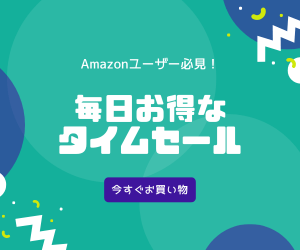
【コスパ最強】SwitchBot Hub Mini でスマートホームを実現
本記事にはプロモーションが含まれています

ガジェット大好き、まさぱぱ(@NeoMasaPapa)です。
最近、Fireタブレットの有効活用法を調べる中で、Alexa(アレクサ)を使ったスマートホームを導入する方が増えているのを知りました。声をかけて『天気予報を聞く』『音楽を再生する』『通話をする』というのは普通のアレクサの使い方。これだけでも便利なのですが、これに1つ機器をプラスすると更に生活が便利になります。
声での家電製品の操作や外出先からの操作までを可能にしてくれるアイテム、それが『SwitchBot Hub Mini(スイッチボットハブミニ)』です。これがあれば声での操作だけでなく、家にある赤外線リモコンをスマホ1つにまとめることも可能になります。今回はこの便利なスマートリモコンのレビューと使い方をご説明します。
目次
SwitchBot Hub Mini(スイッチボットハブミニ)とは
SwitchBot Hub Miniは、Amazonアレクサ・Googleアシスタント・Siriと家電製品を連携させるハブ機能と家中の赤外線リモコンをスマホ1台にまとめてくれるスマートリモコンです。
家の中を見ると赤外線リモコンを使って操作する機器って結構ありますよね。操作したい機器が変われば、リモコンも変えないといけないっていう手間…そんな時、スマートリモコンに登録しておけば、スマホ一台で操作ができちゃいます。外出先からも操作できるので、電気の消し忘れ対応や帰宅前にエアコンを入れることもできちゃいます。
SwitchBot HubMiniでできること
- 赤外線リモコンをスマホ1台に集約
- 外出先から家電製品を遠隔操作
- Amazonアレクサ・Googleアシスタント・Siriと連携
スマートリモコンは各社から販売されていますが、SwitchBotはなんといっても機能豊富、見た目がシンプル、そして安価。めちゃくちゃオススメです!
そして、SwitchBotから販売されている製品と連携ができるのも大きな魅力です。新たな製品がどんどん発売されているので、【SwitchBot公式サイト】
![]() を是非チェックしてみてください。
を是非チェックしてみてください。
仕様・付属品

シンプルなパッケージで、予想していたよりも小さなサイズでした。色もホワイトでどこに設置しても目立ち過ぎず、好印象です。壁面に取り付ける用として粘着テープが付いていますが、本体裏側には画鋲(押しピン)で引っ掛ける用の溝もあるので、設置場所や好みで選択できます。
・本体サイズ:6.5 x 6.5 x 2 cm
・重さ:80g
・充電:USB充電
・色:ホワイト
・付属品:本体、microUSBケーブル、粘着テープ、取扱説明書、クイックスタート
・WiFi:2.4GHzのみ使用可能
 まさぱぱ
まさぱぱACアダプタが付属されていないので事前に準備しておくことをオススメします。iPhoneのACアダプタがおすすめ!WiFiは2.4GHzしか接続できないので注意してください!
本体・スマートフォンの設定
それではセットアップ方法を説明します。上から順に設定を行ってください。
1.本体の設定
ここでの本体の設定はUSBケーブルをさすだけです。本体は充電式ではないので、常時ACアダプタを付けておく必要があります。
SwitchBot Hub Miniの電源を入れる


microUSBケーブルを入れるとランプがつき、起動します。各種デバイスを登録していくので設置場所はのちほど考えましょう。ちなみに上の写真は我が家の設置後の様子です。赤外線がすべての電化製品へ届くように部屋の上部に設置しました。
ワンポイントアドバイス
壁面に設置したい時、粘着テープは塗装が剥がれるし、画鋲で穴を開けるのも嫌だ!ってことありますよね。そんな時は『メンディングテープ』を活用してください。貼り方の図を参考に設置してみてください。
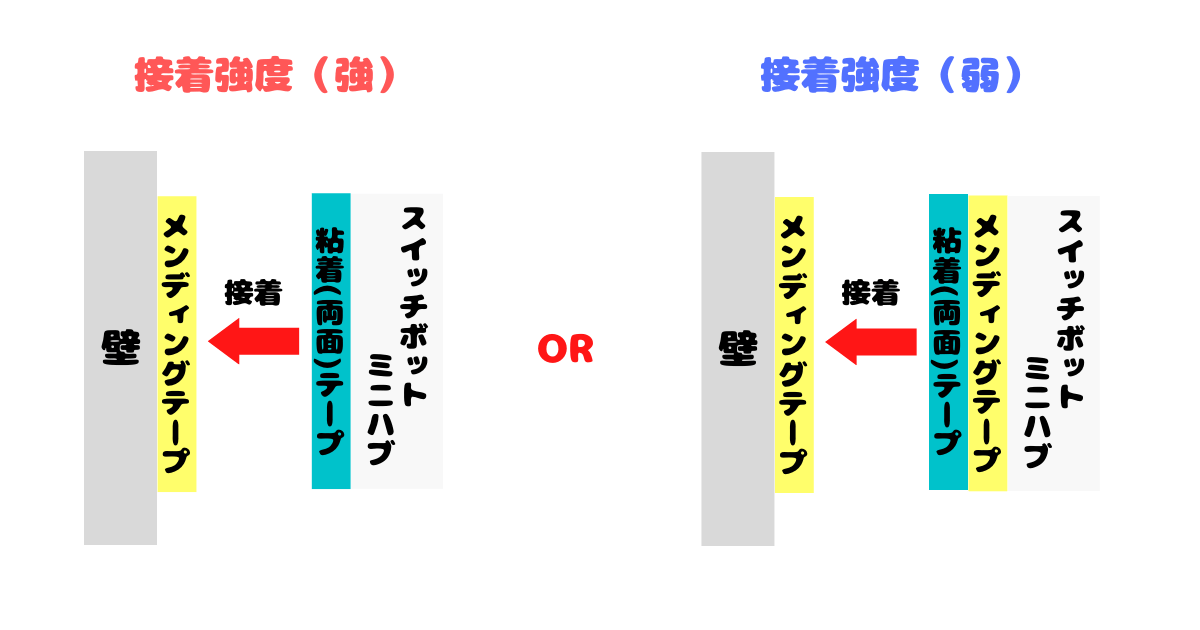
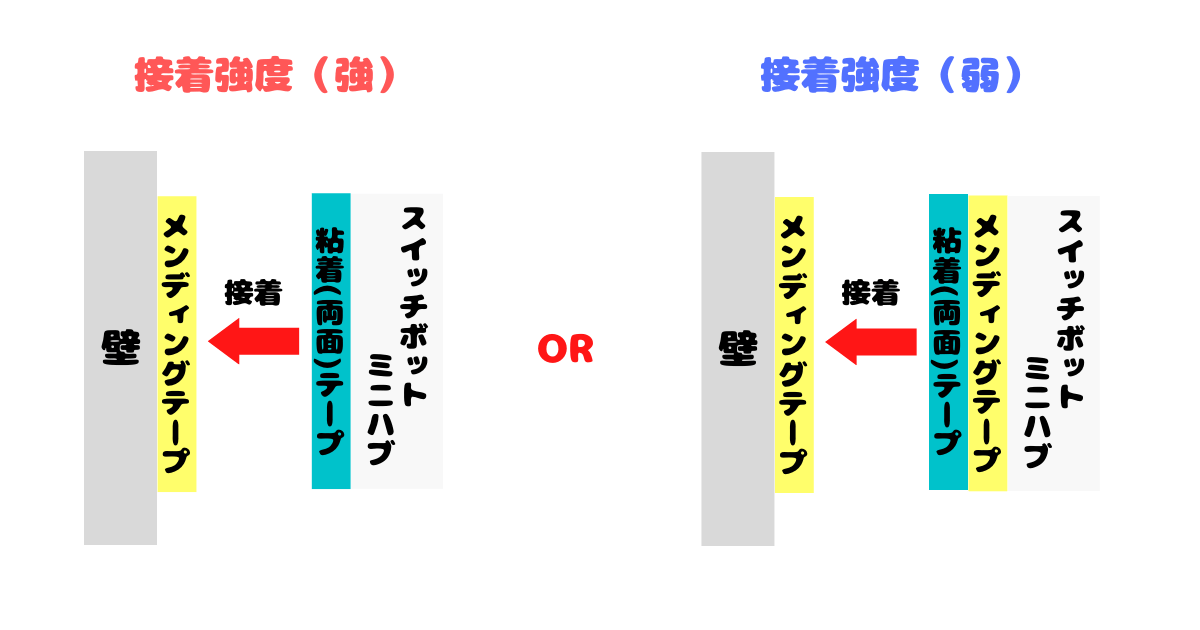



我が家では写真や子供が描いた絵もこの方法で飾っています
2.スマートフォンの設定
スマホのBluetoothをオンにしてから設定を進めてください。
SwitchBotアプリをインストール
以下のリンクからアプリを取得します。インストールが完了したら、早速起動しましょう。
アカウント登録方法
SwitchBotを使うにはアカウントの登録が必要となります。以下の手順で新規登録を行ってください。
STEP
SwitchBotアプリの起動
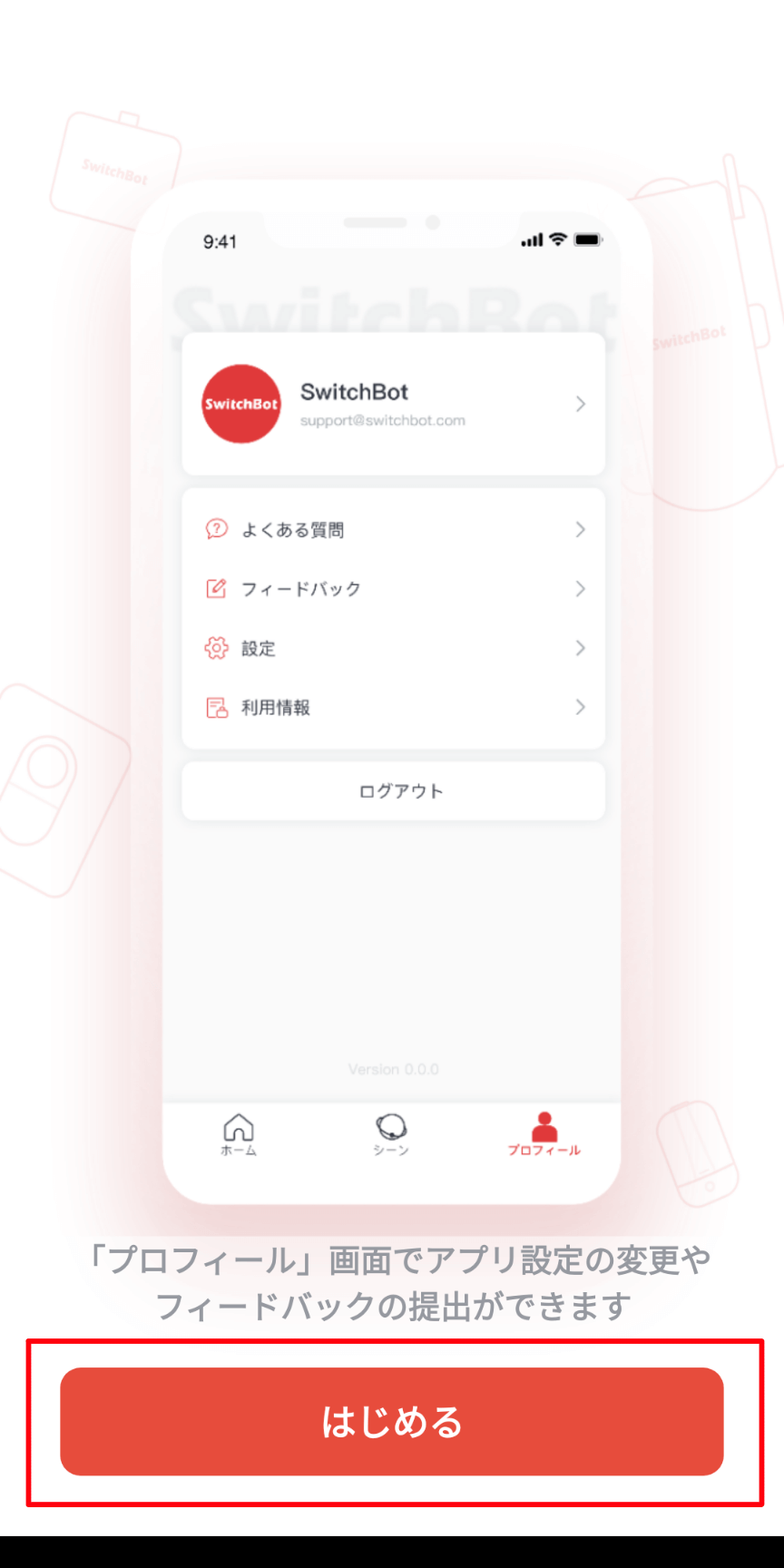
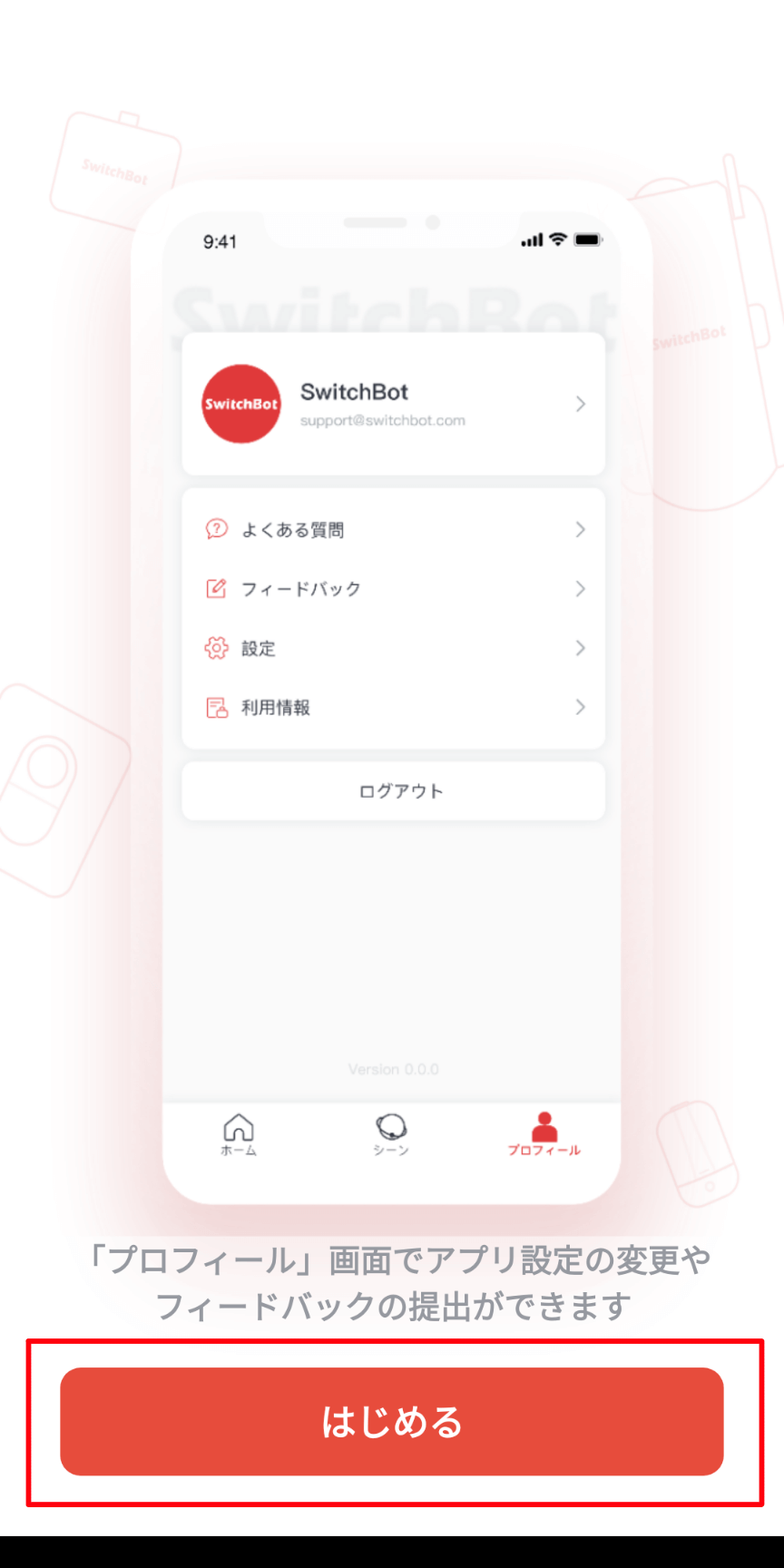
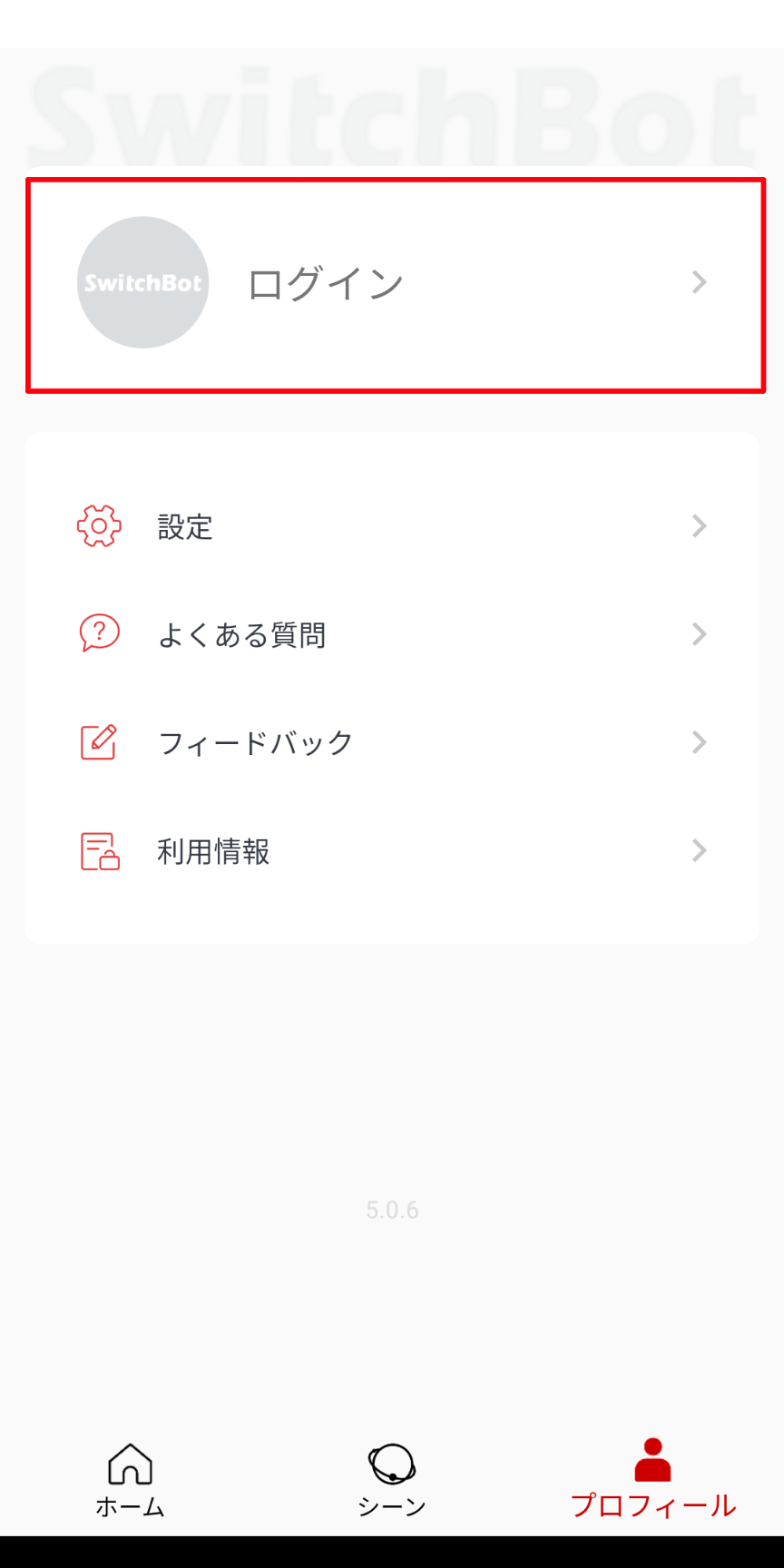
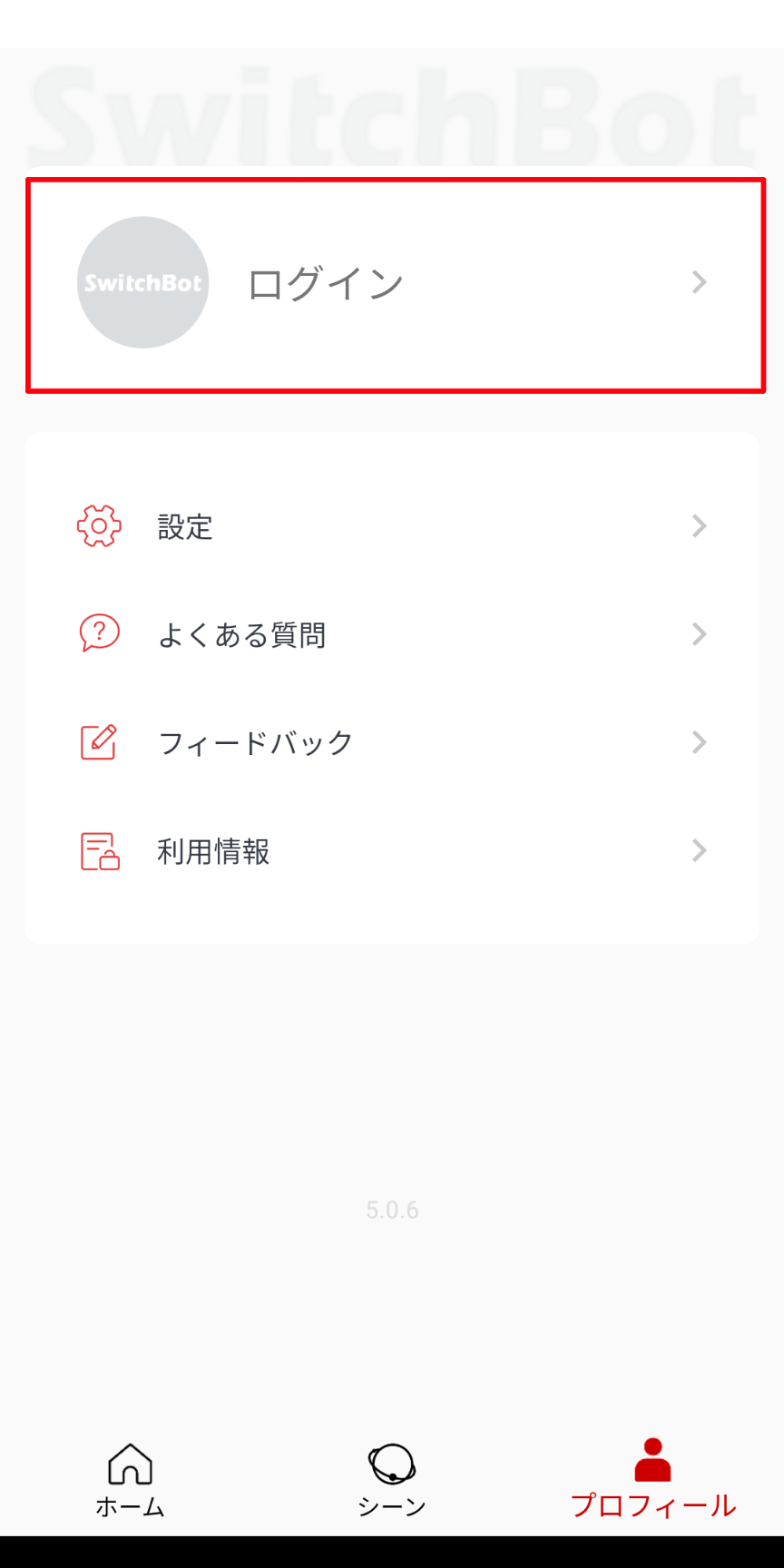
STEP
アカウント情報の入力
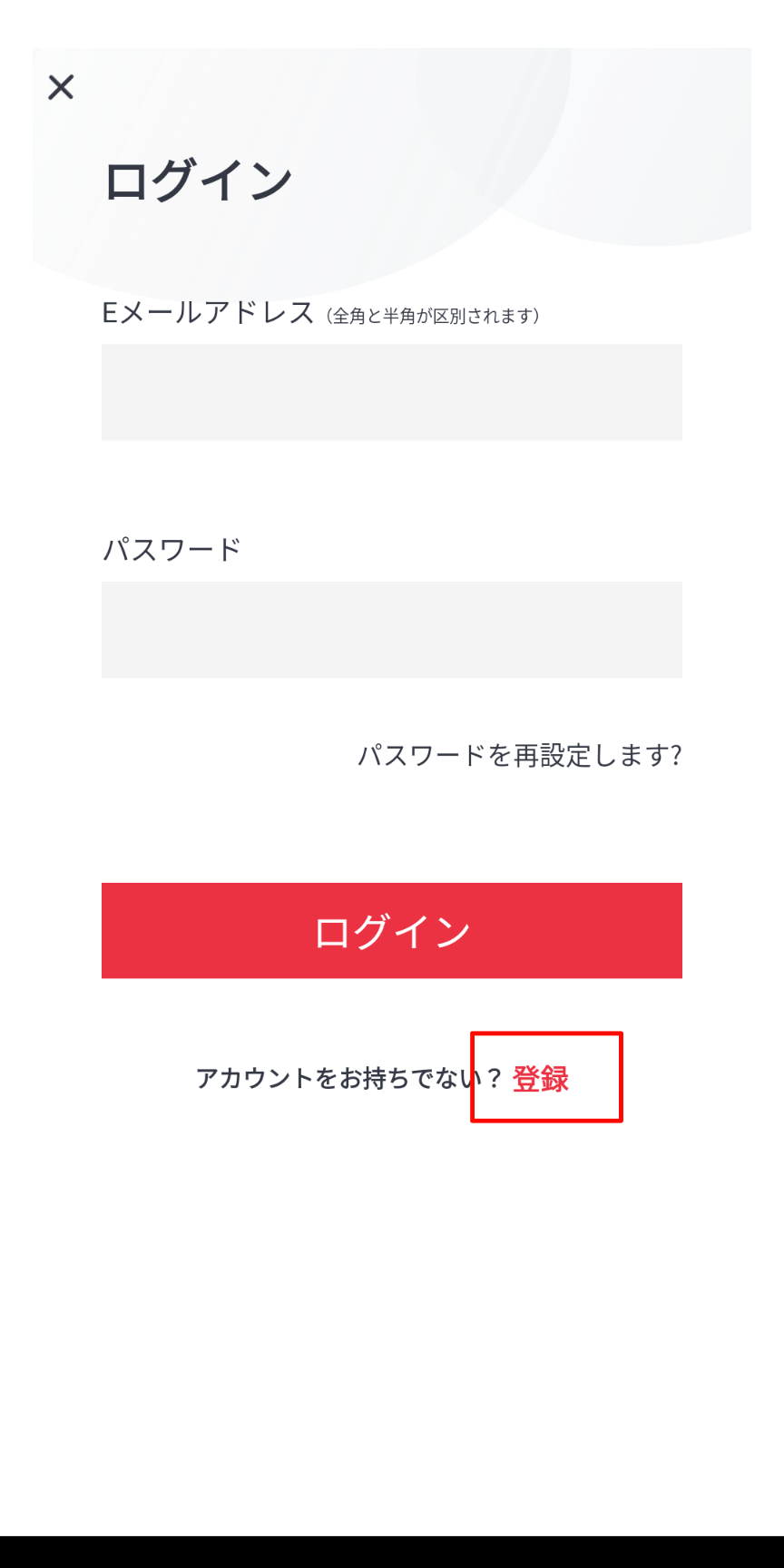
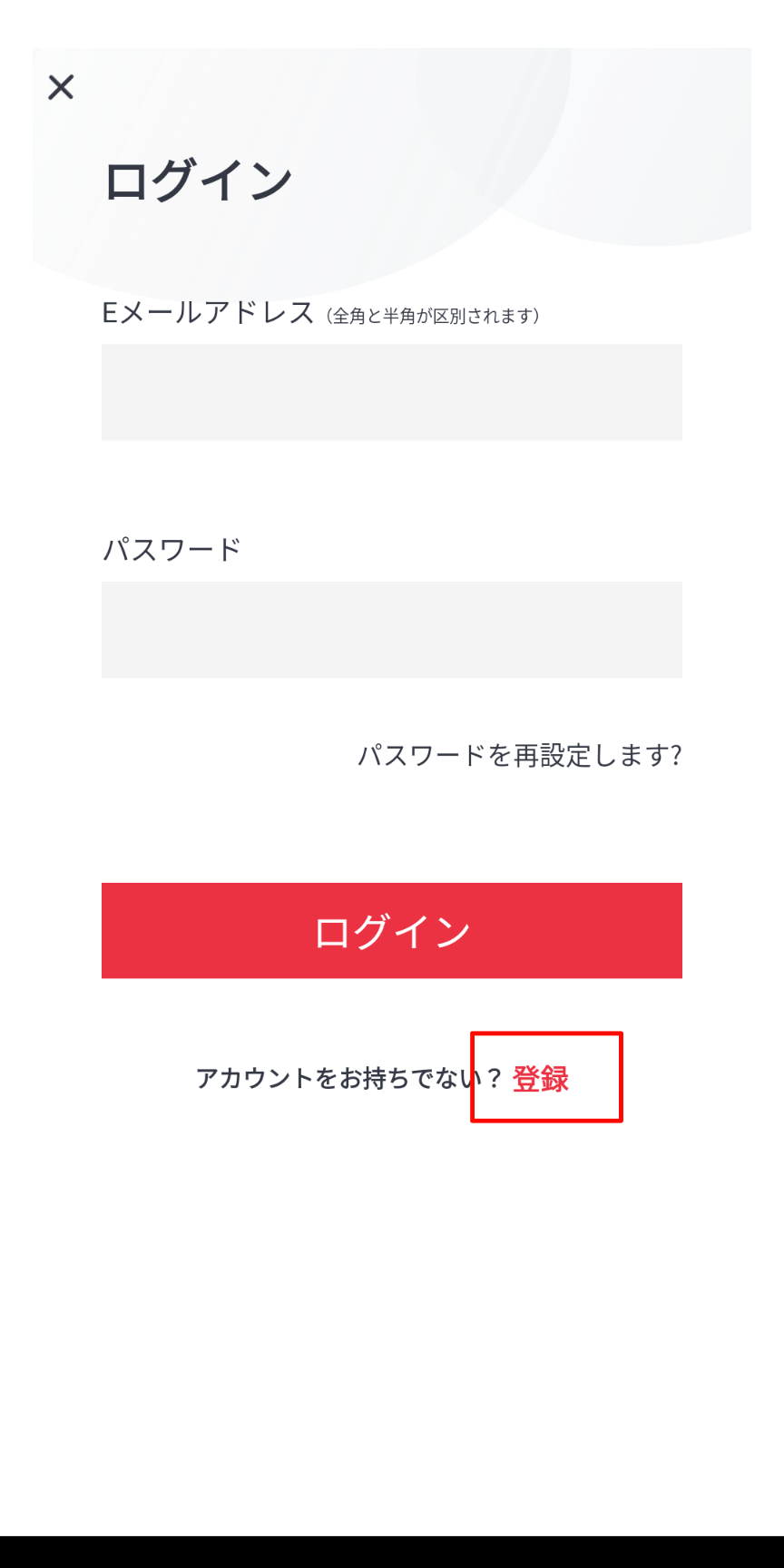
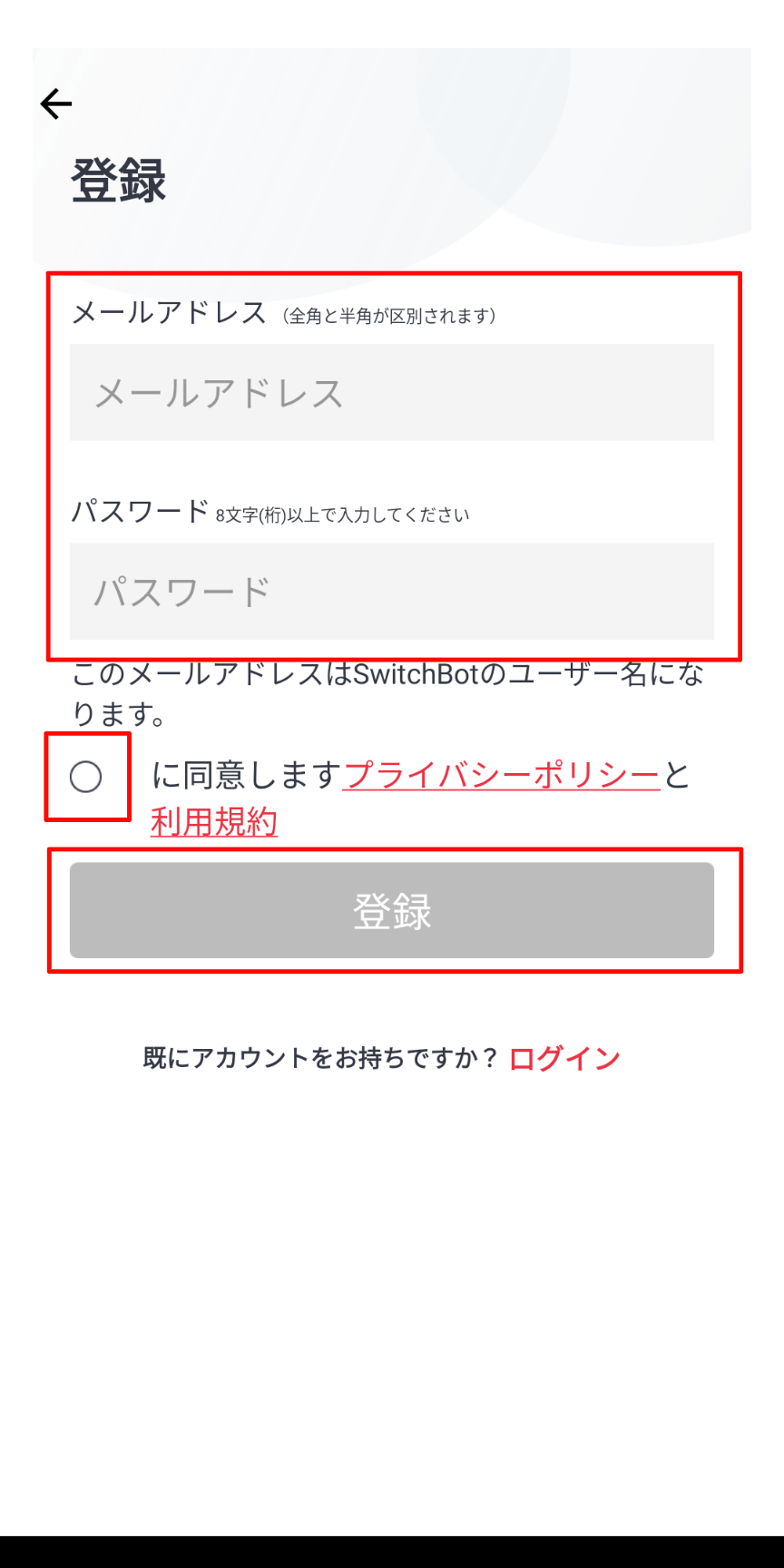
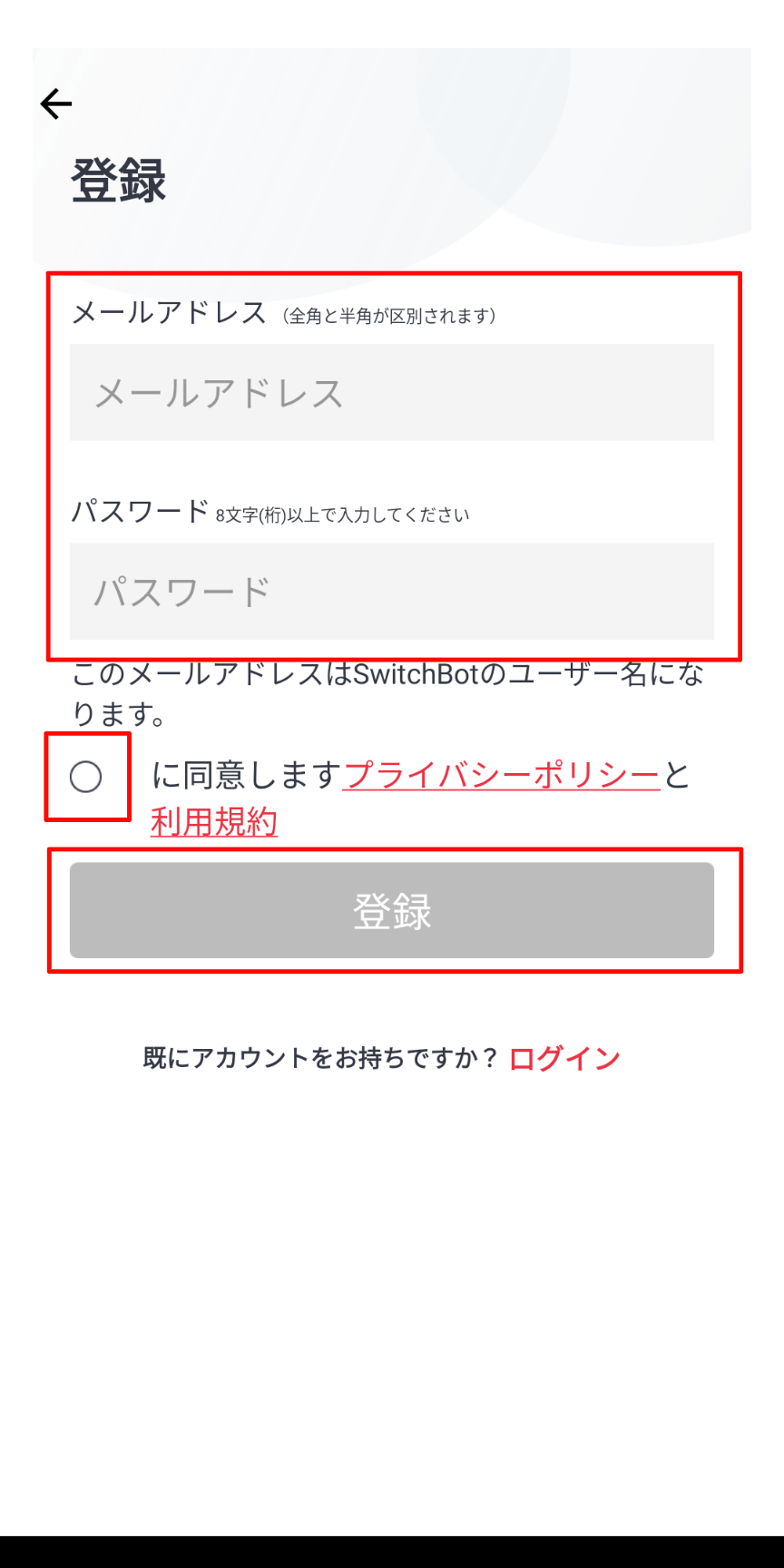
SwitchBot Hub Miniの登録方法
アプリとSwitchBot Hub Mini(ハブミニ)を最初に接続します。何度もいいますがスマホのBluetoothをオンにしておかないと接続できません。
STEP
デバイスの追加
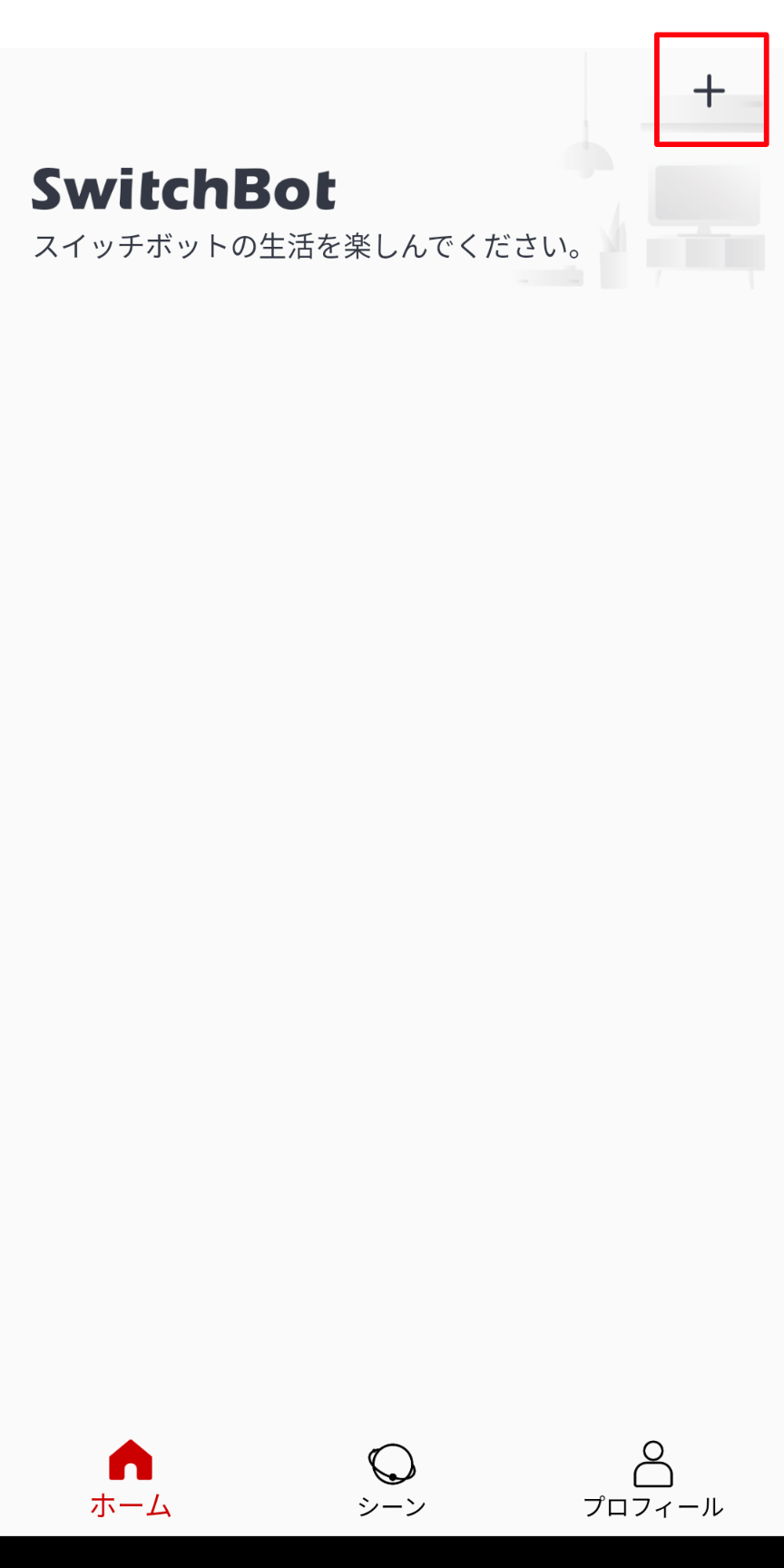
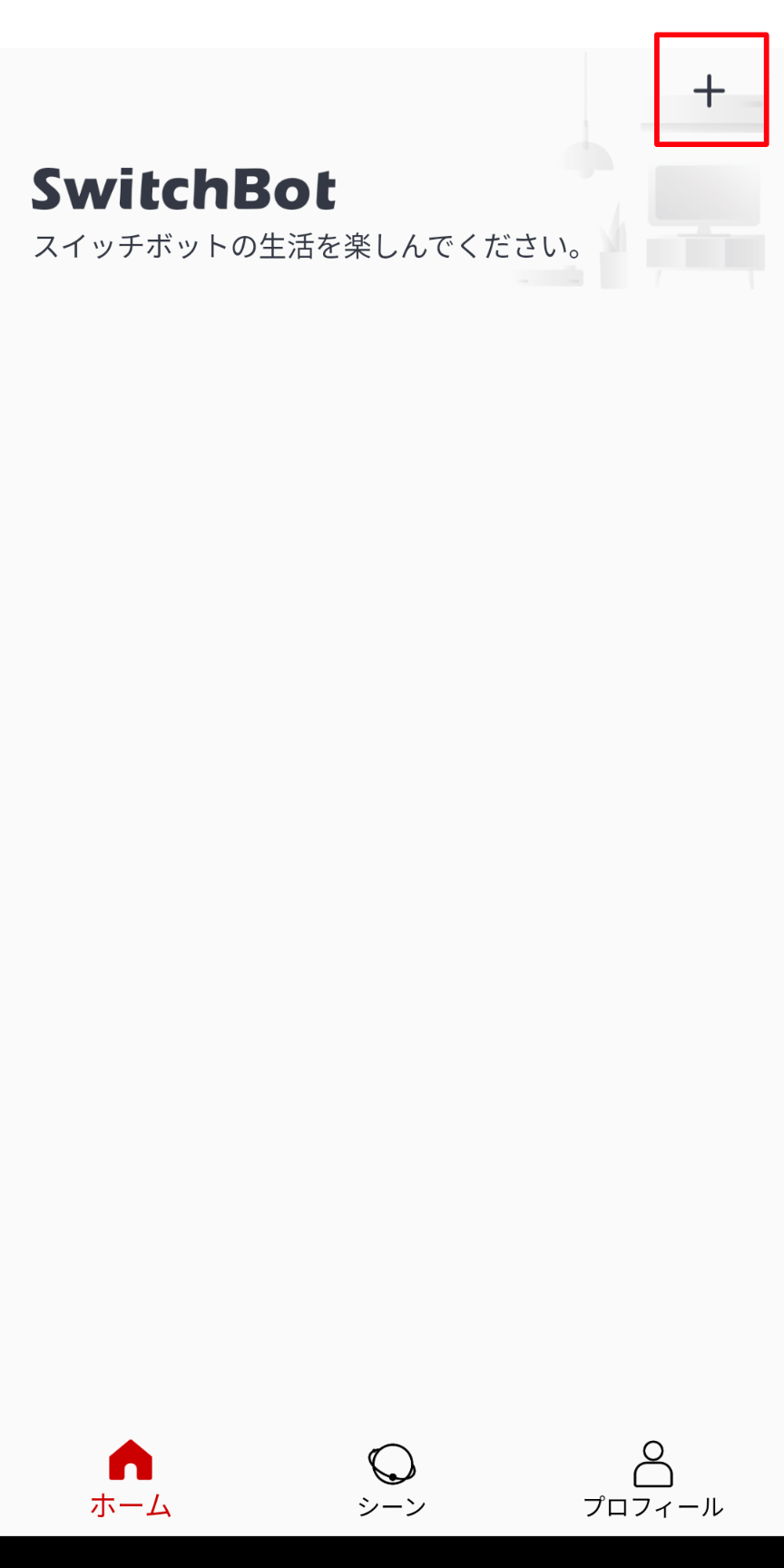
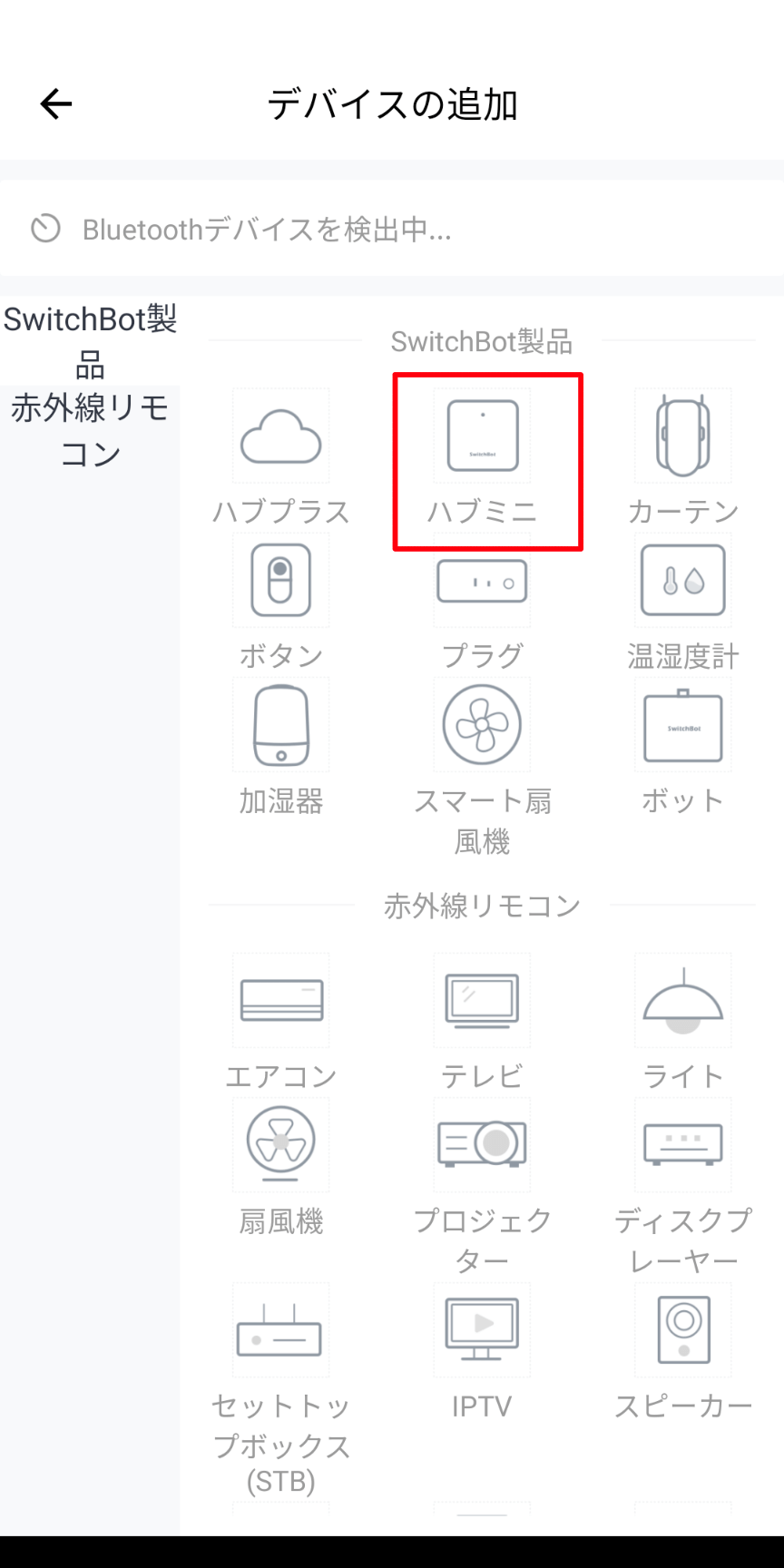
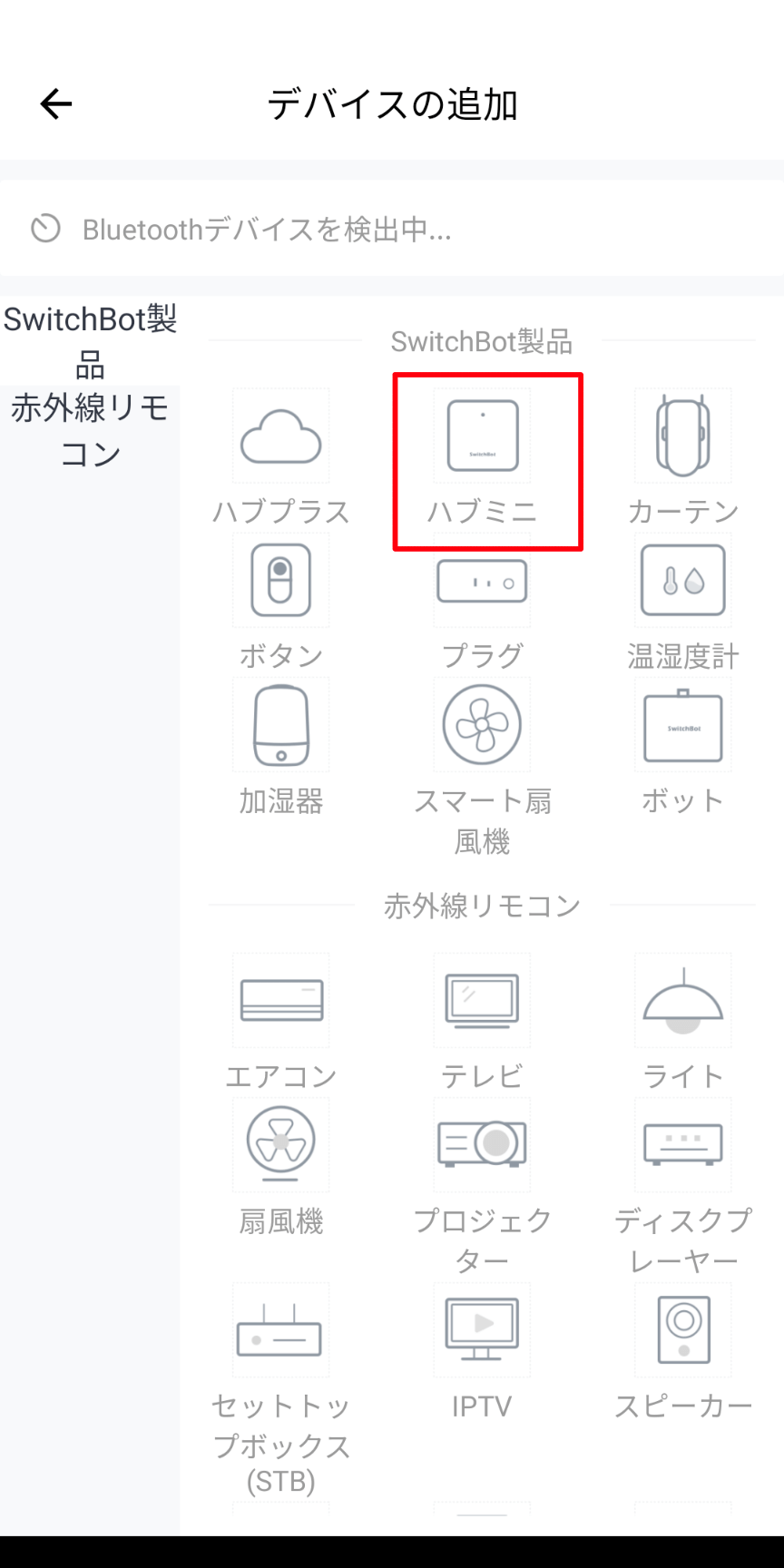
STEP
接続とWiFi設定
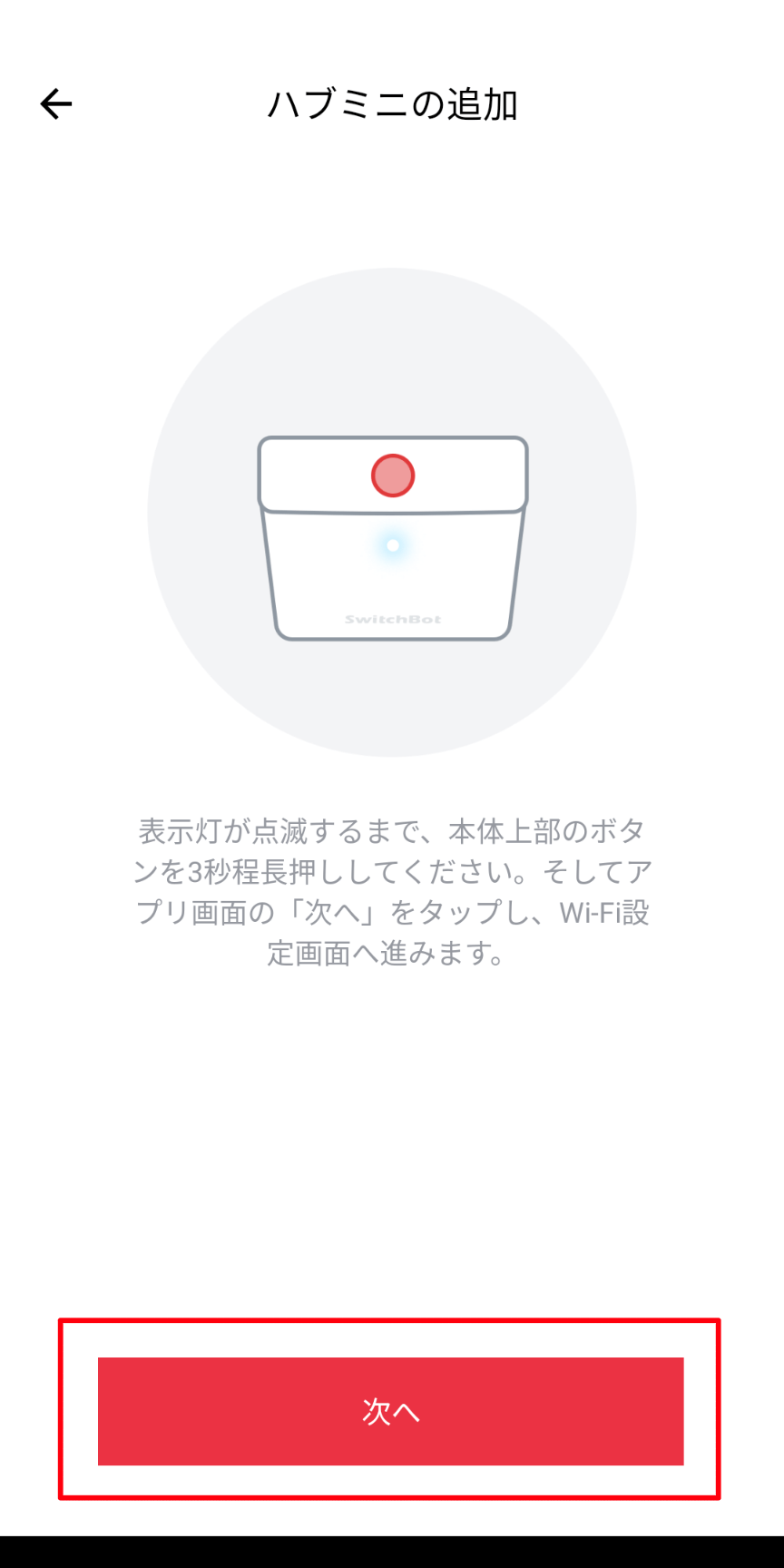
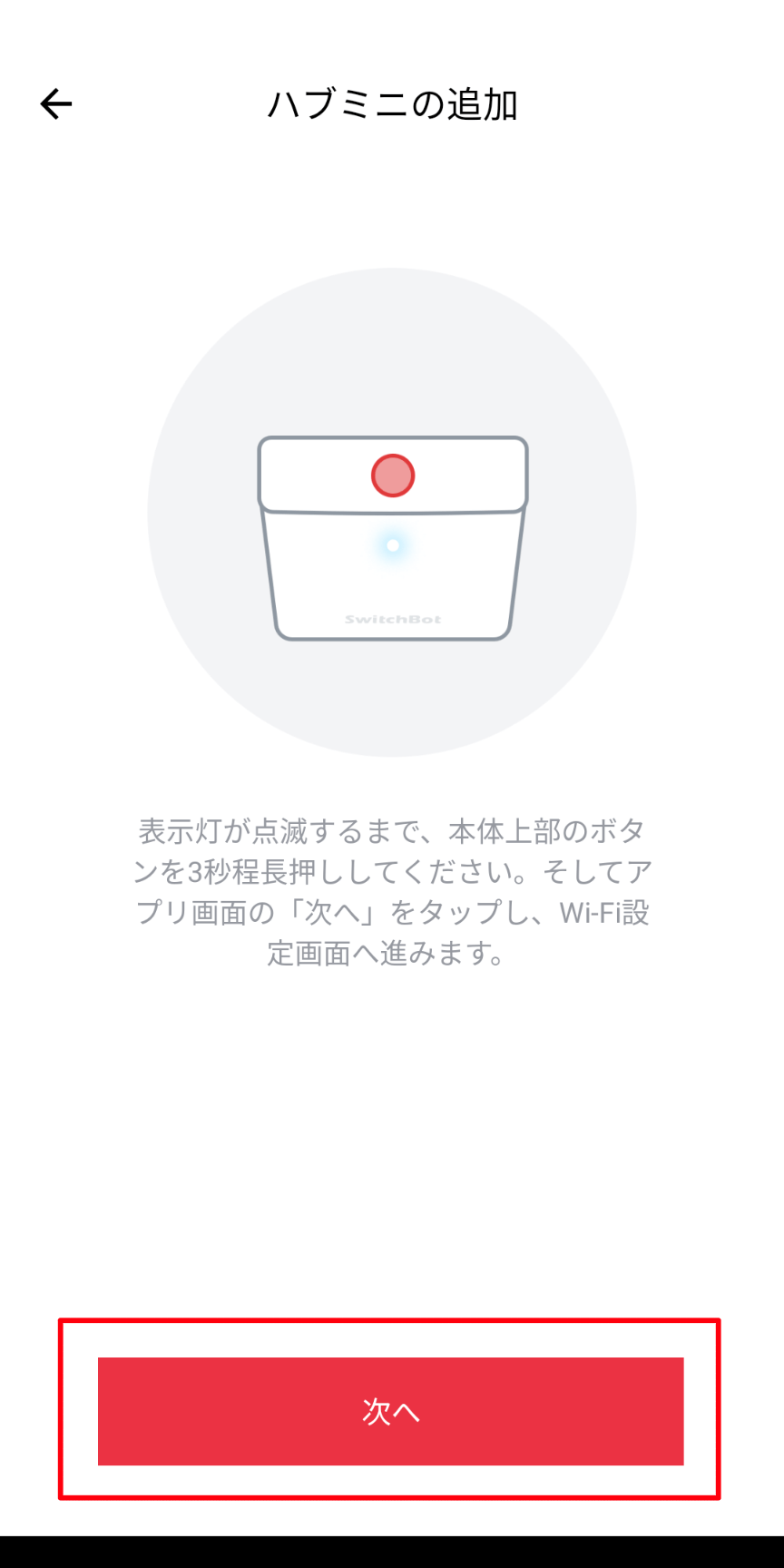
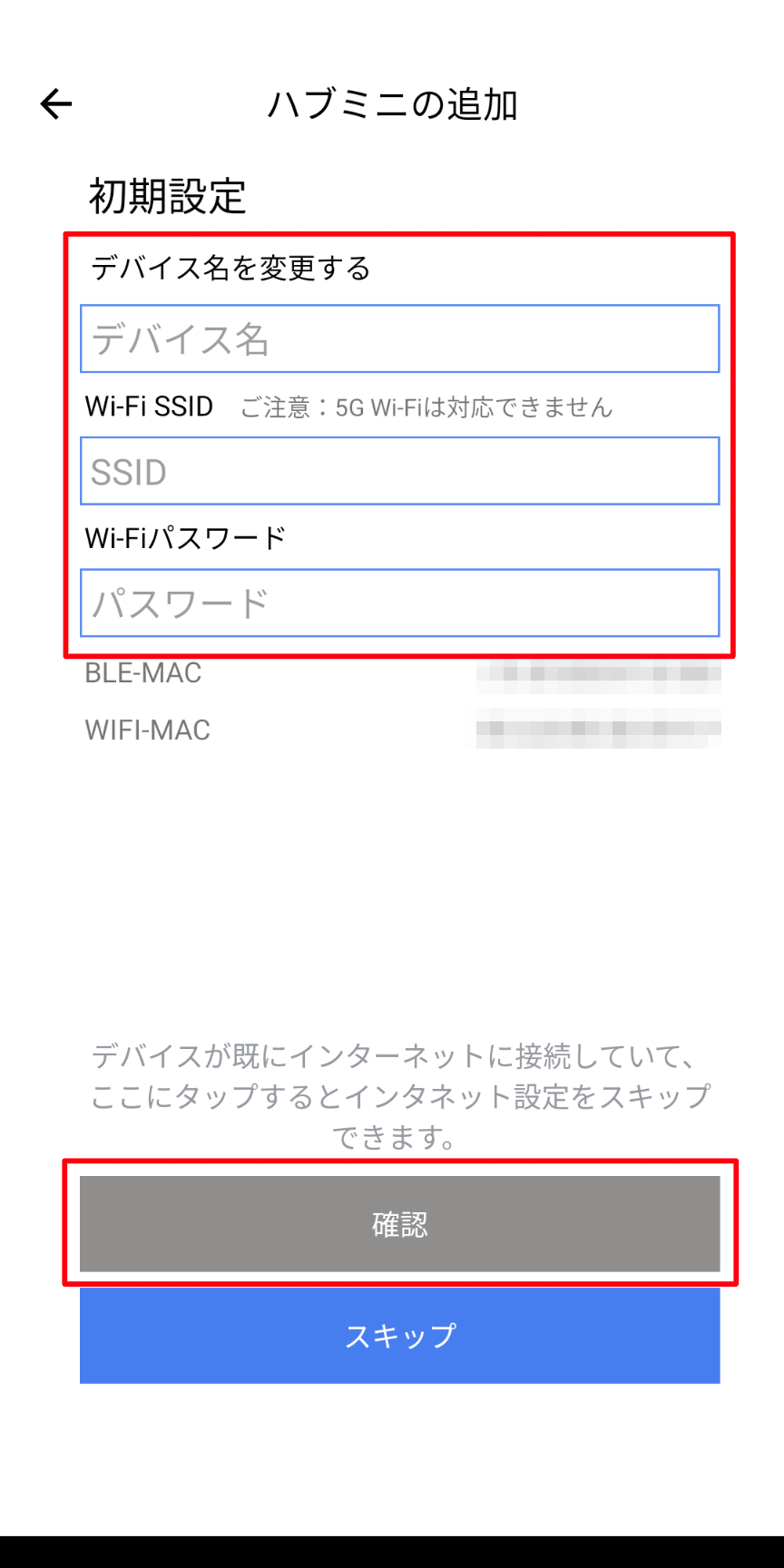
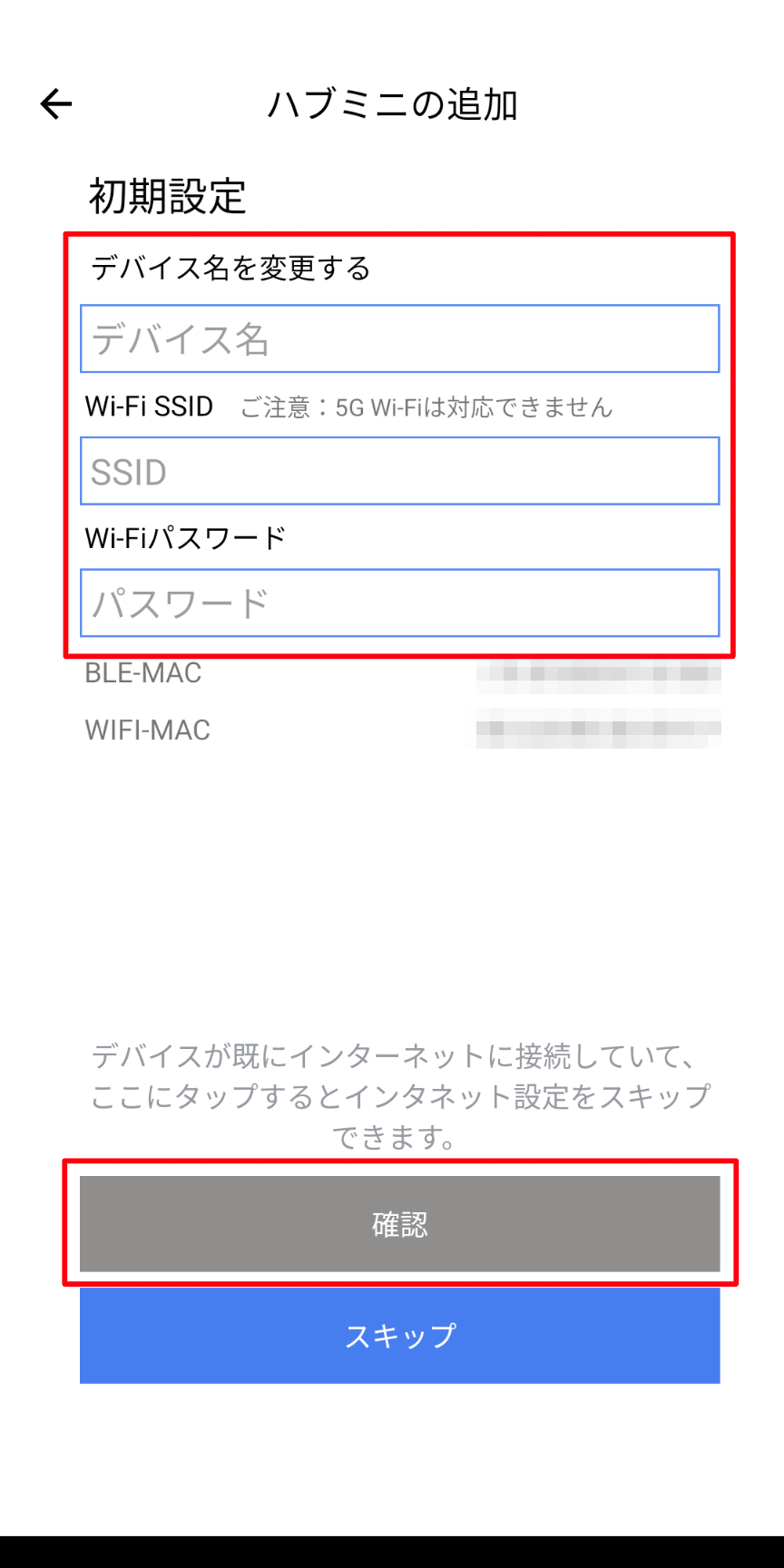
STEP
登録完了
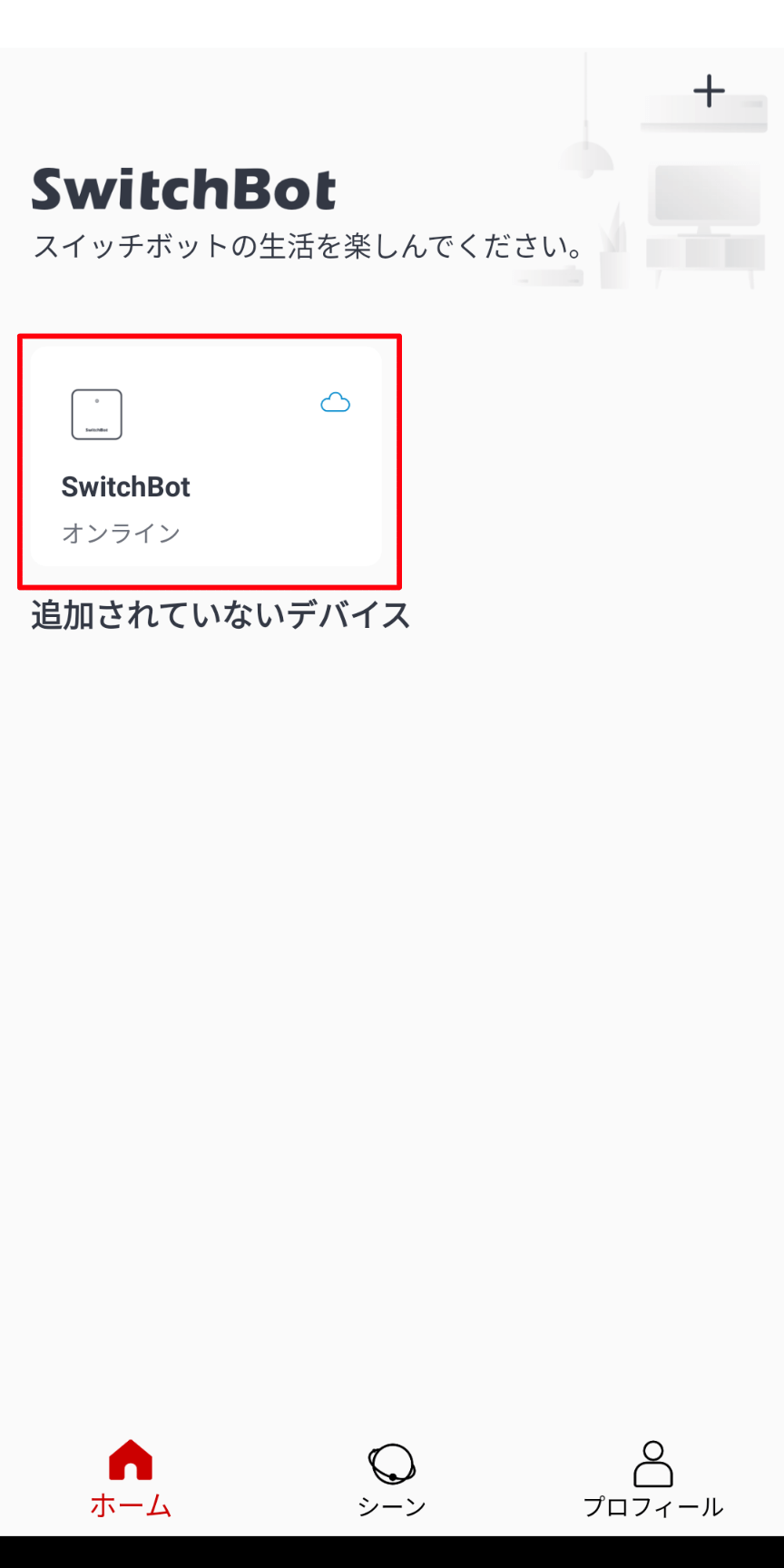
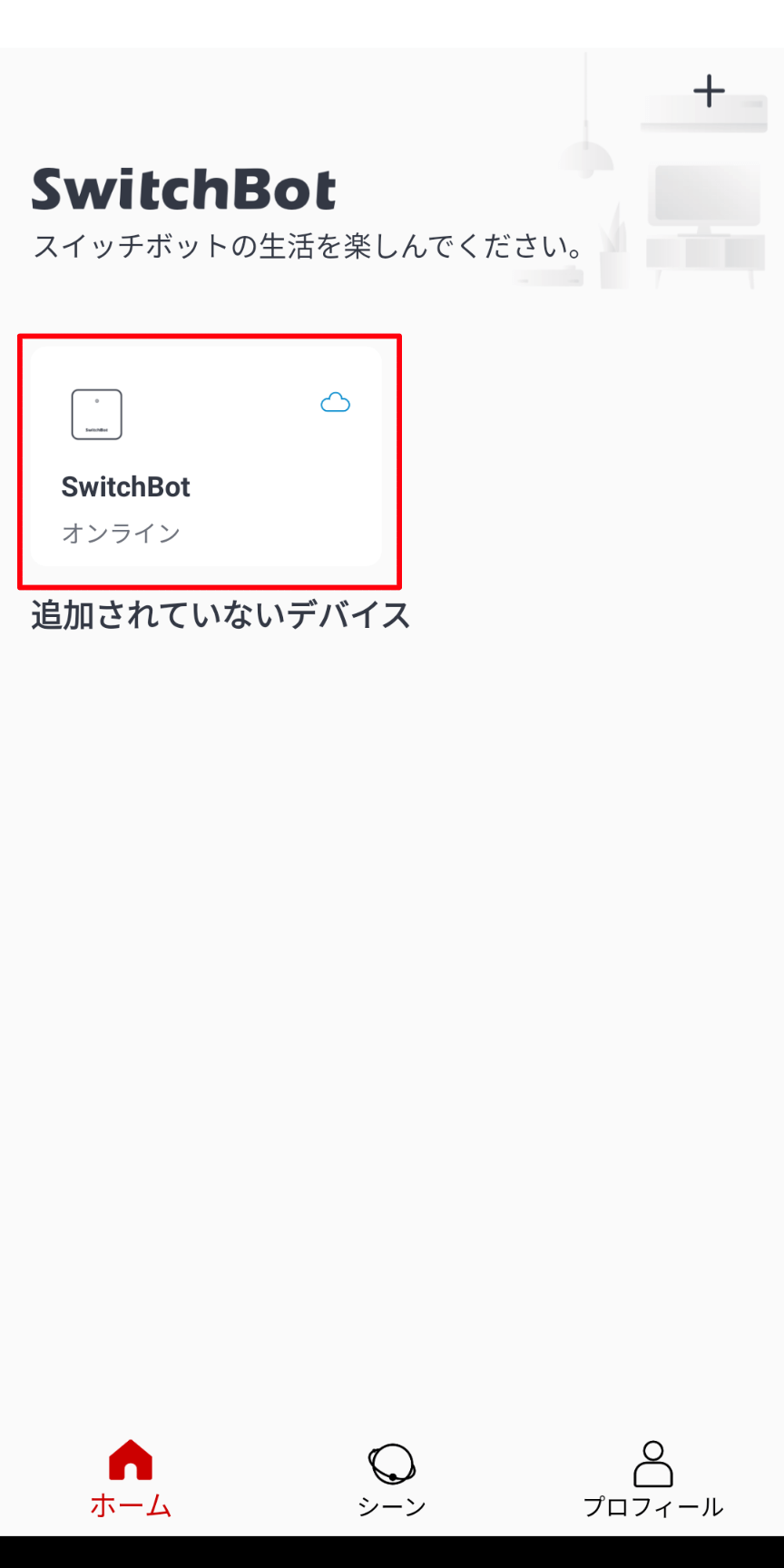
テレビの登録方法
ハブミニにテレビを登録する方法をご説明します。TVによってはリモコンが赤外線ではなくBluetoothのものがありますが、ハブミニはあくまでも赤外線のみ対応しています。
STEP
デバイスの追加
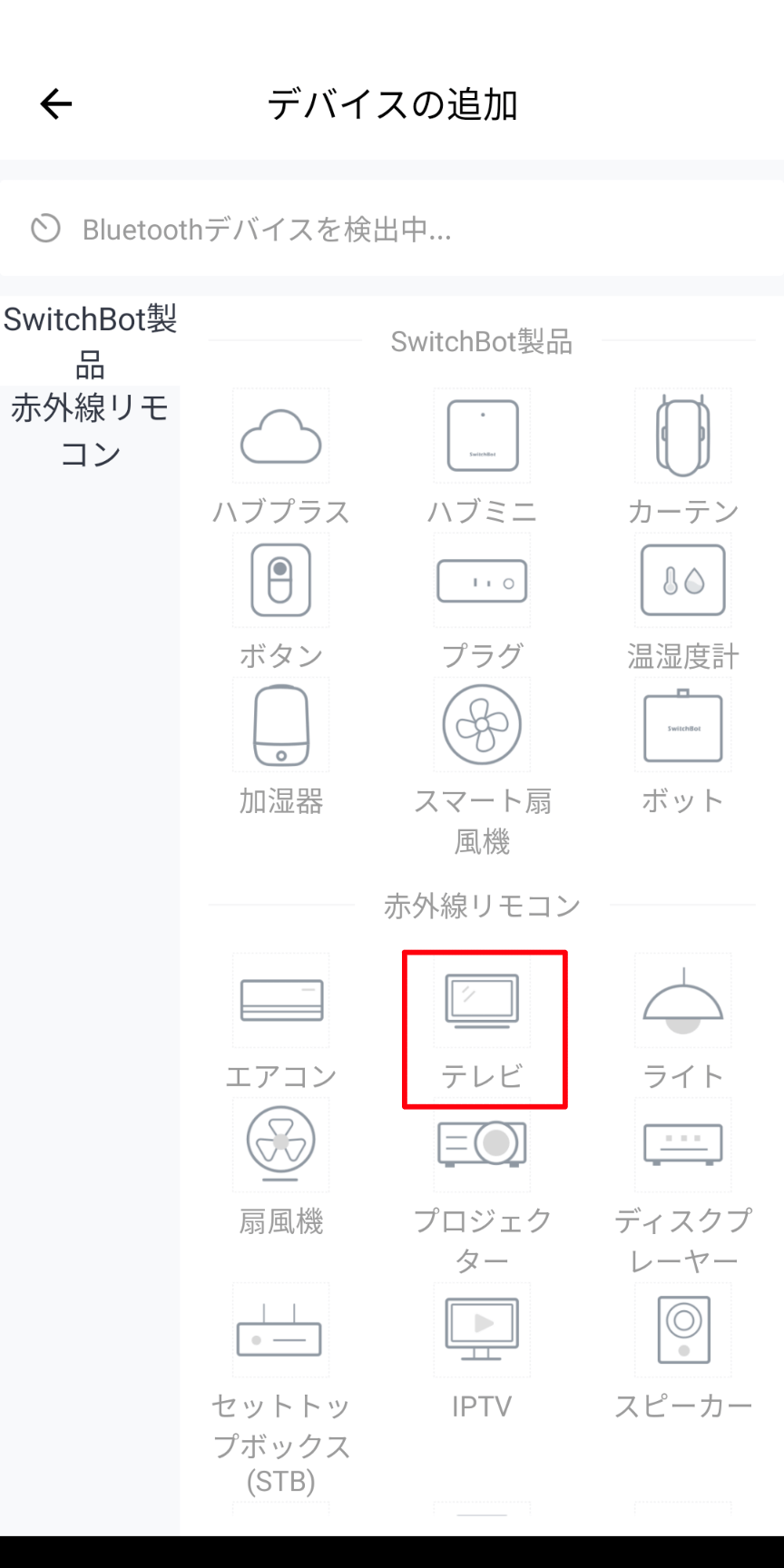
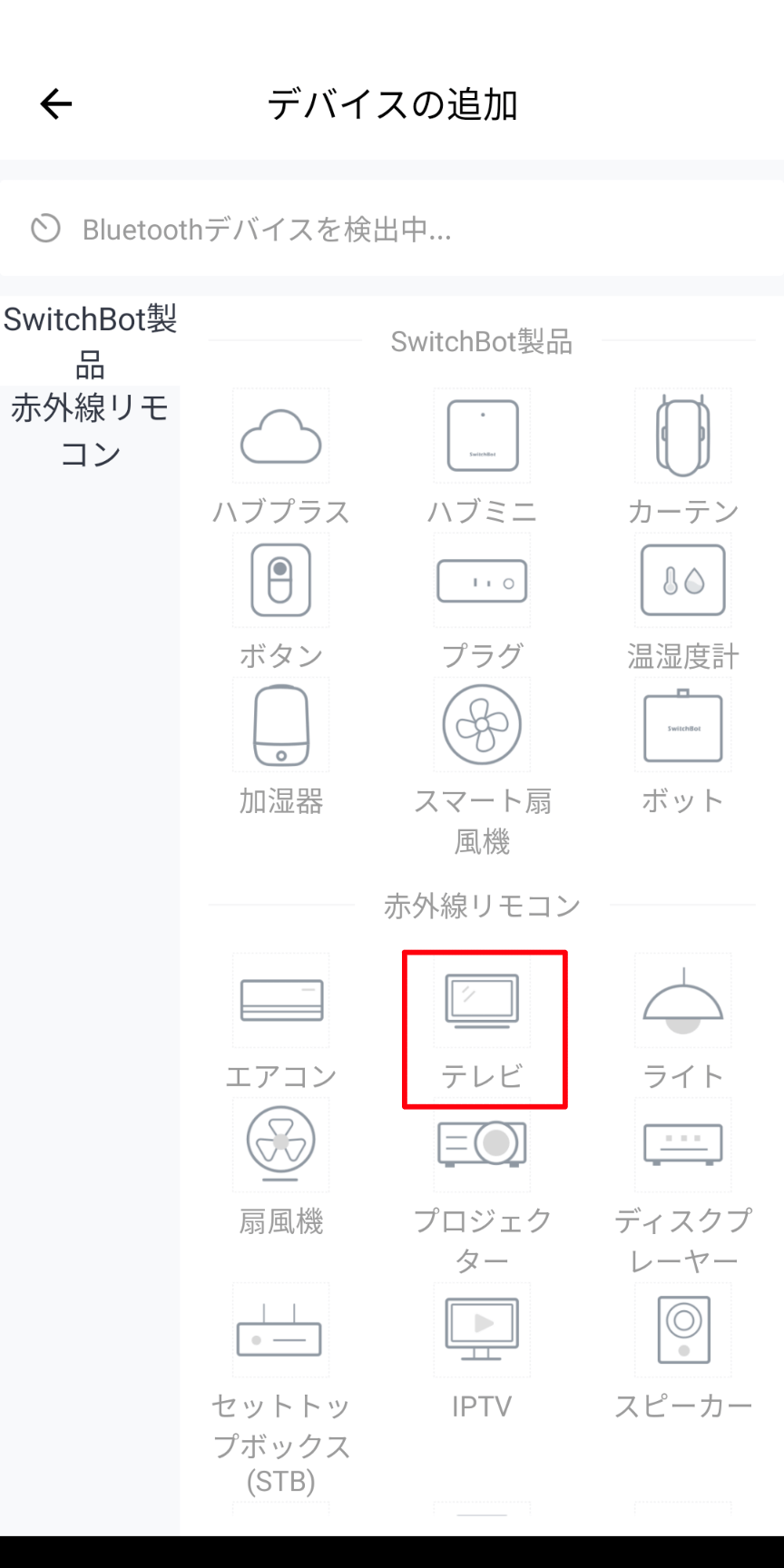
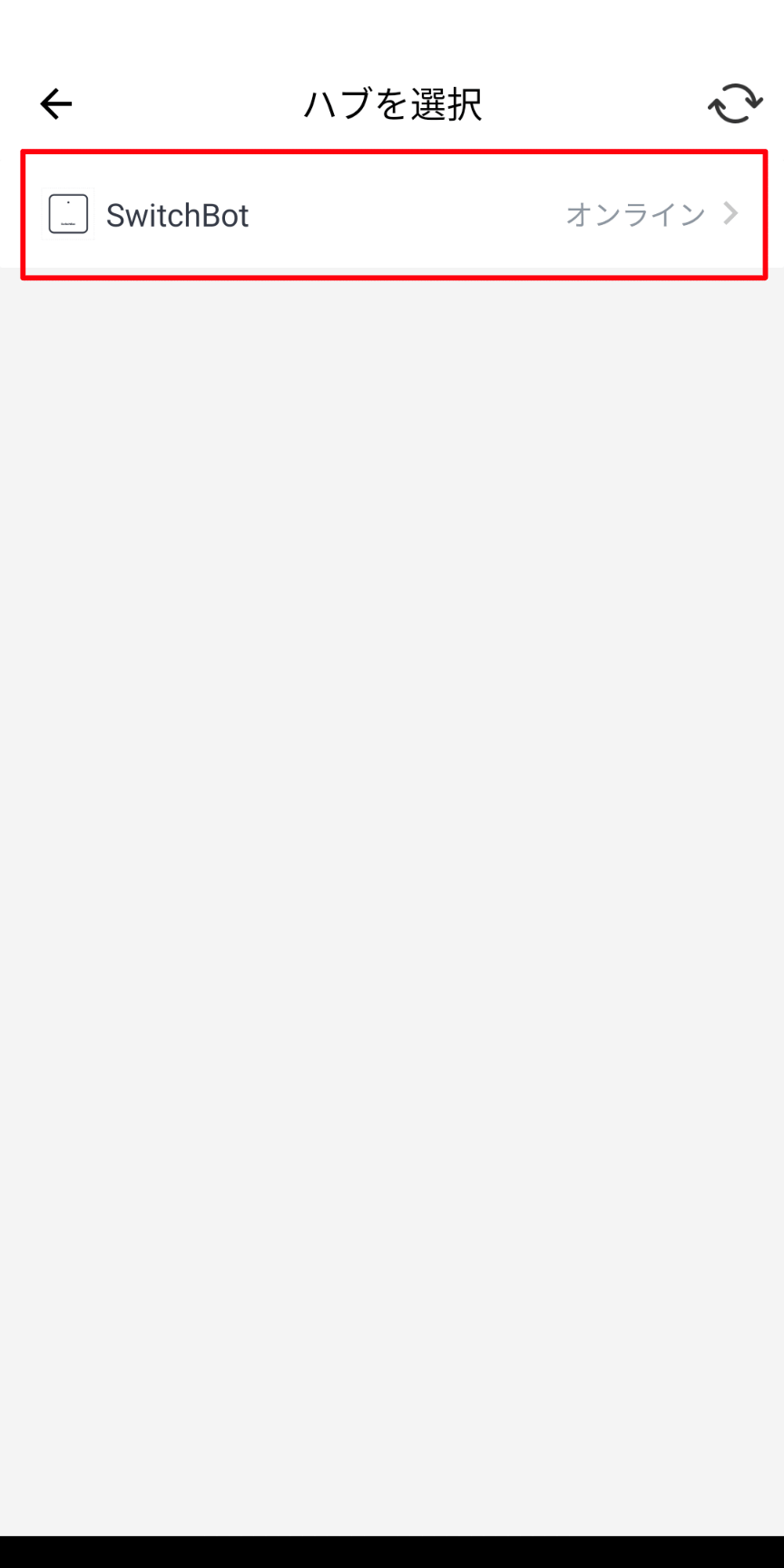
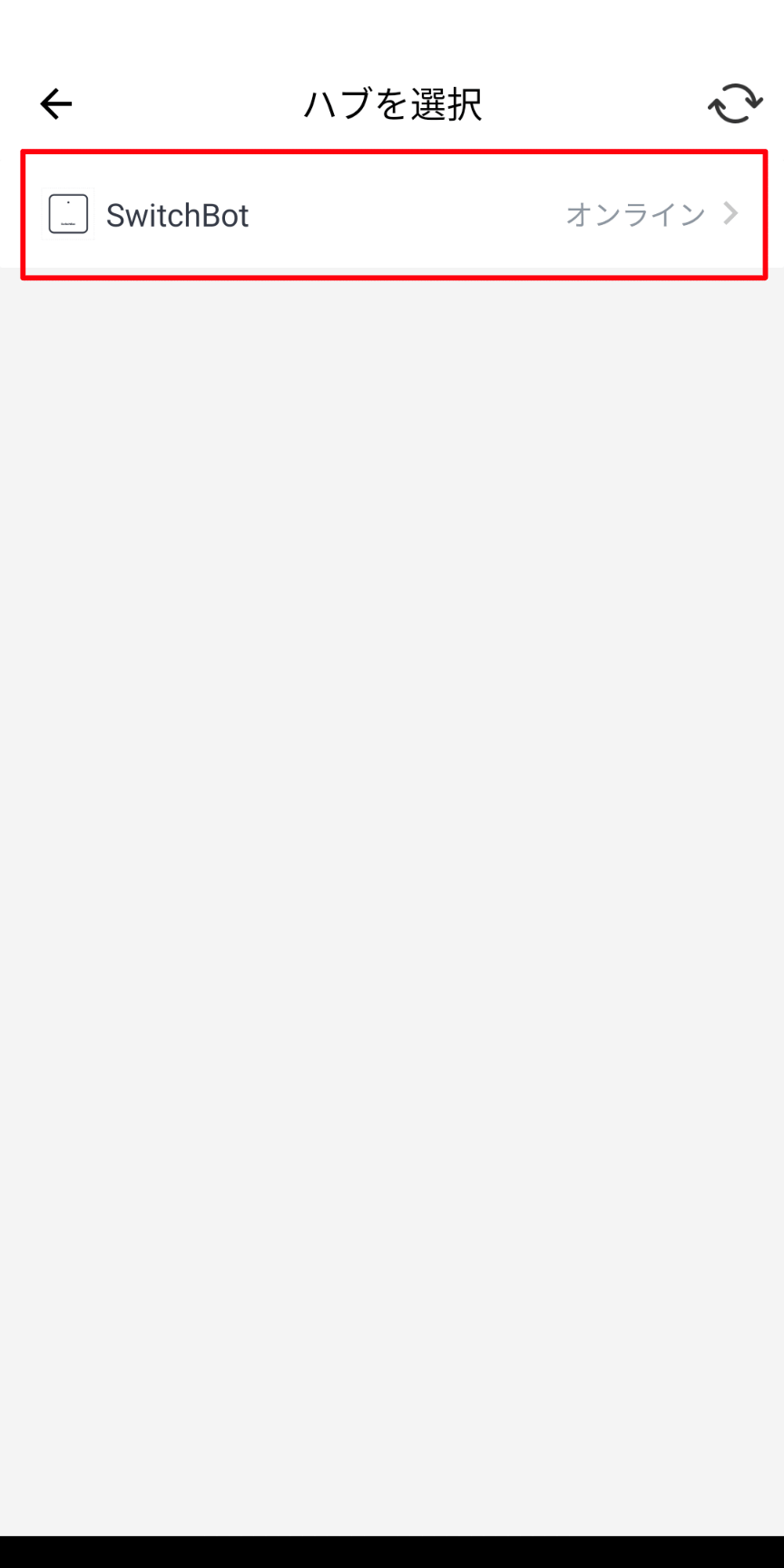
STEP
テレビブランドの選択とリモコン登録
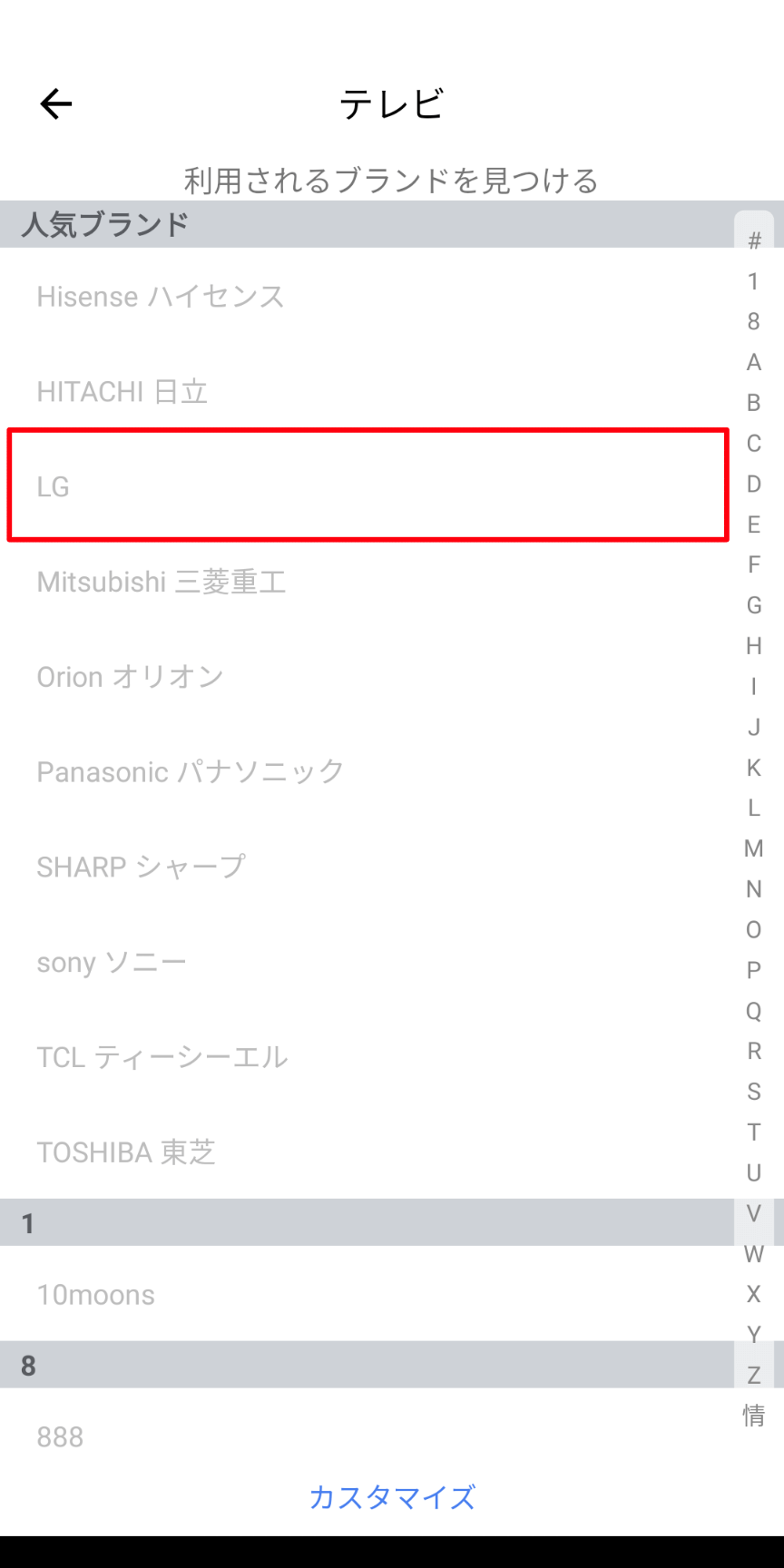
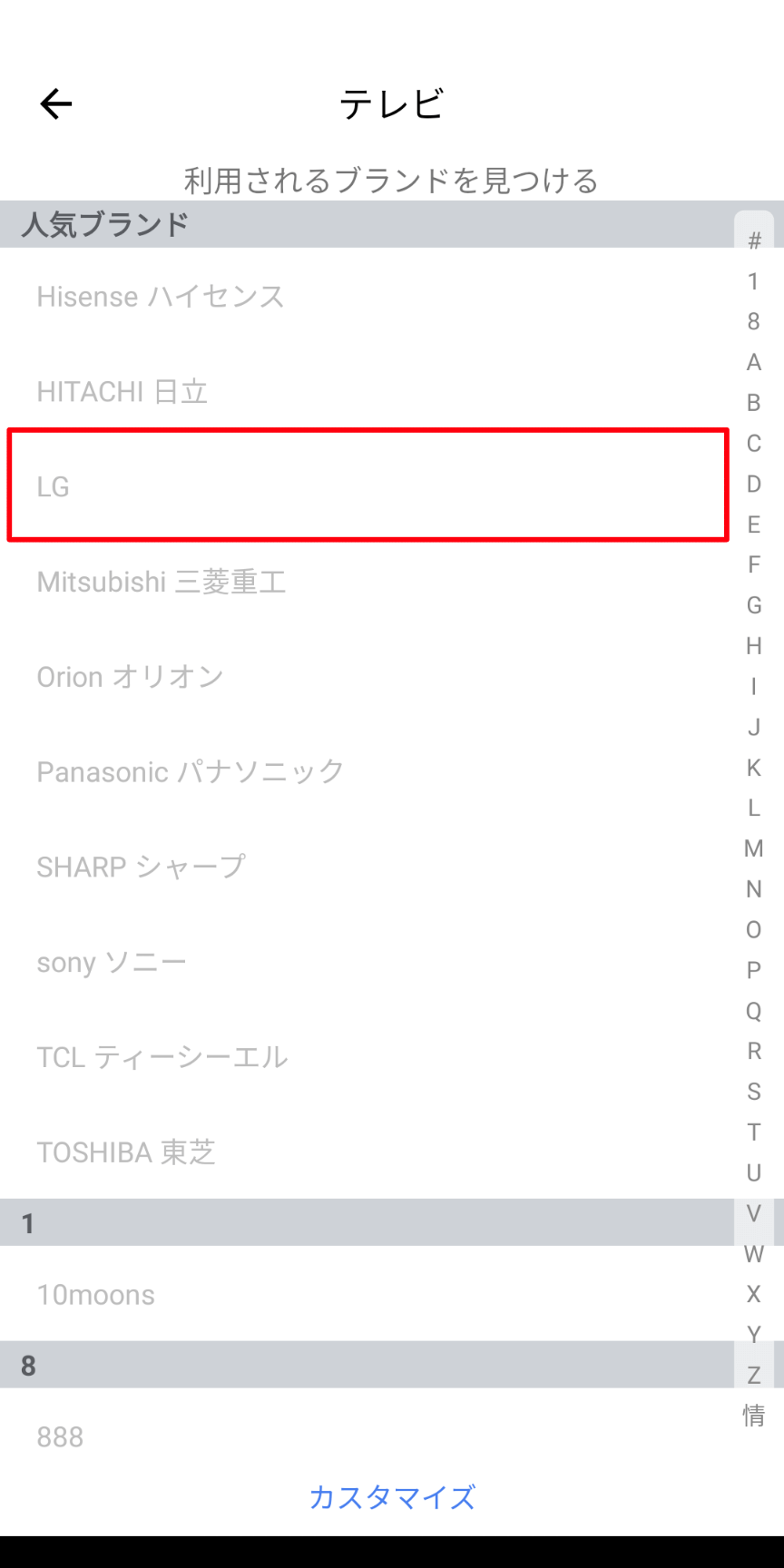
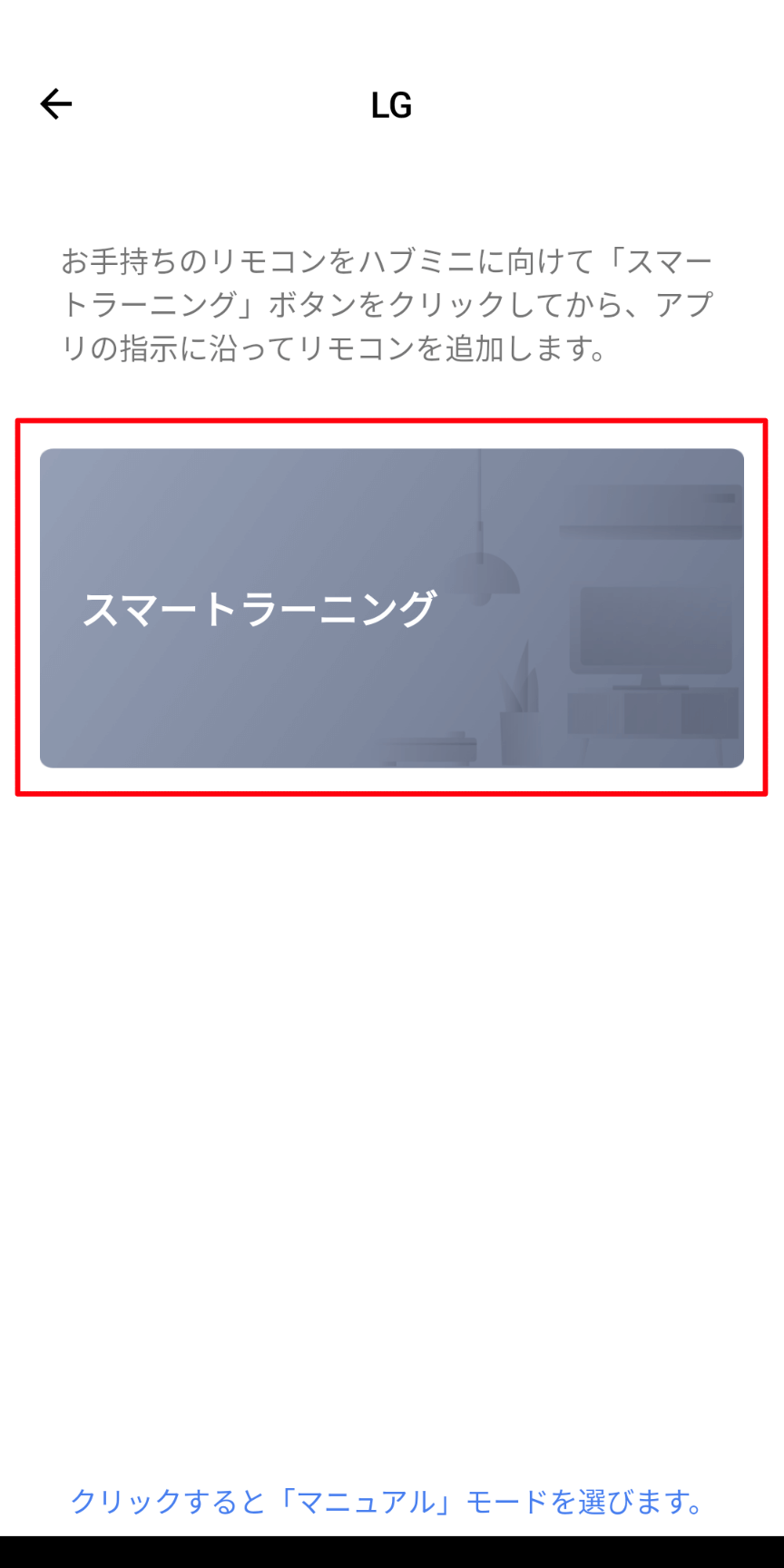
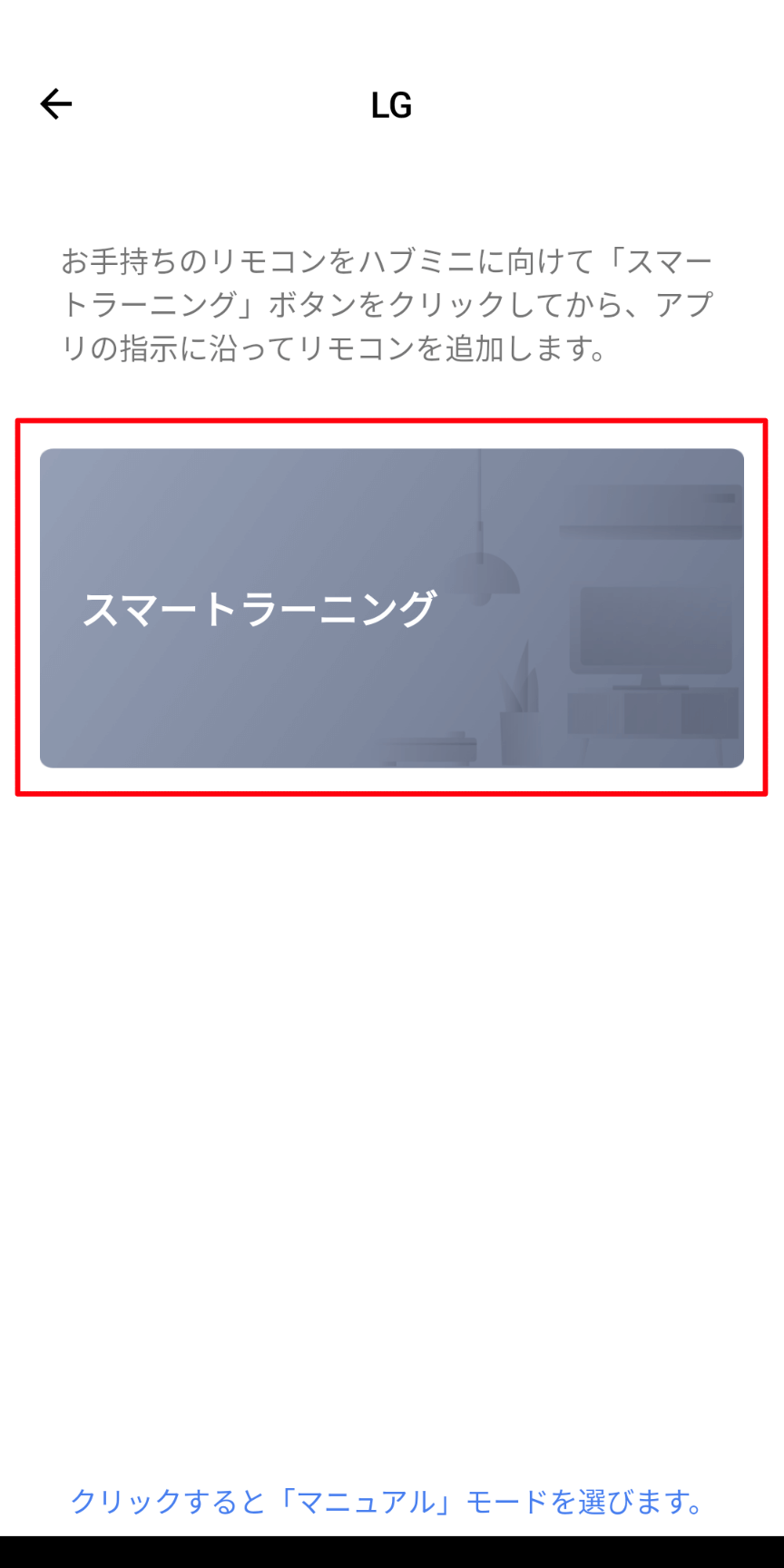
※機種名を手動選択することも可能
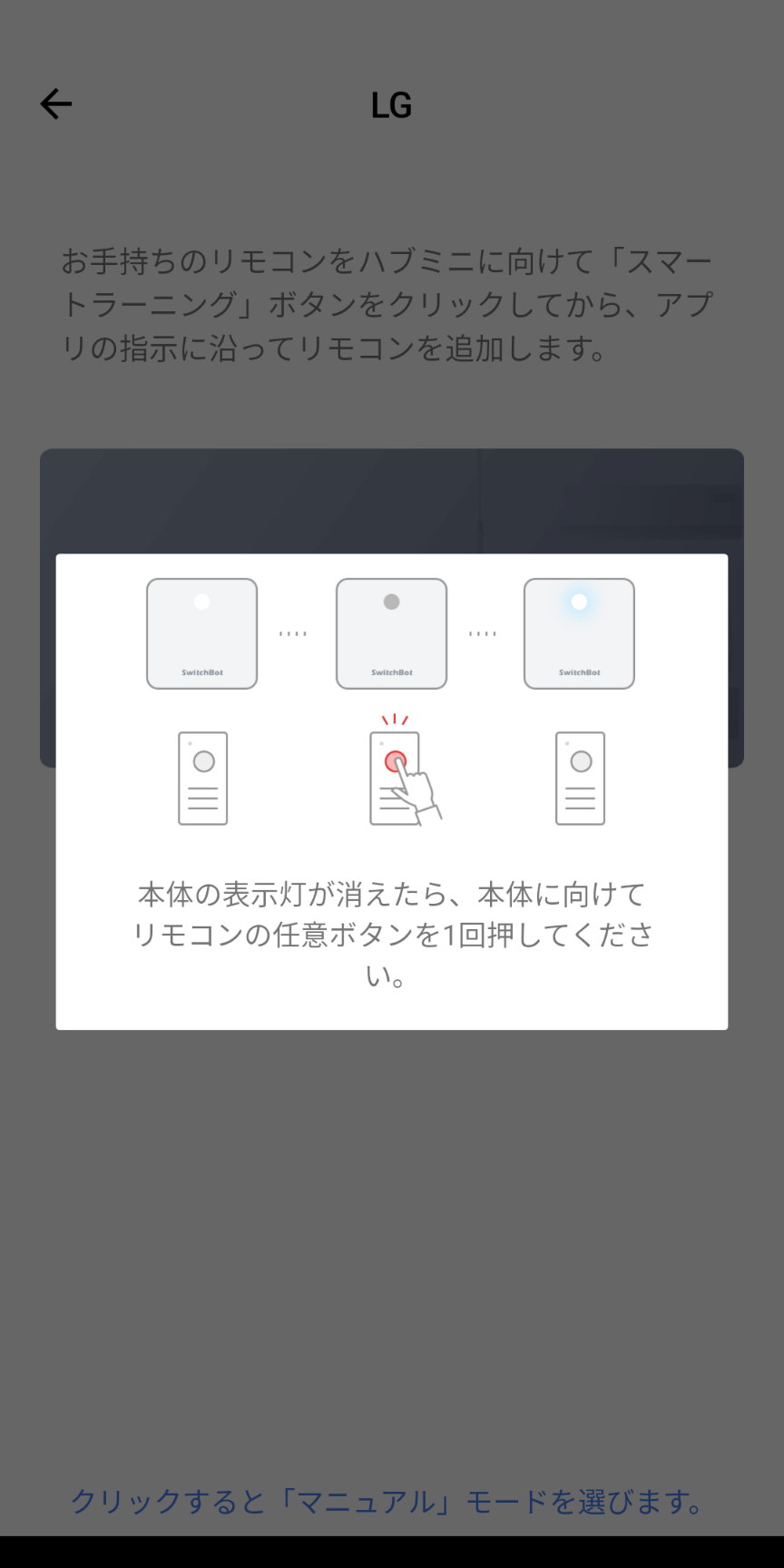
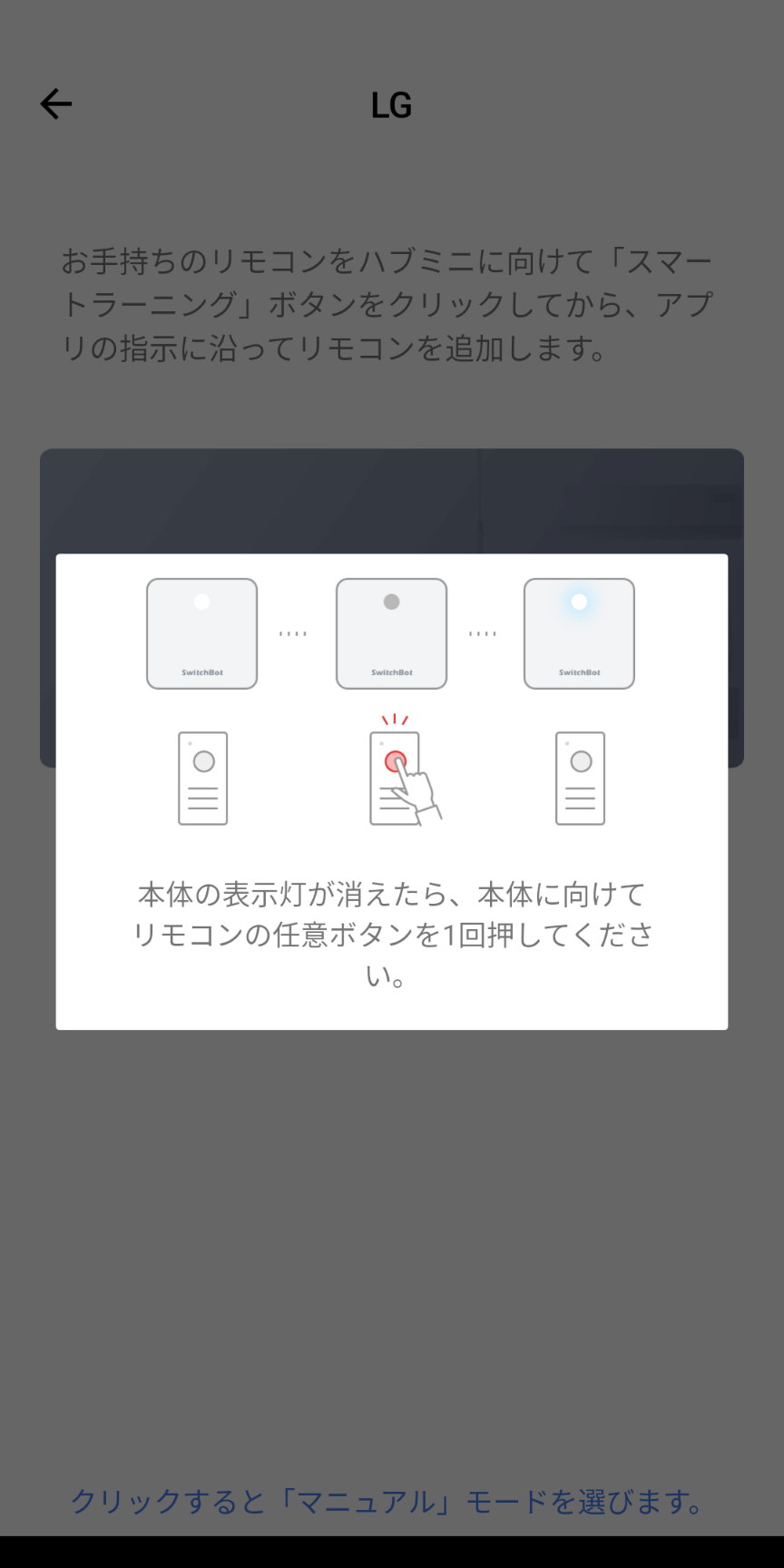
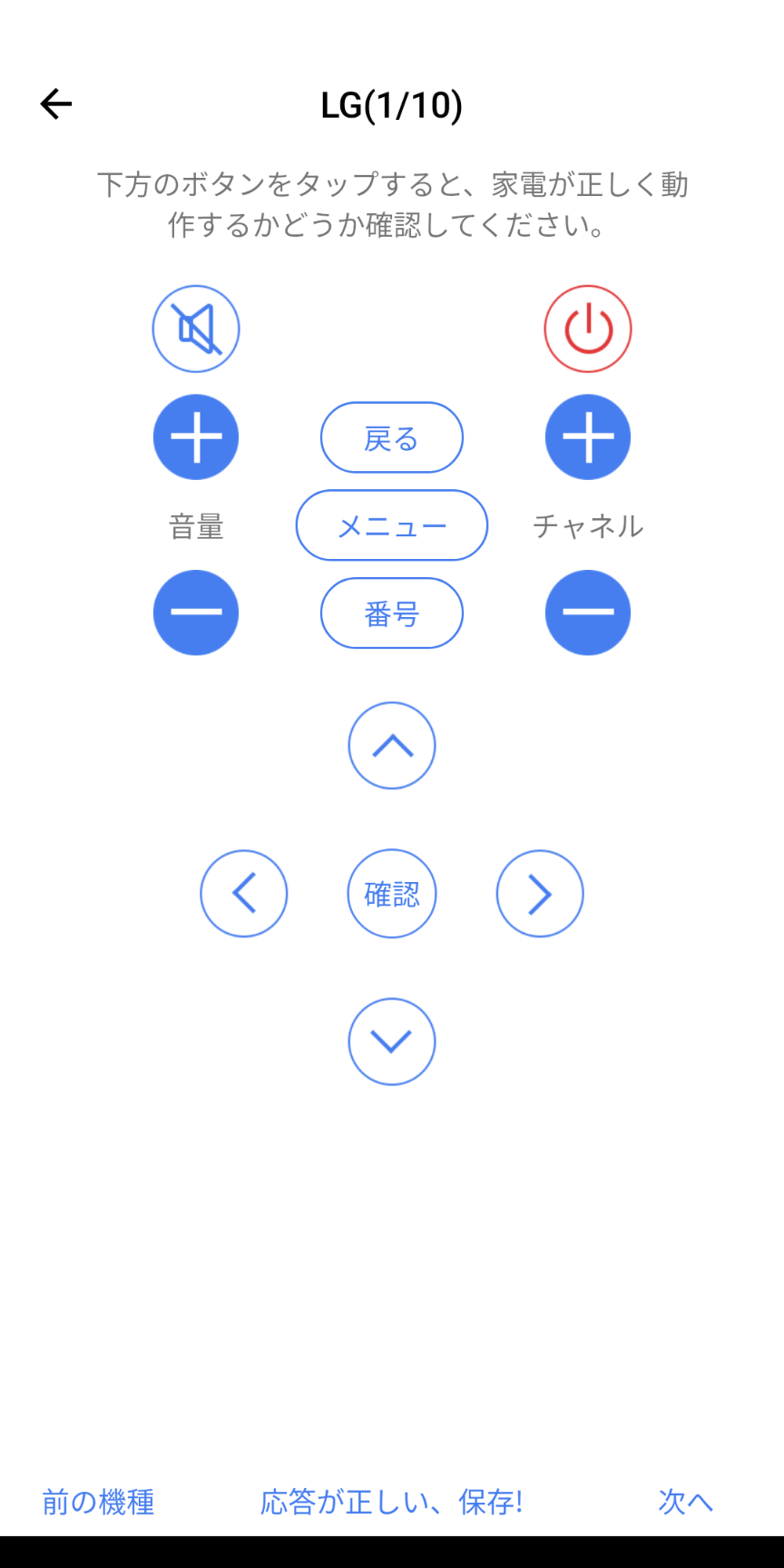
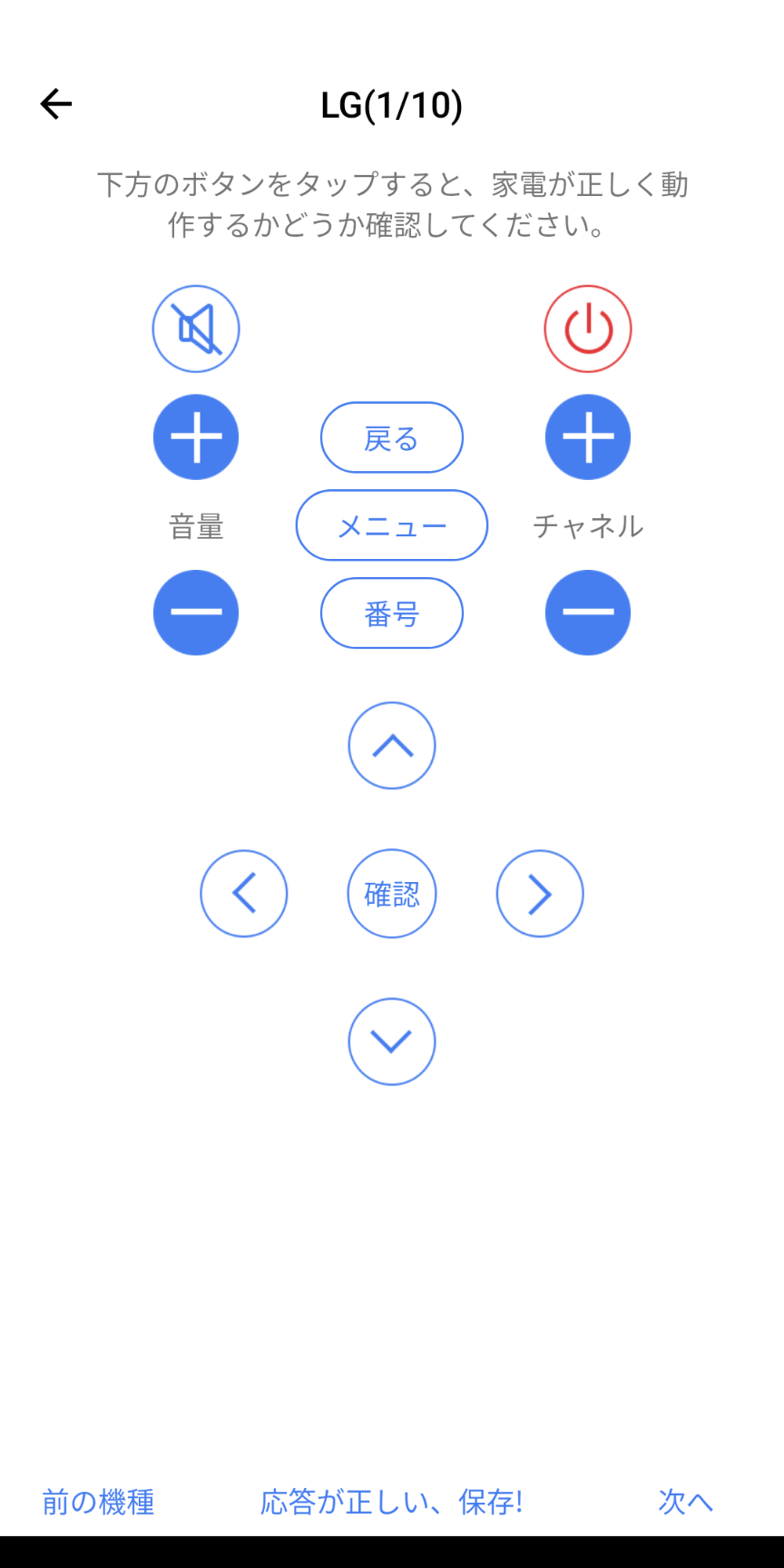
ライトの登録方法
ハブミニにシーリングライトを登録する方法をご説明します。電気の消し忘れがあった際、外出先から消すことができるようになるので便利です。
STEP
デバイスの追加
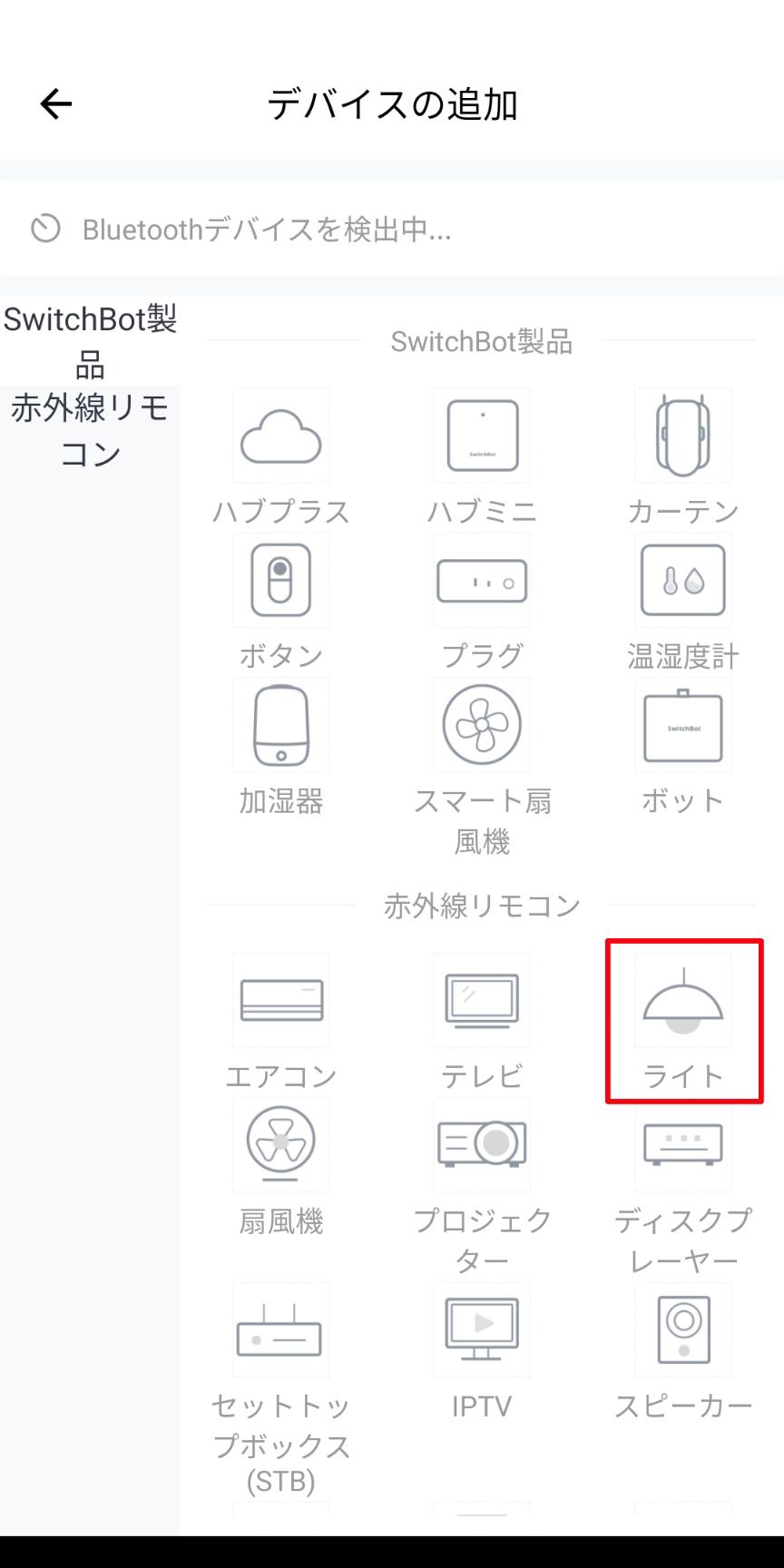
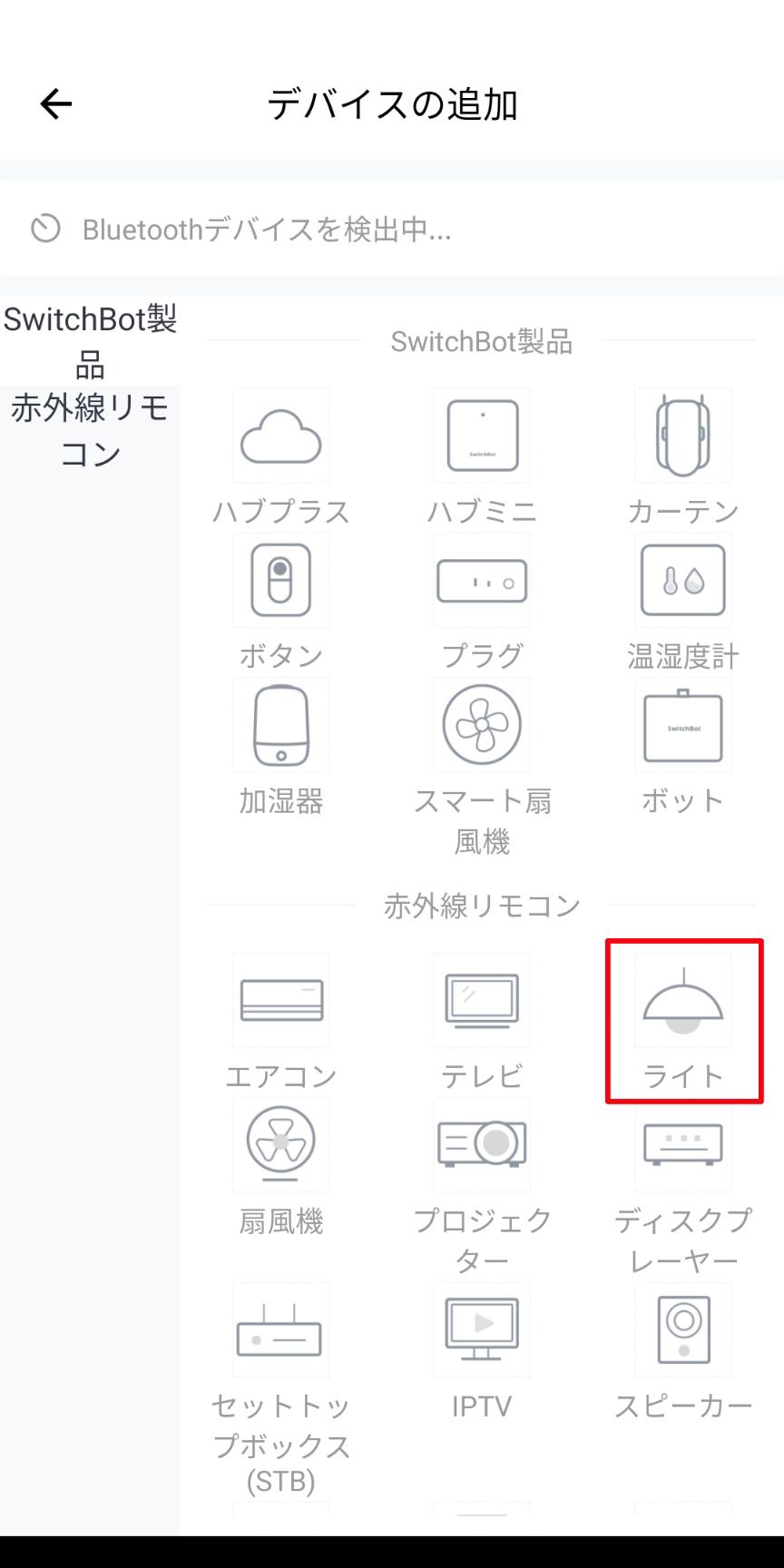
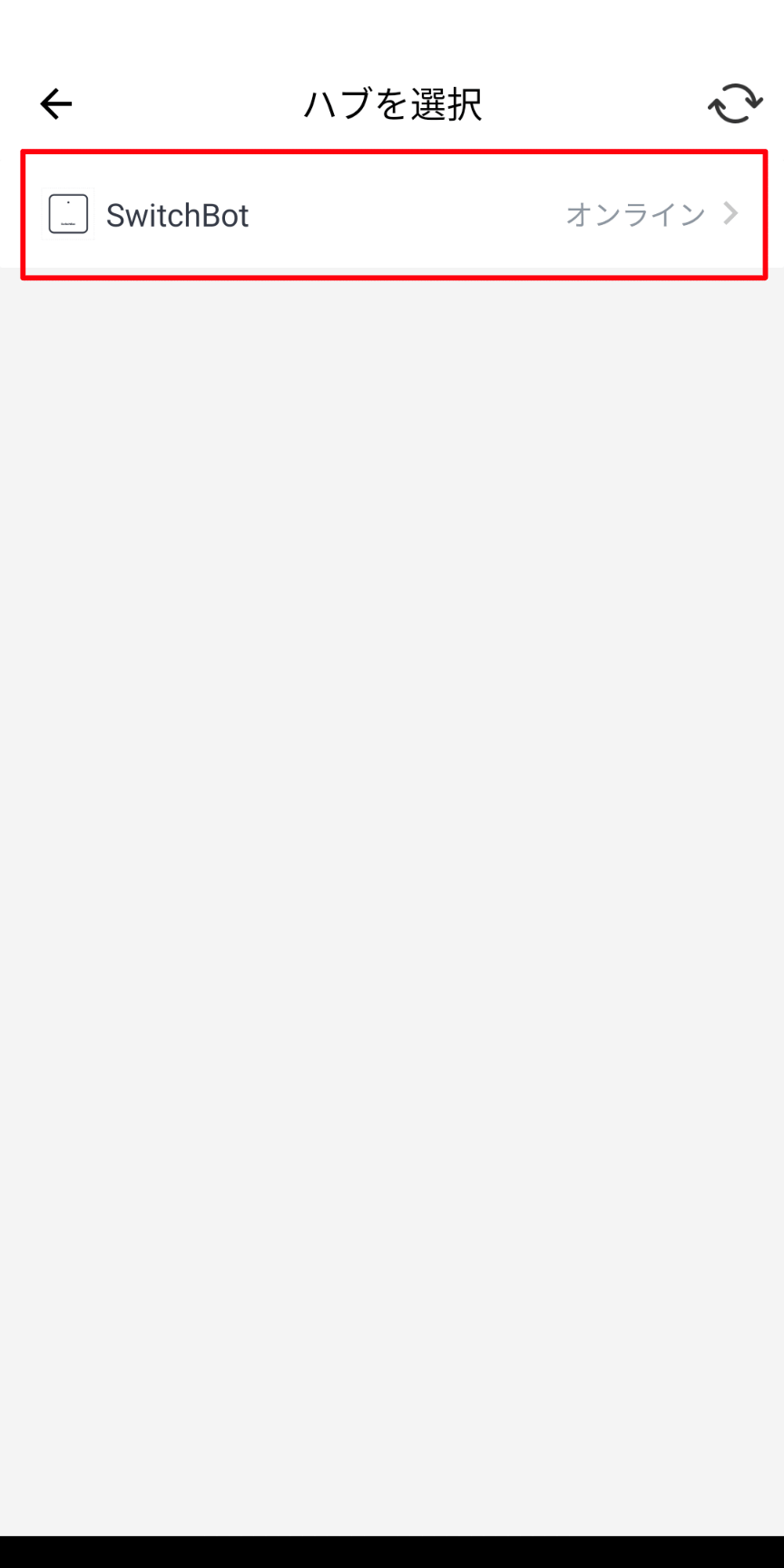
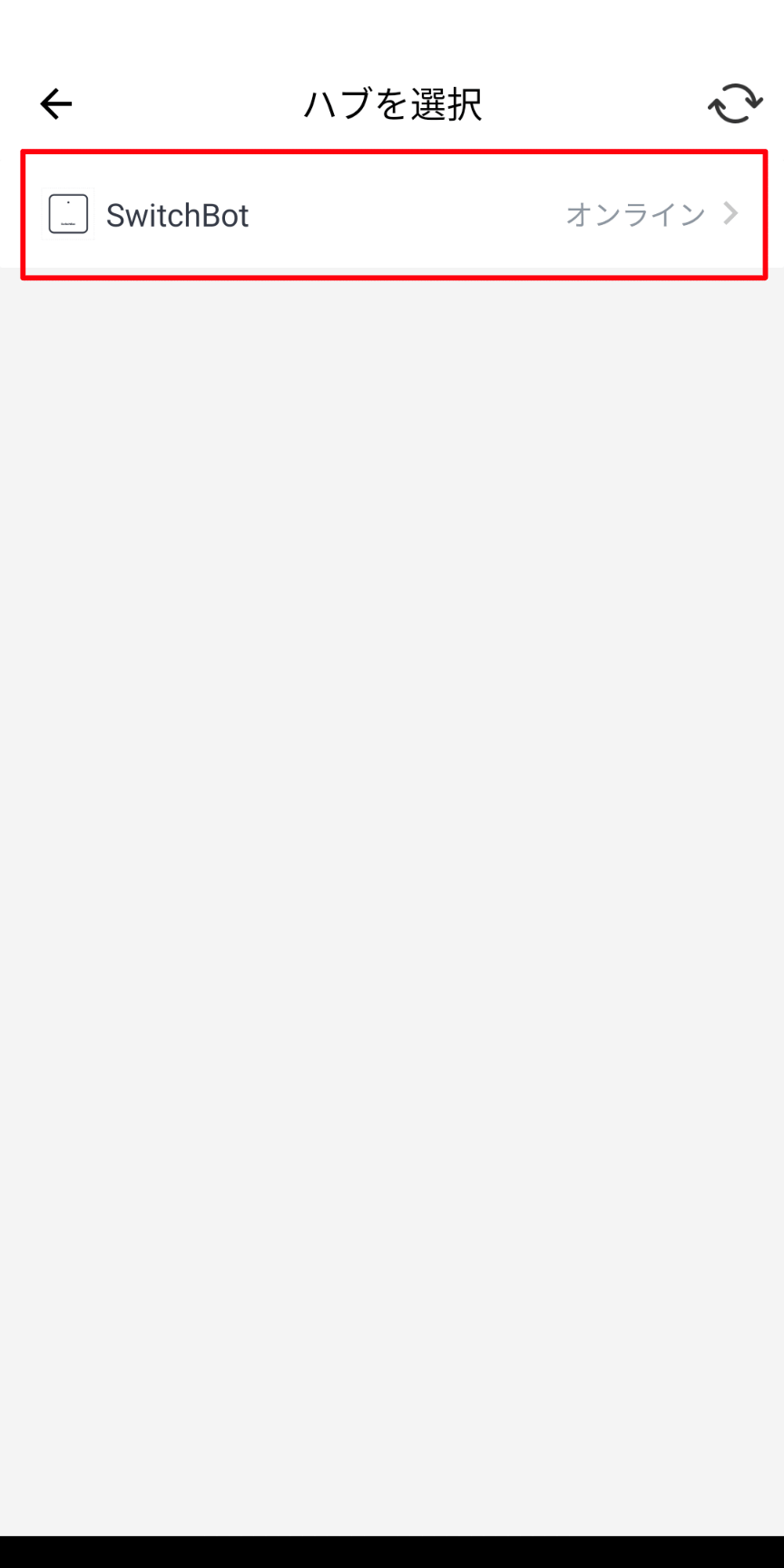
STEP
シーリングライトのブランド選択とリモコン登録
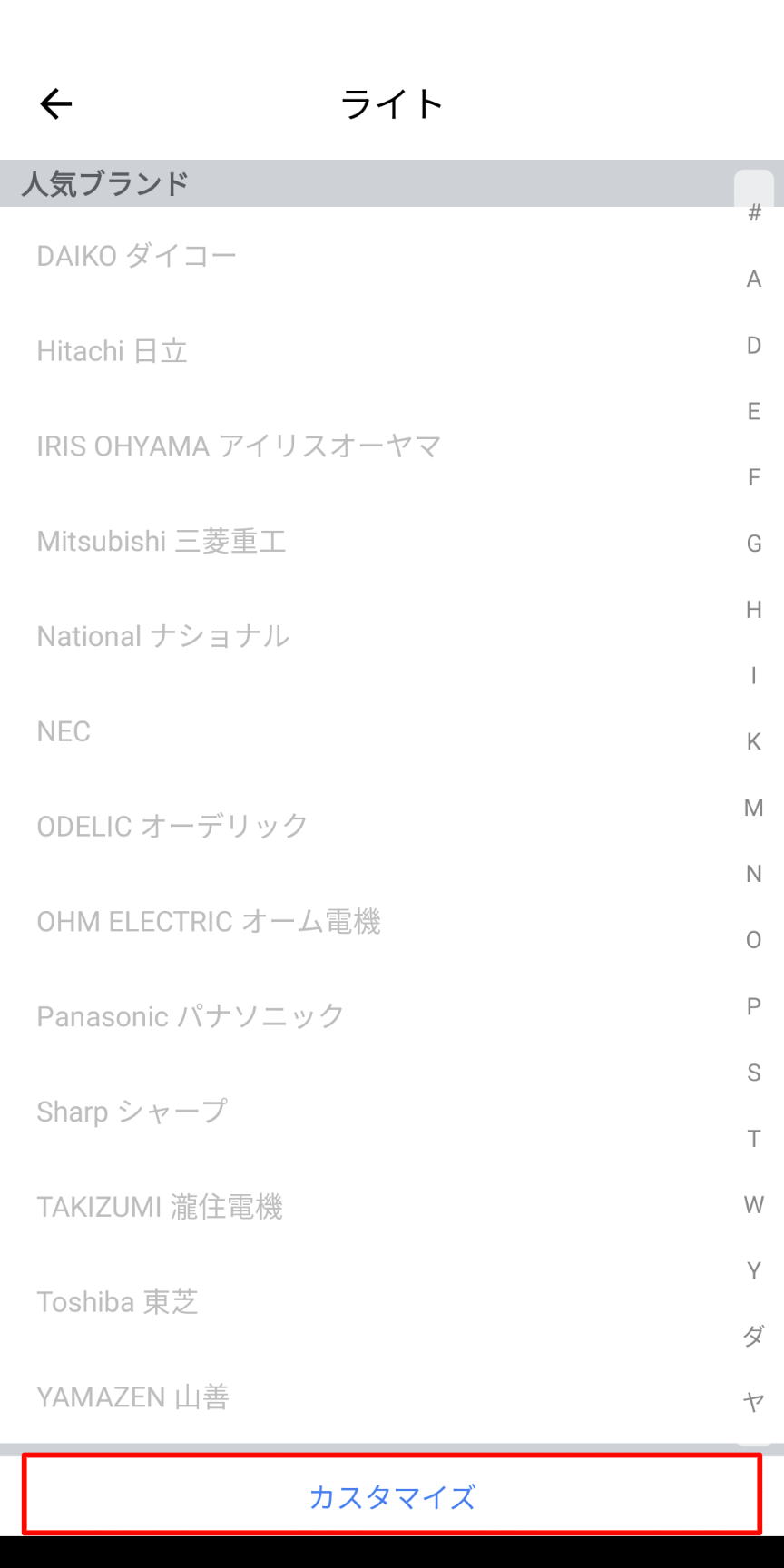
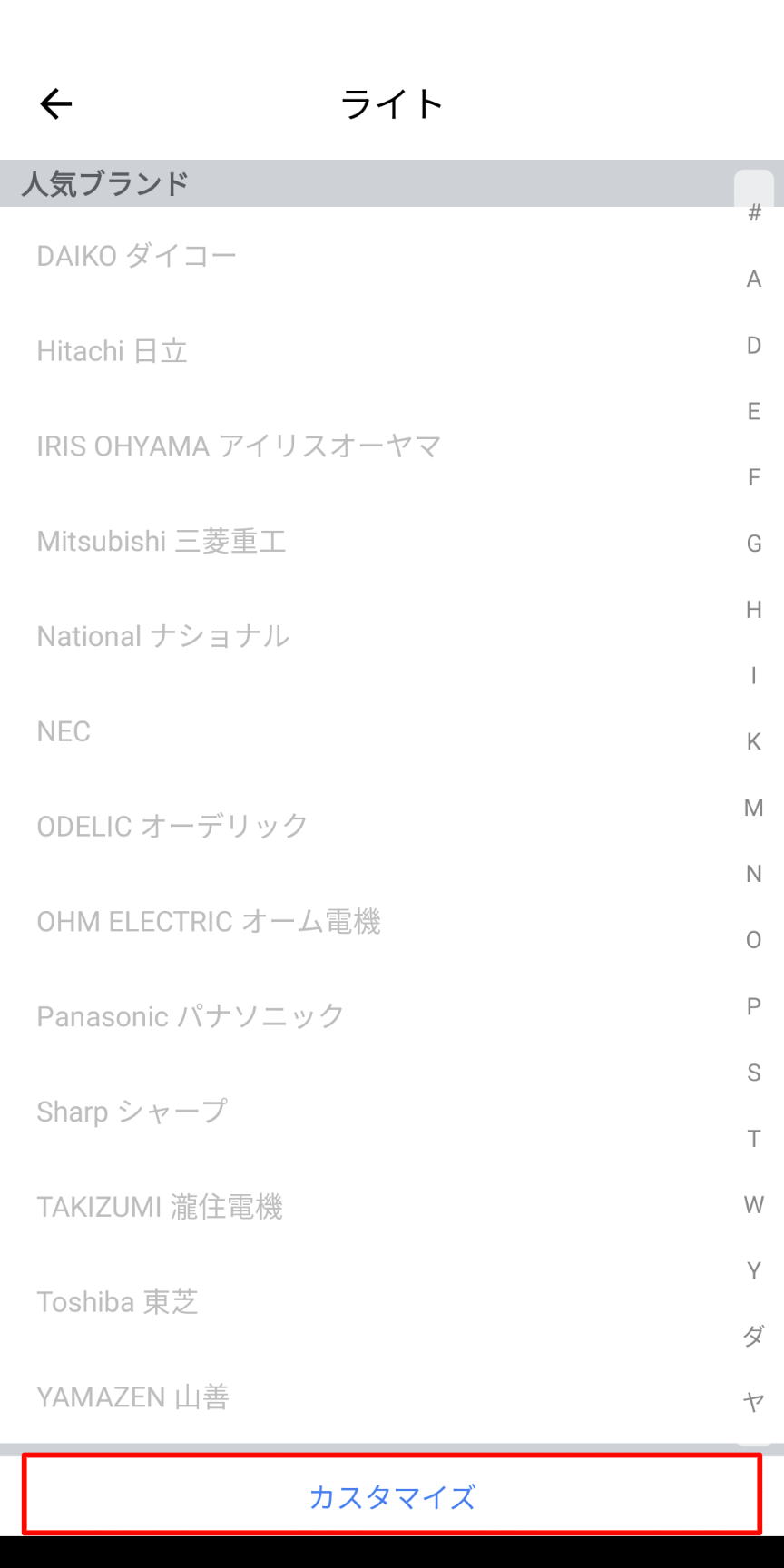
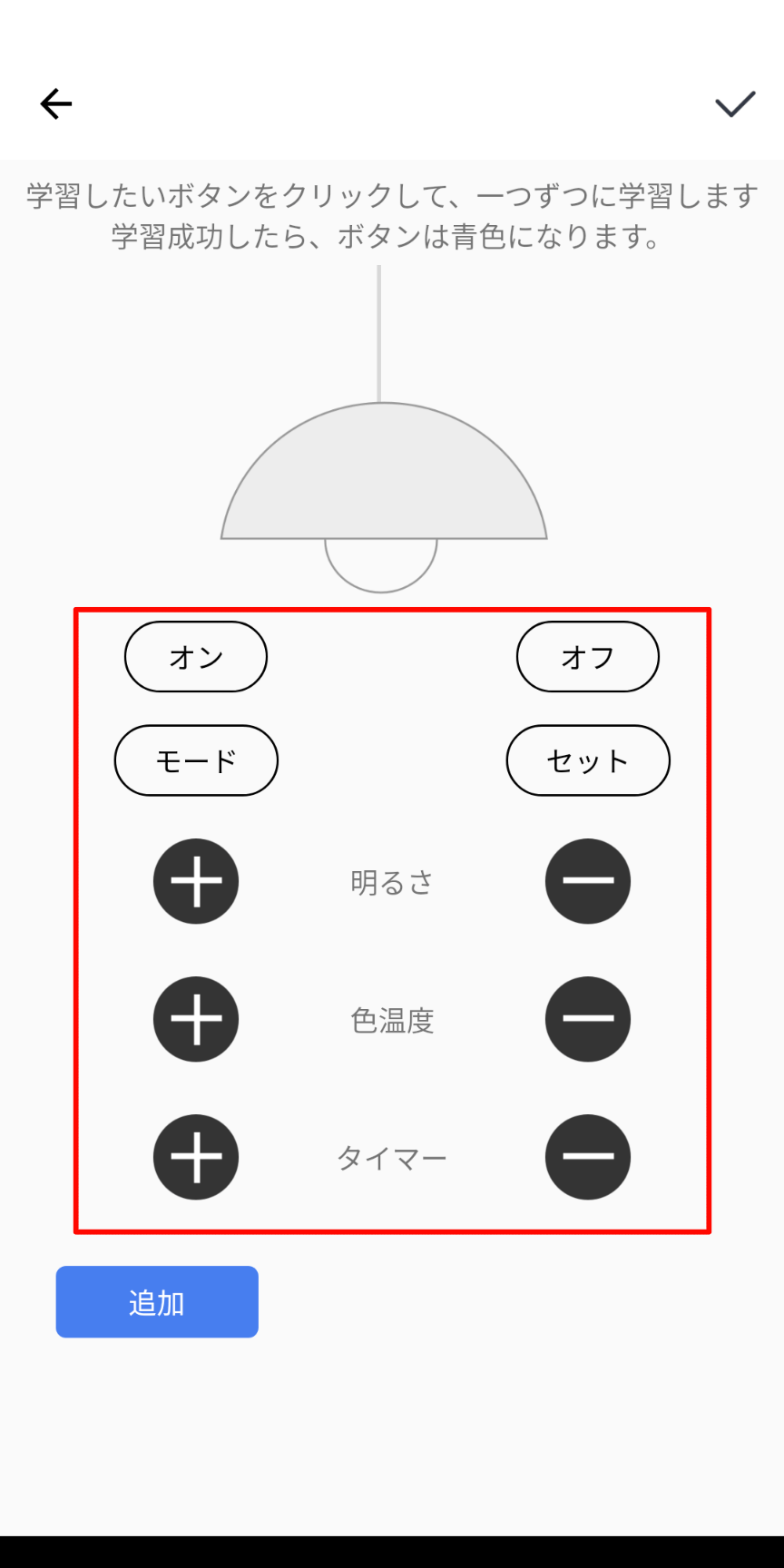
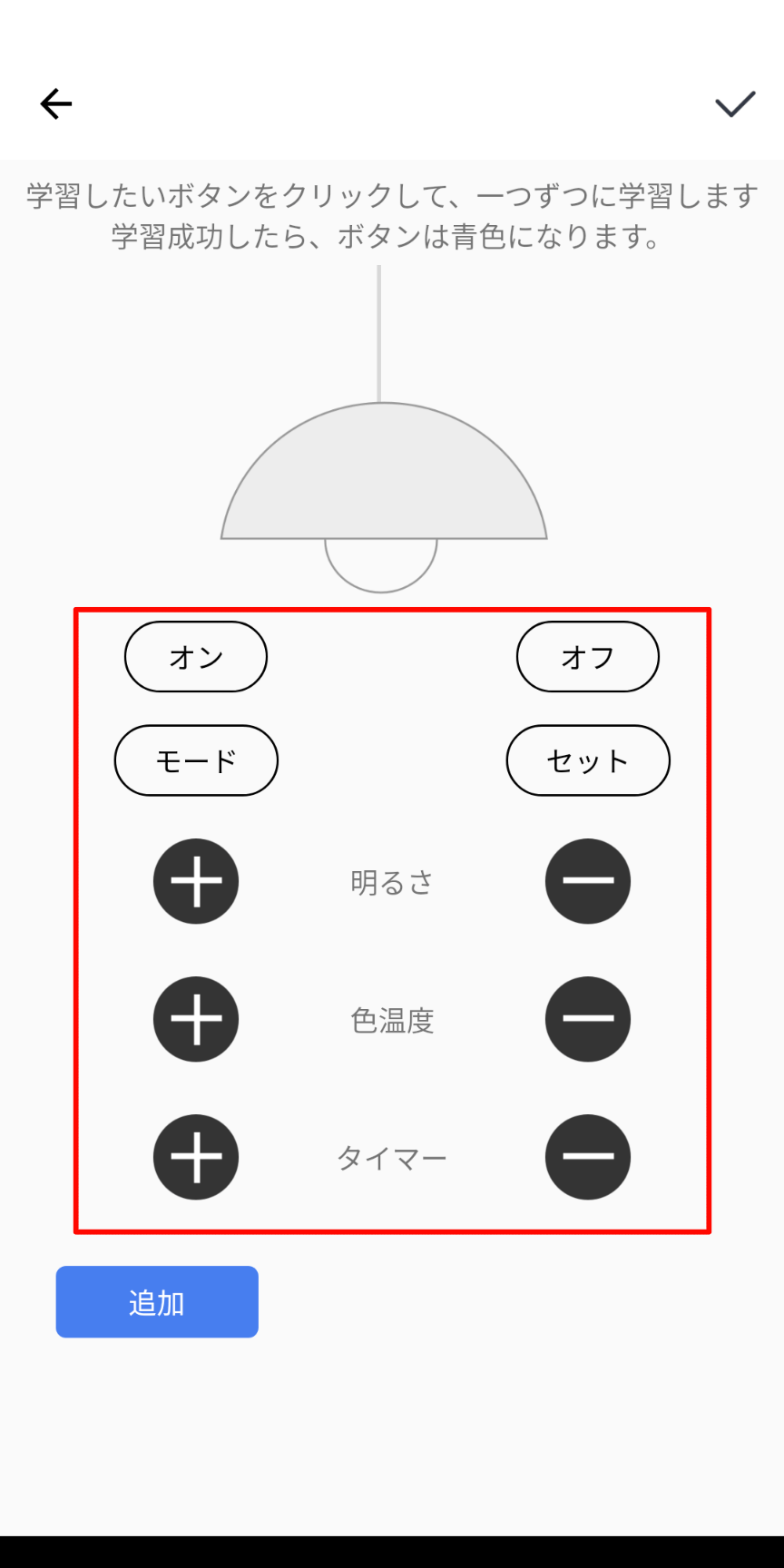
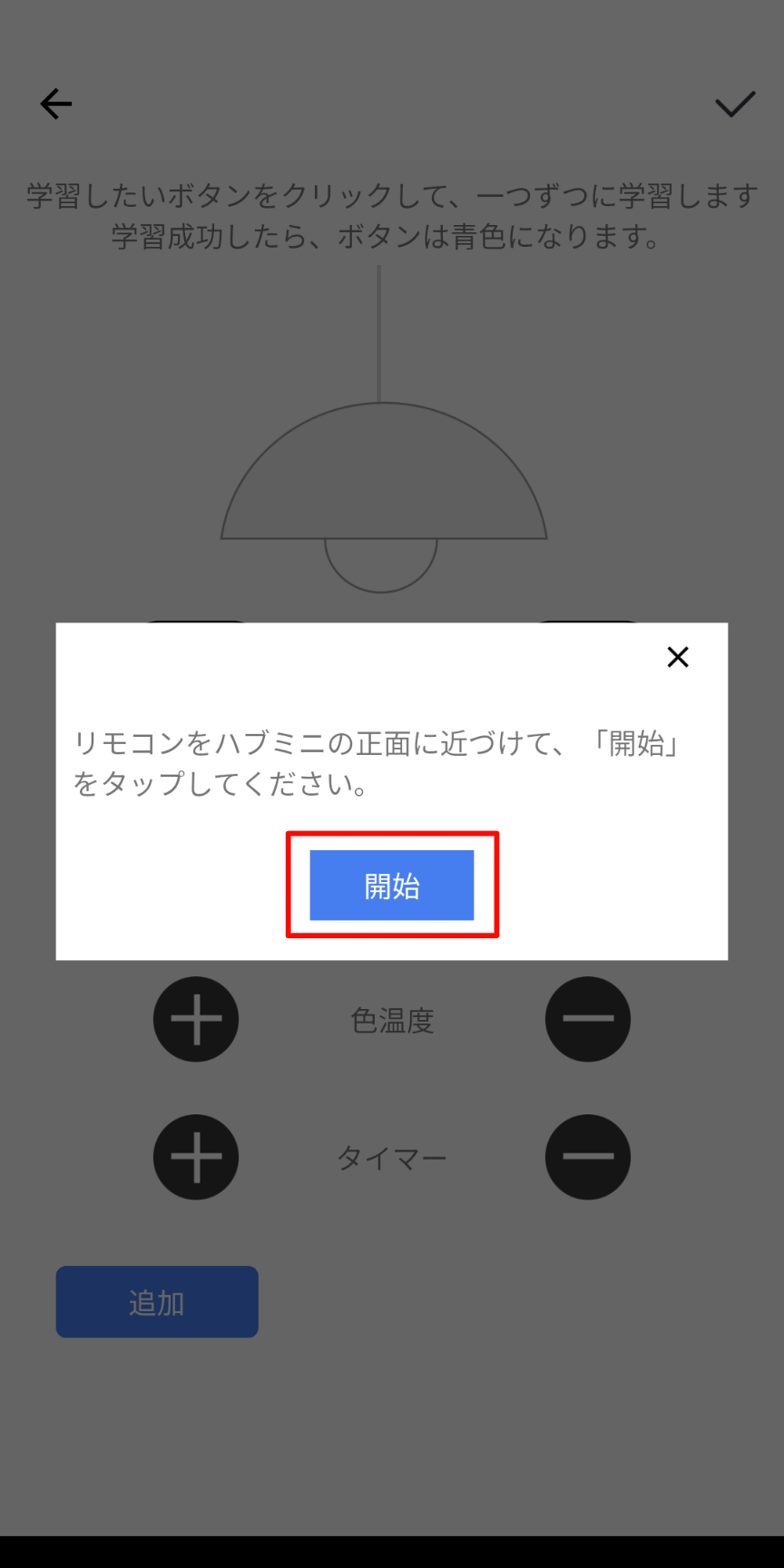
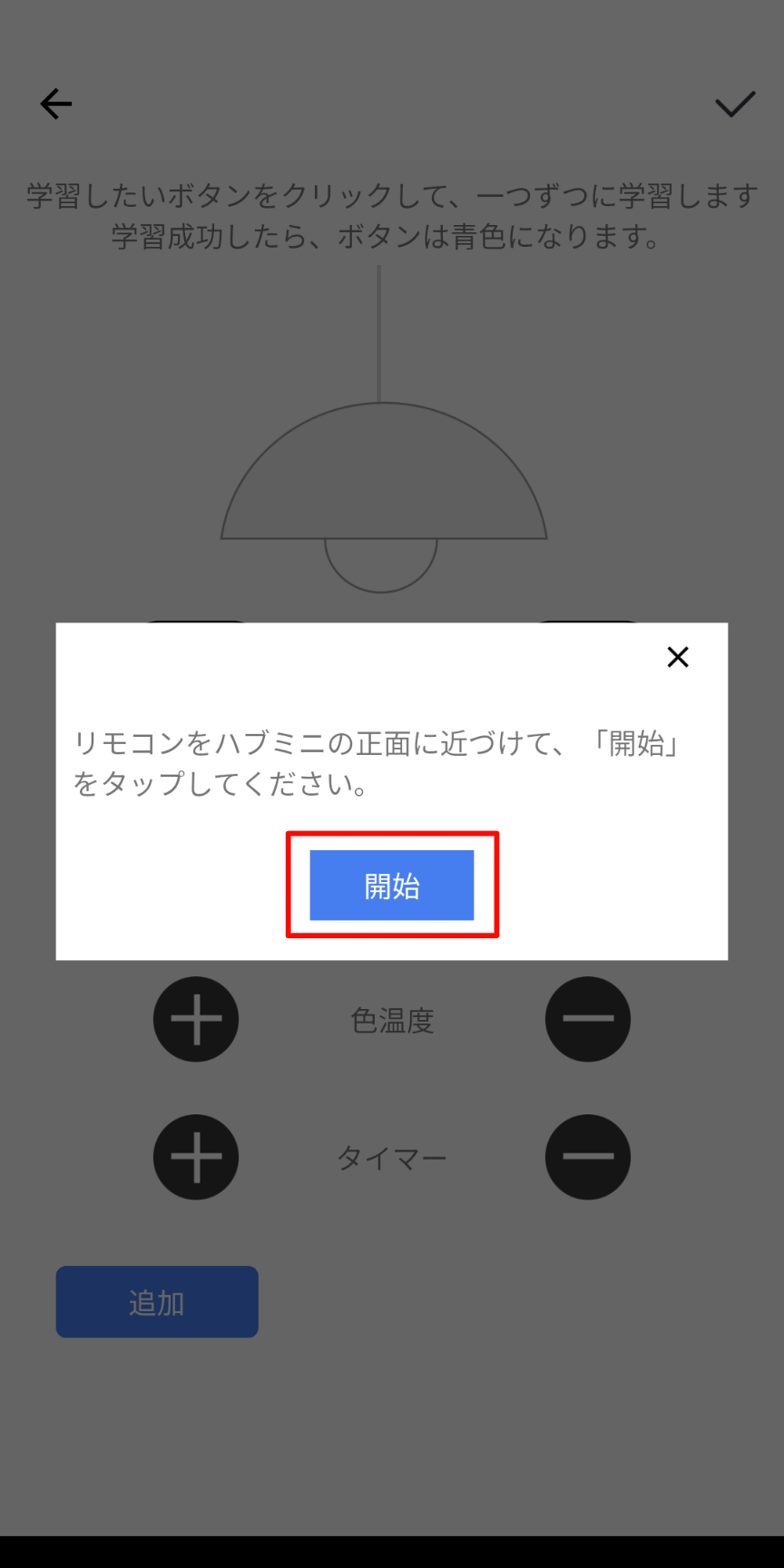
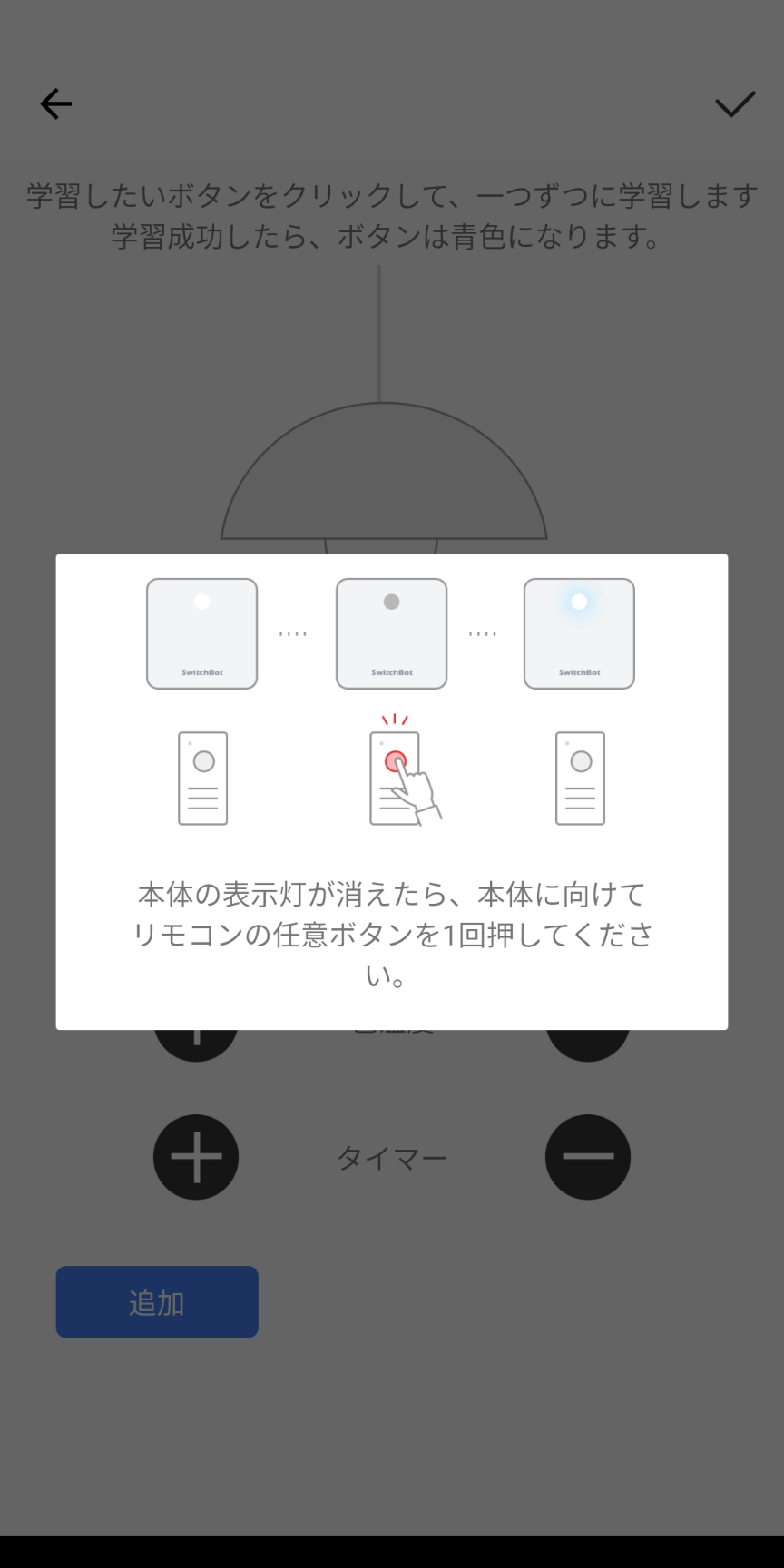
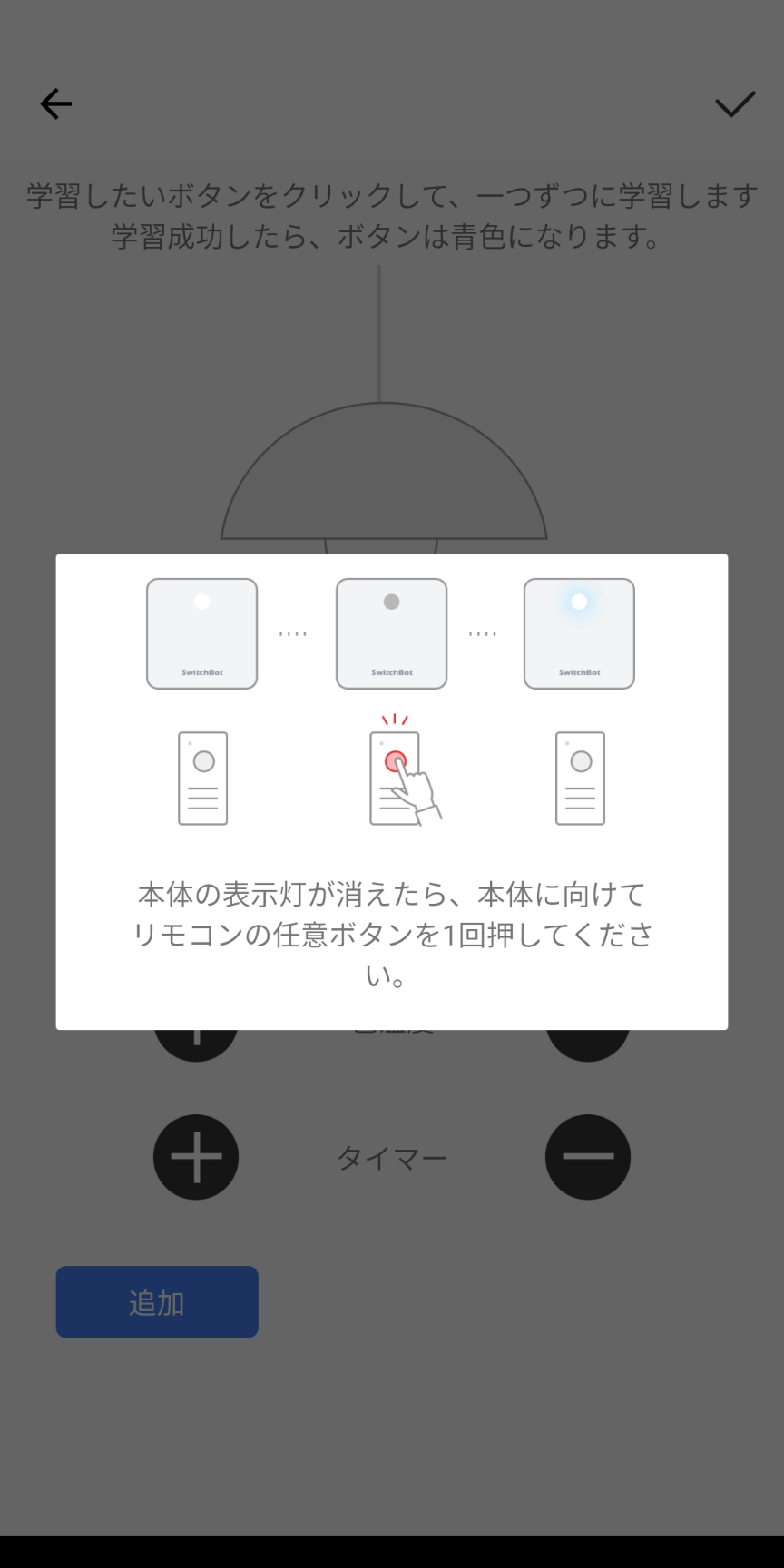
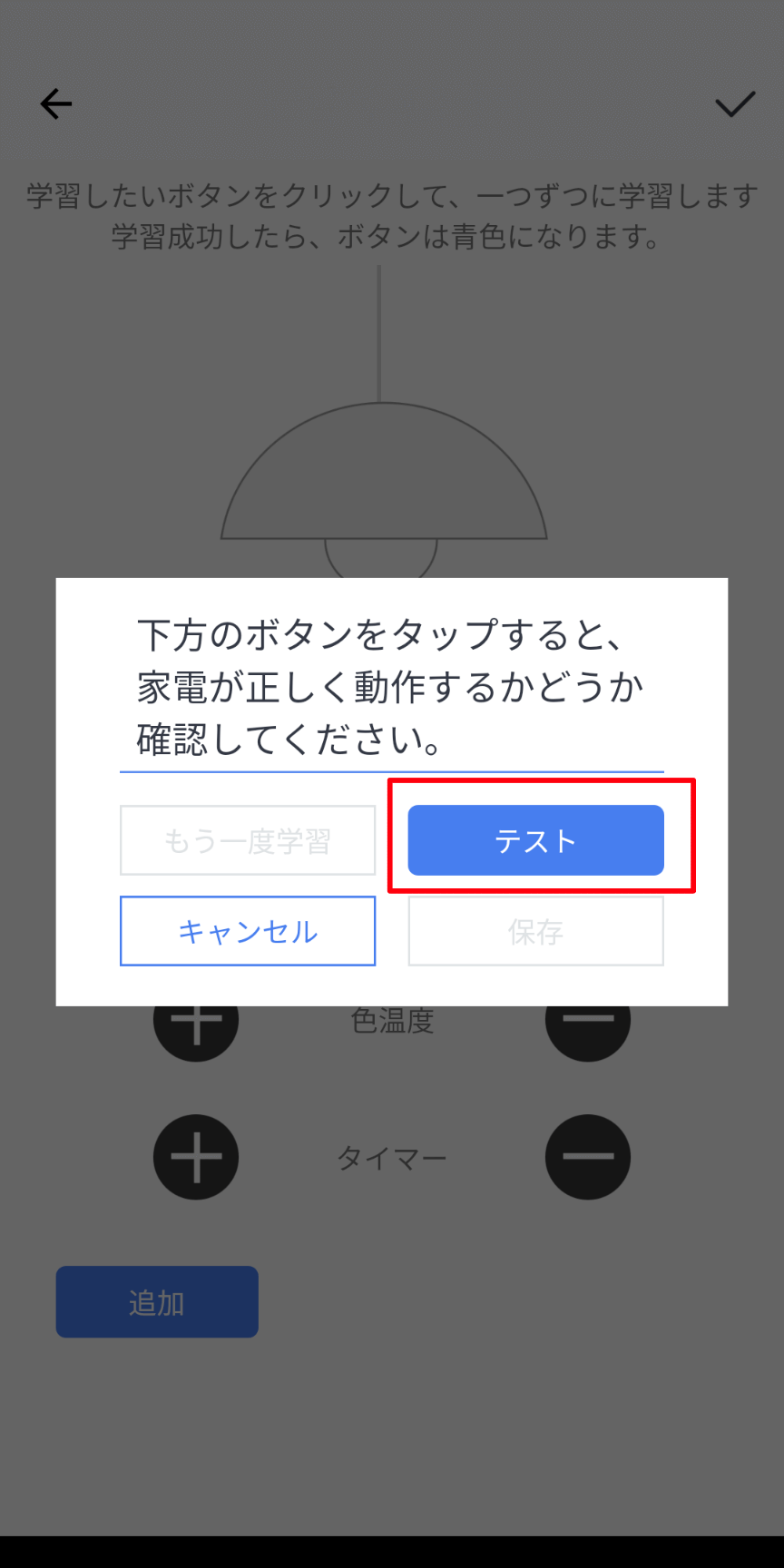
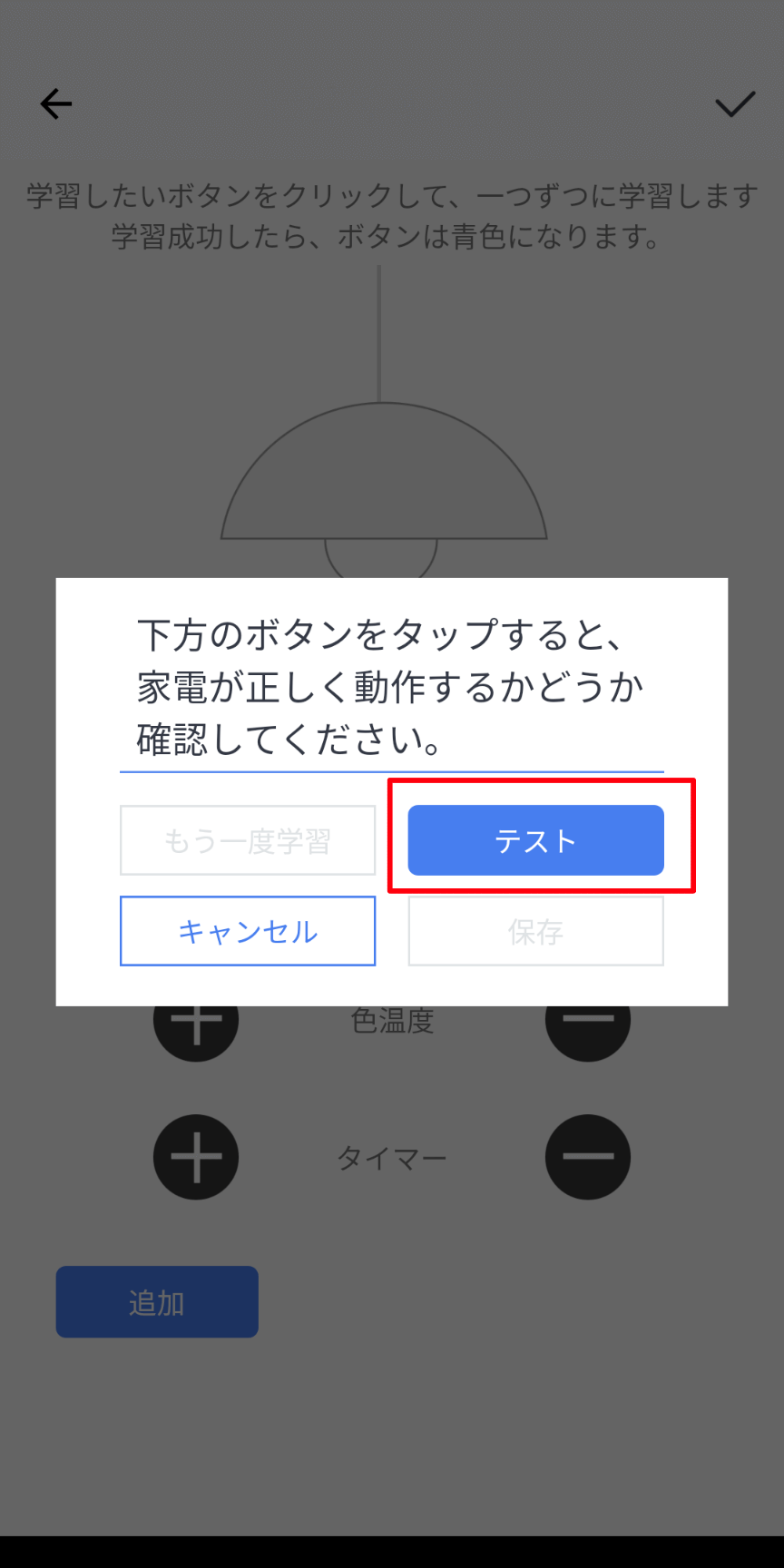
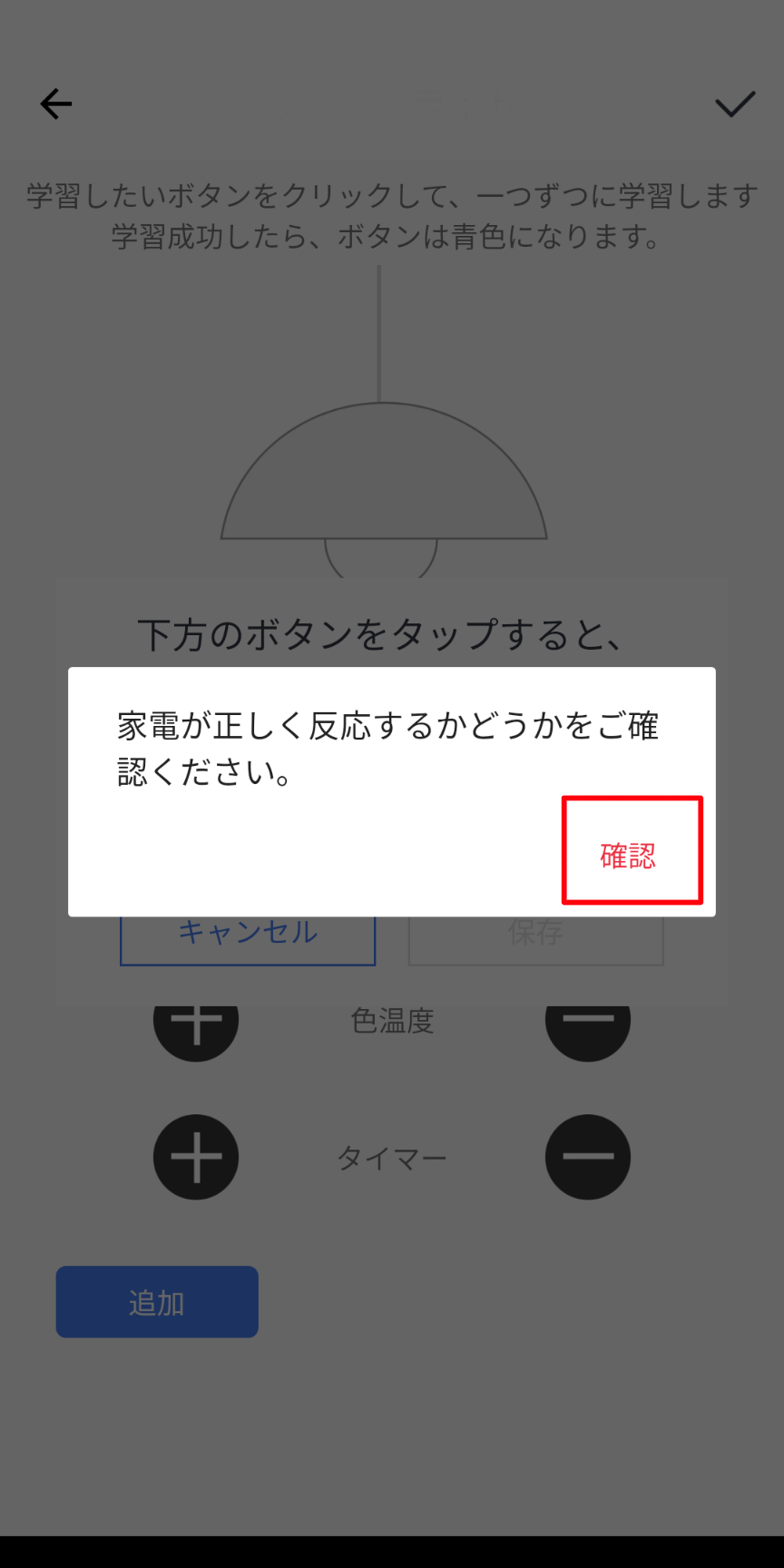
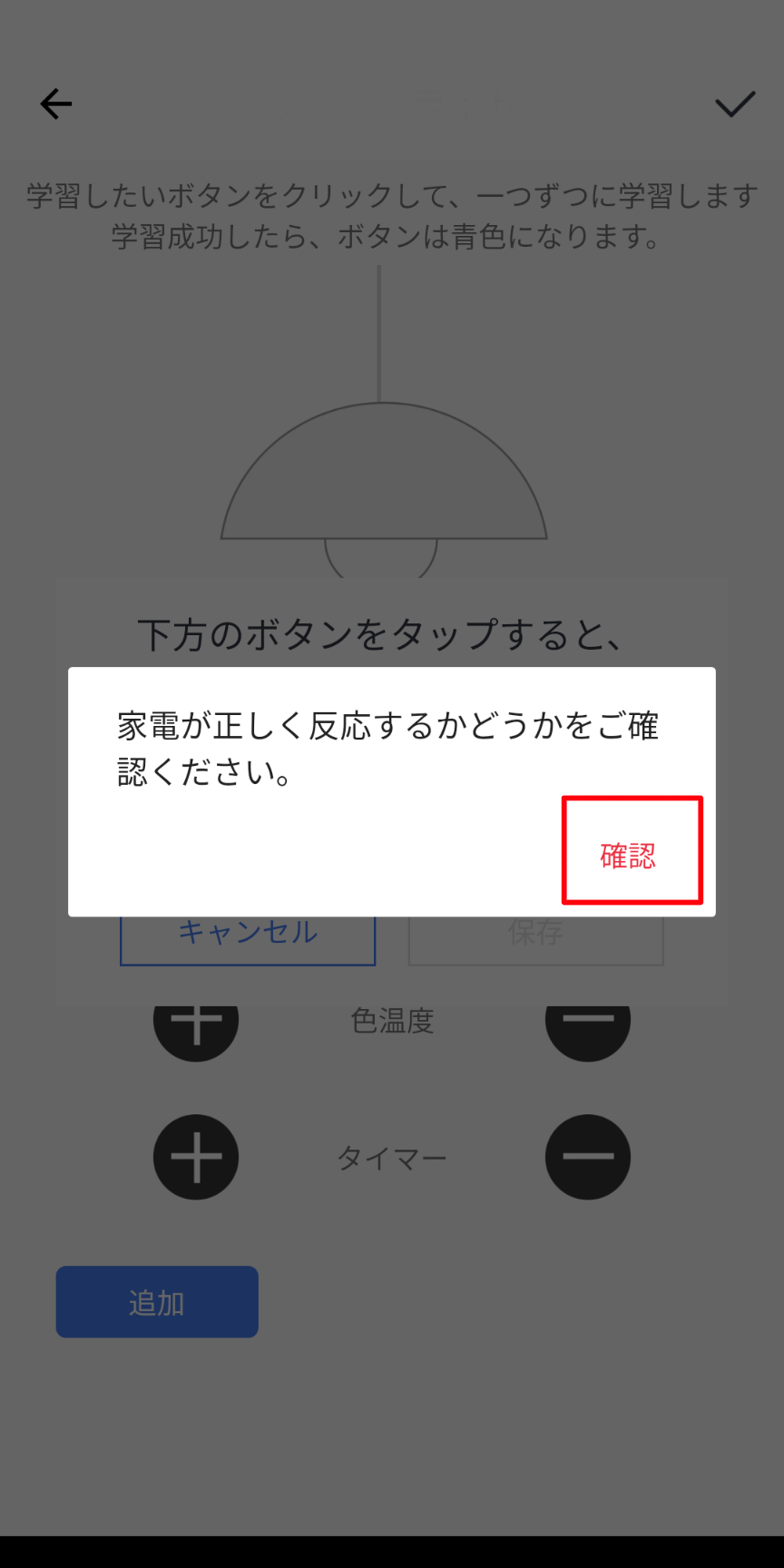
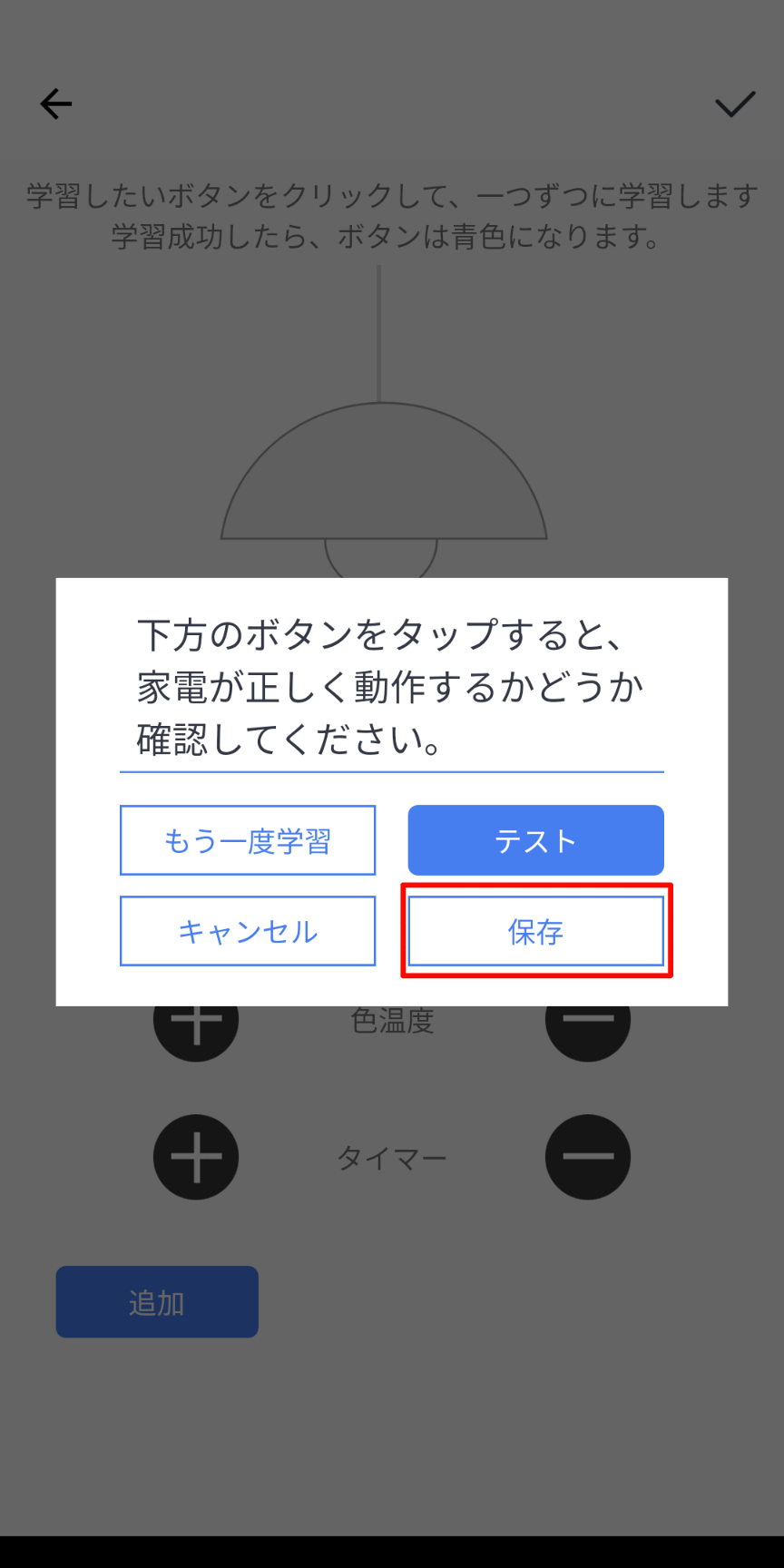
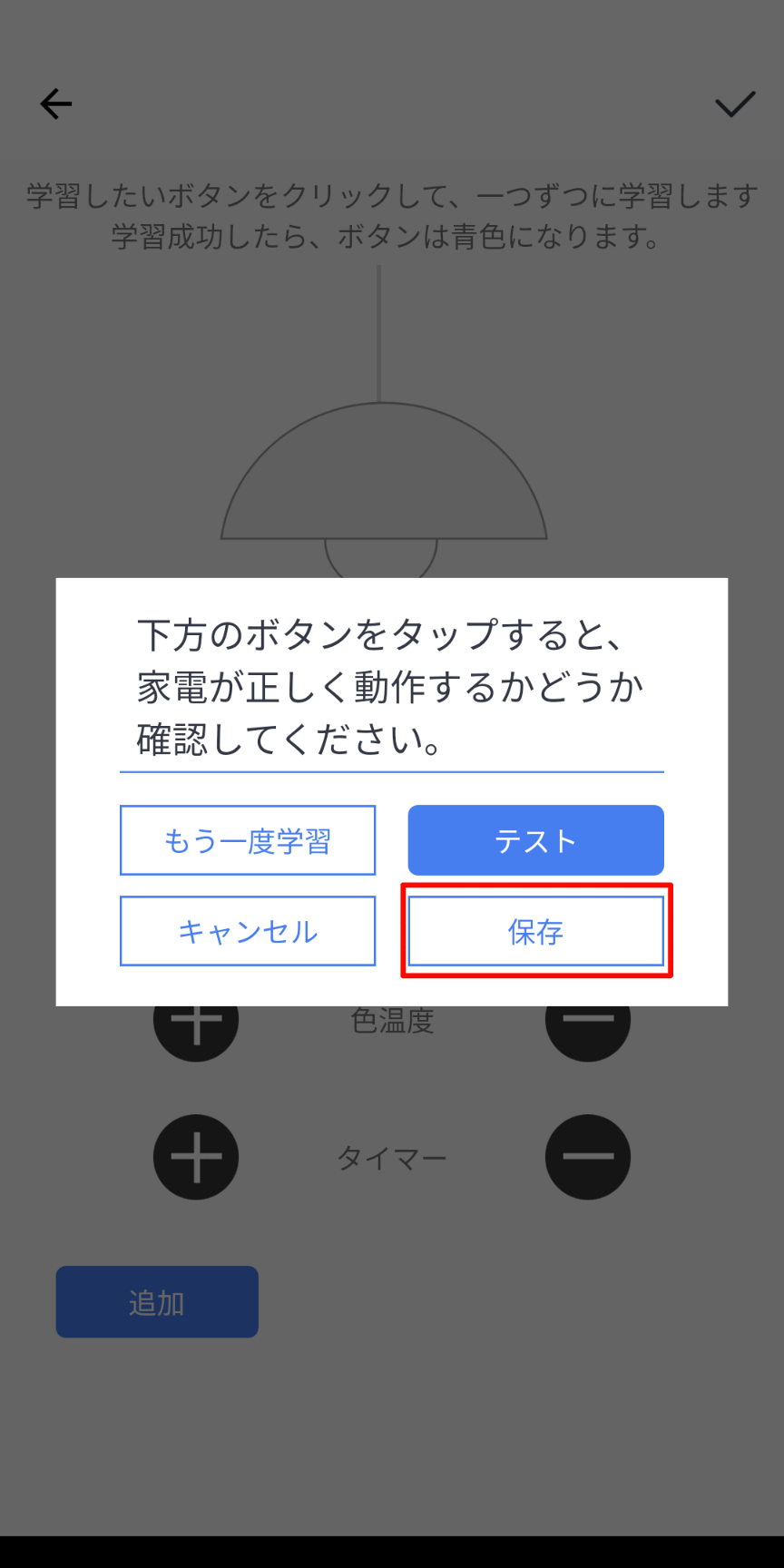
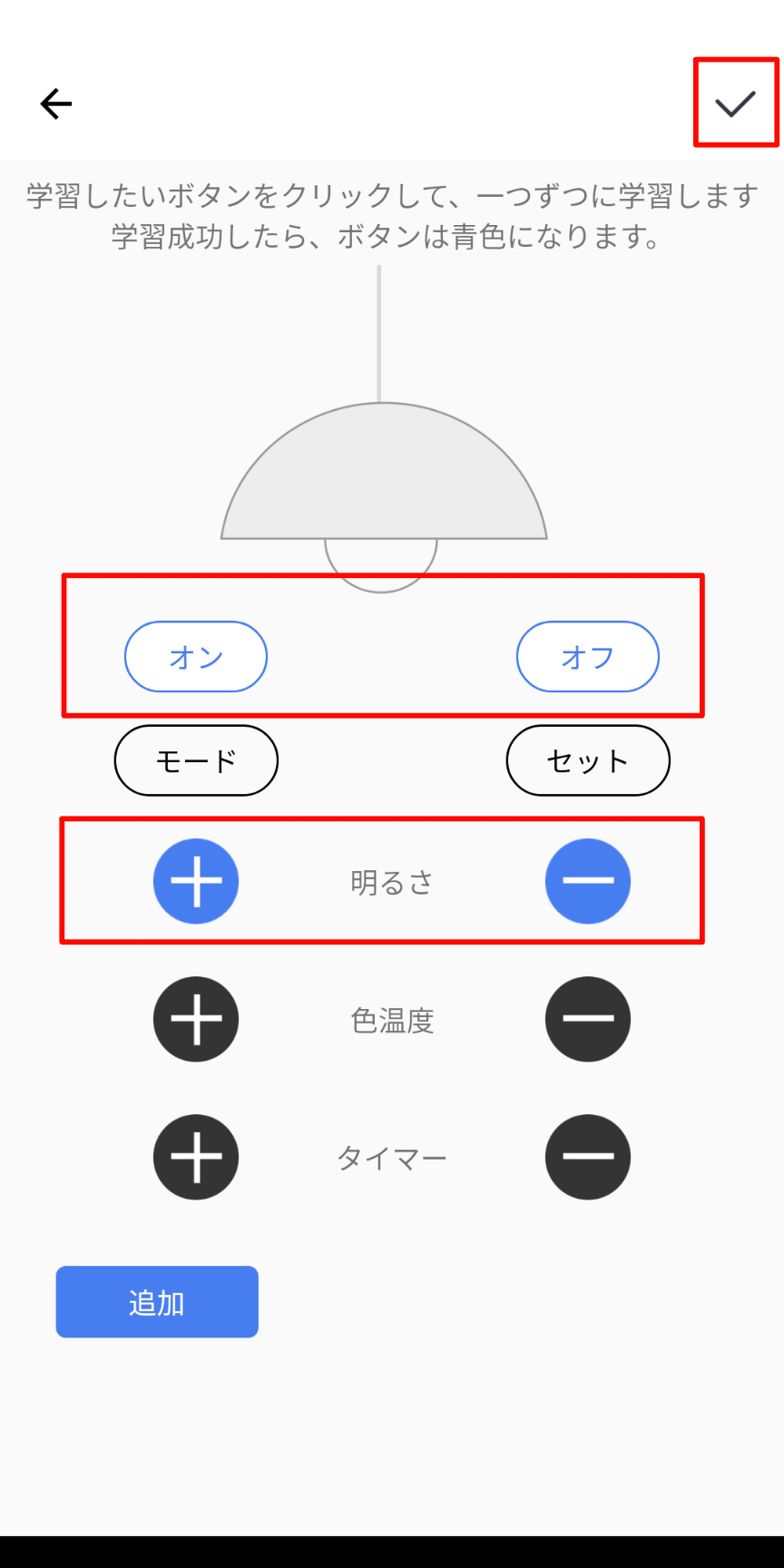
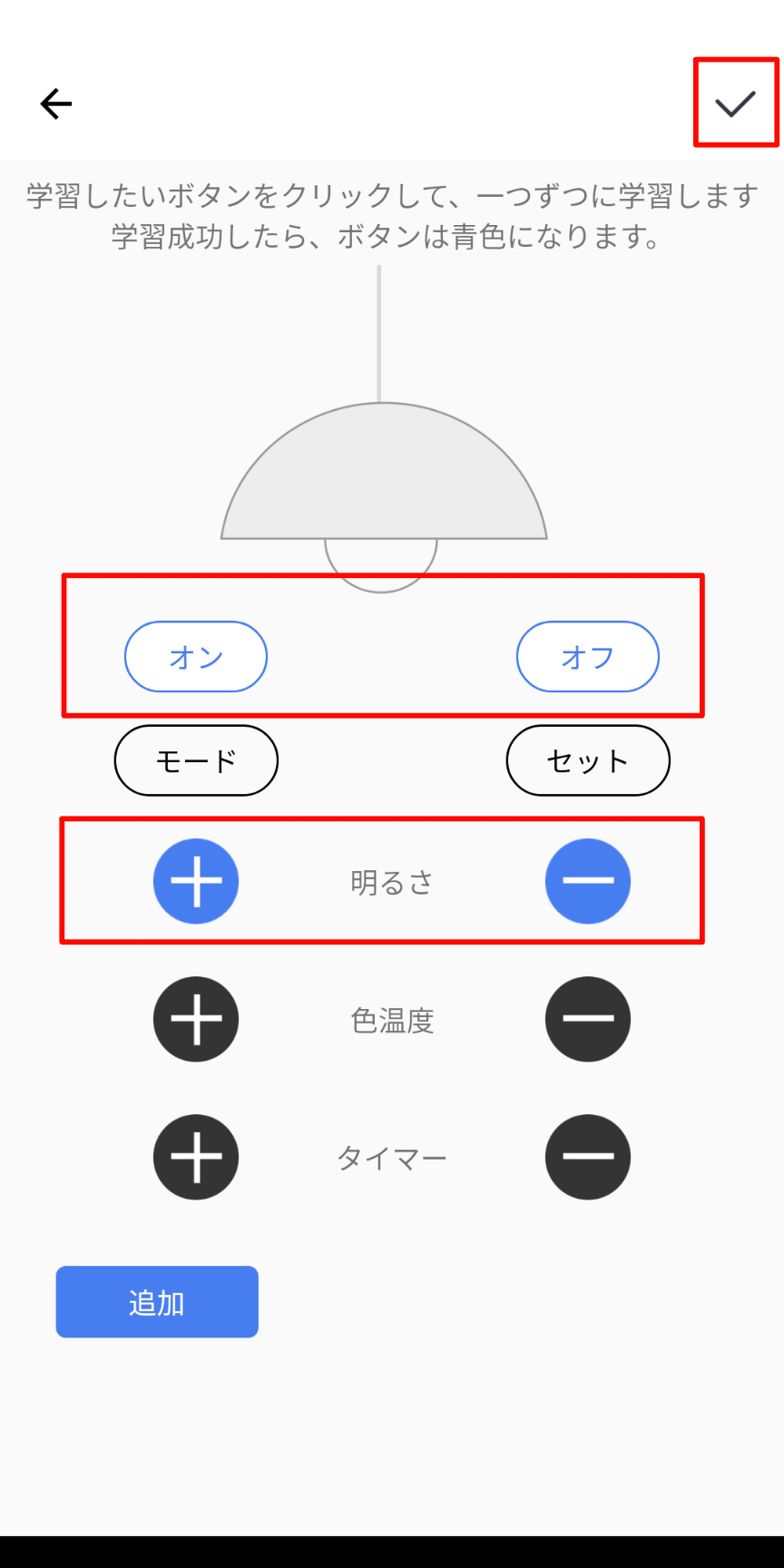
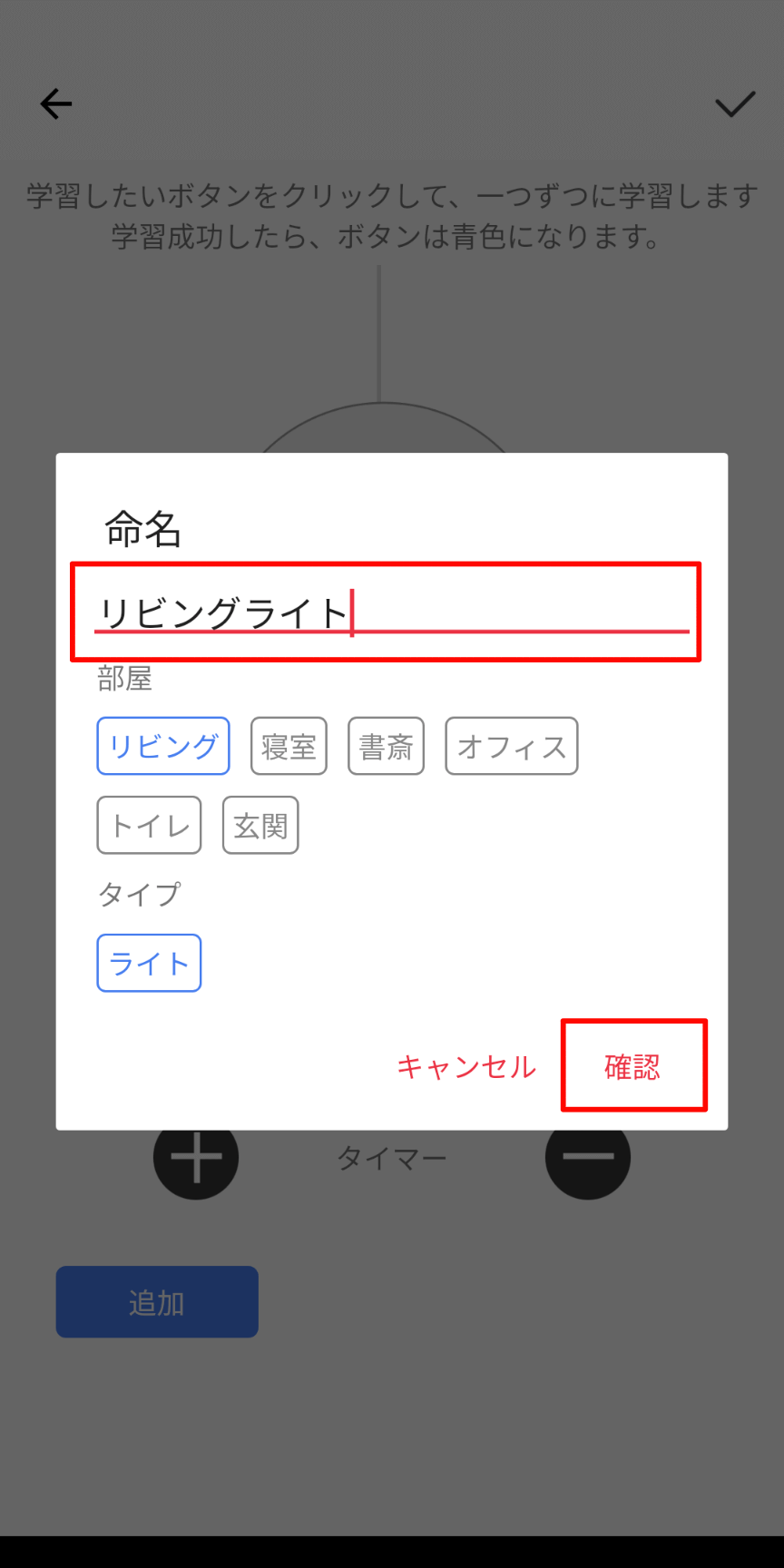
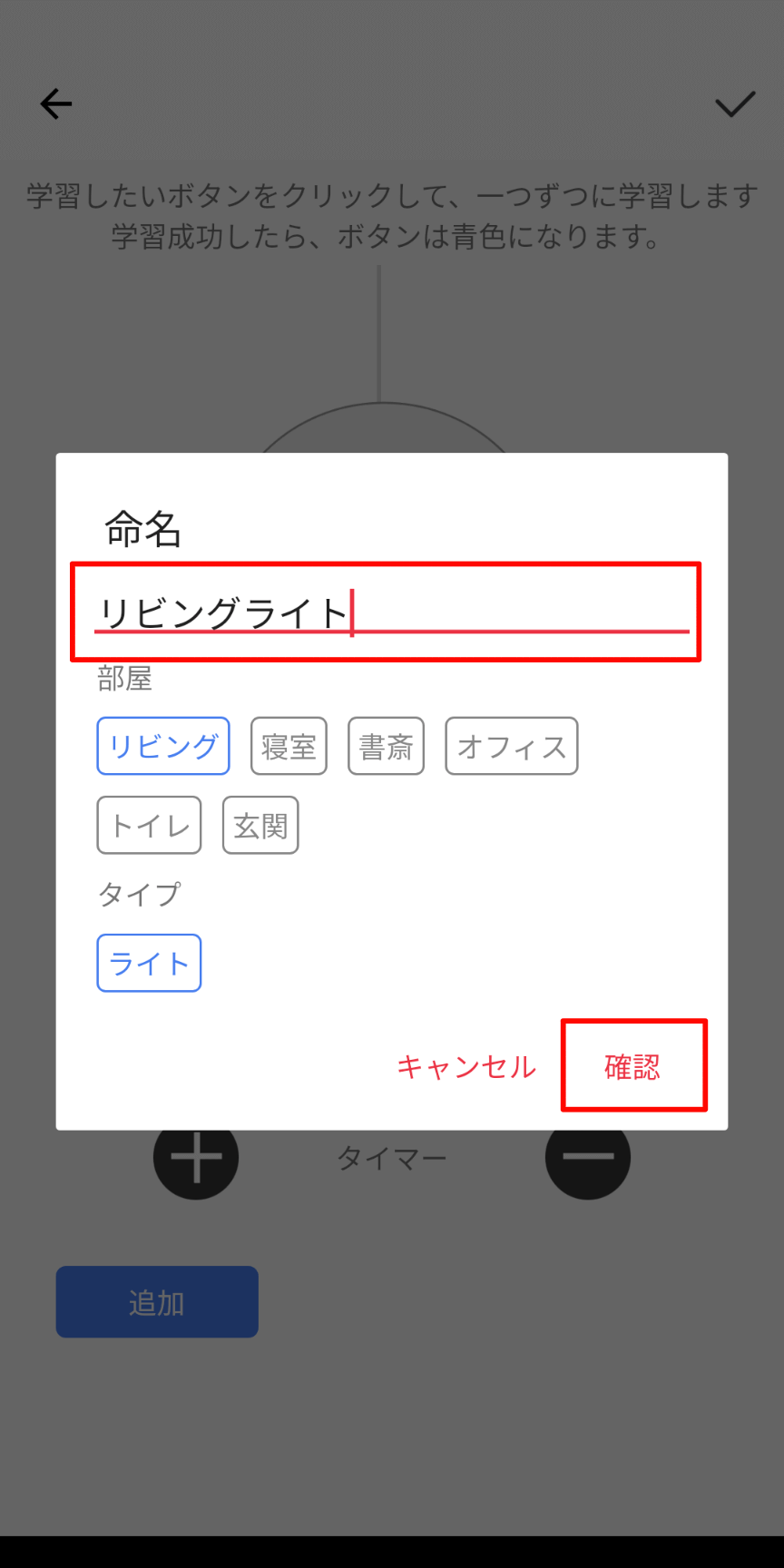
SwitchBot 温湿度計の登録
我が家はSwitchBot公式の温湿度計も購入しました。アラーム条件を指定でき、温度・湿度に異常が発生するとお知らせだけでなく、ハブミニを使えばエアコンのON/OFFを制御することも可能です。
STEP
デバイスの追加
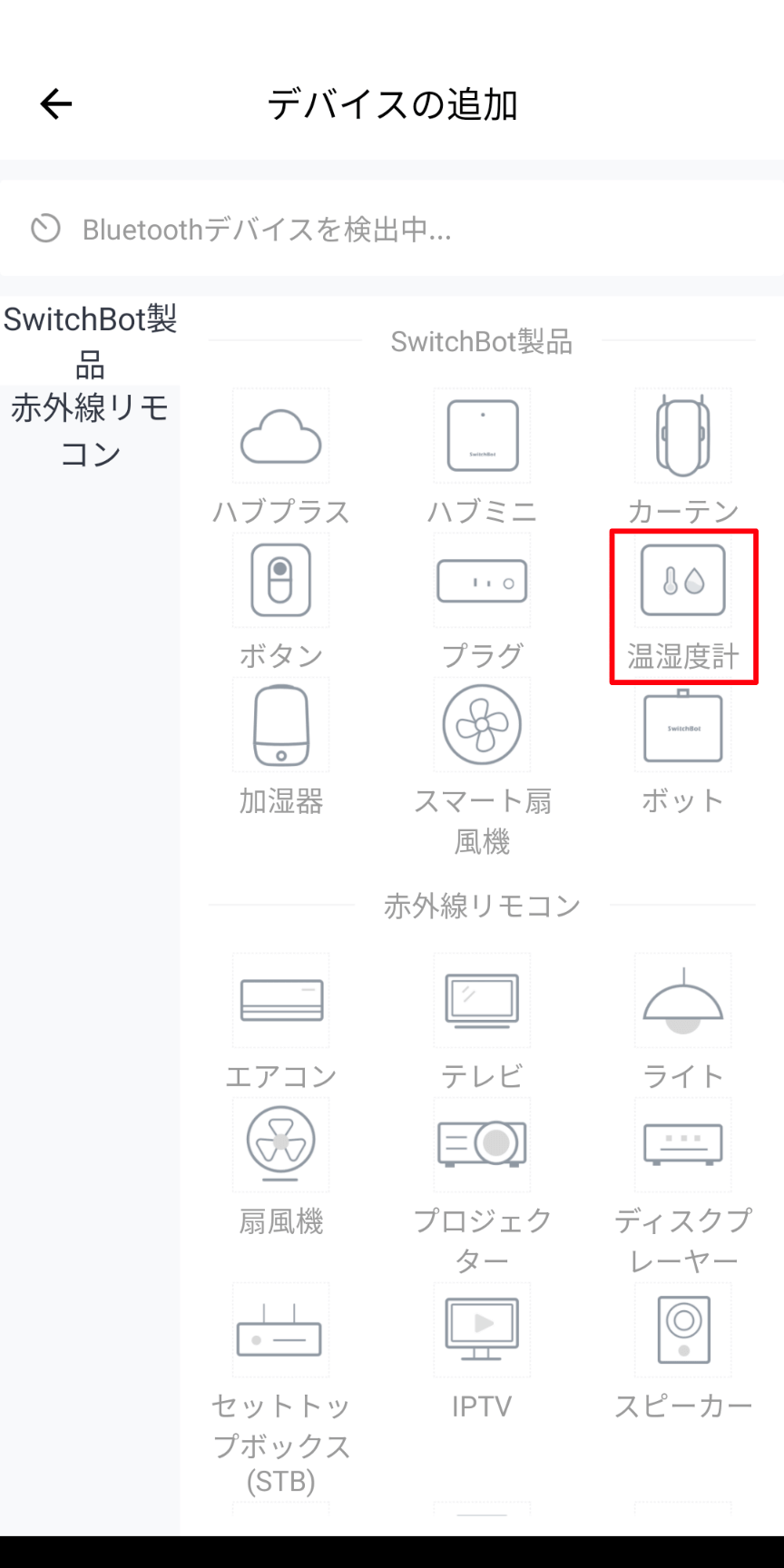
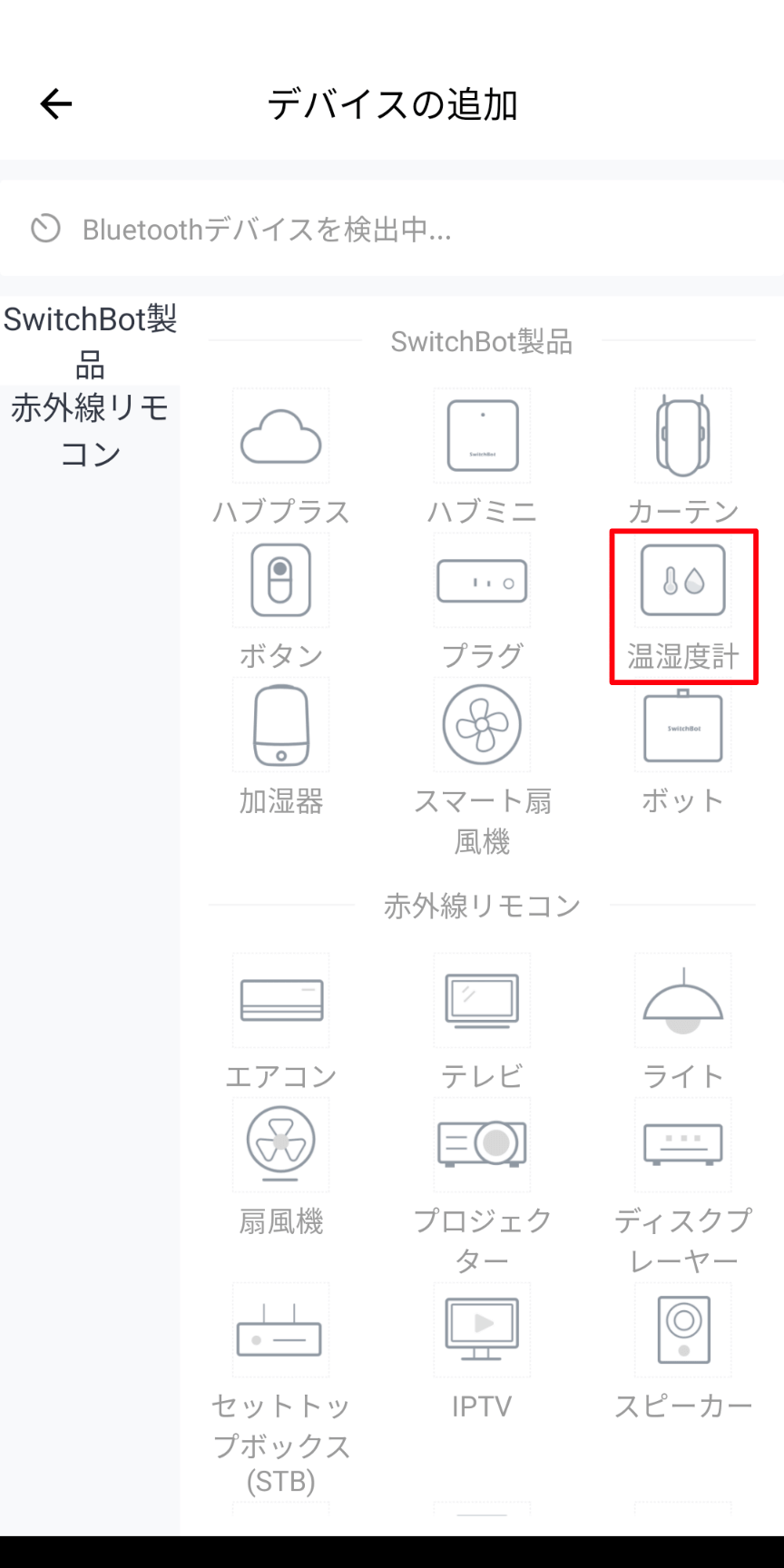
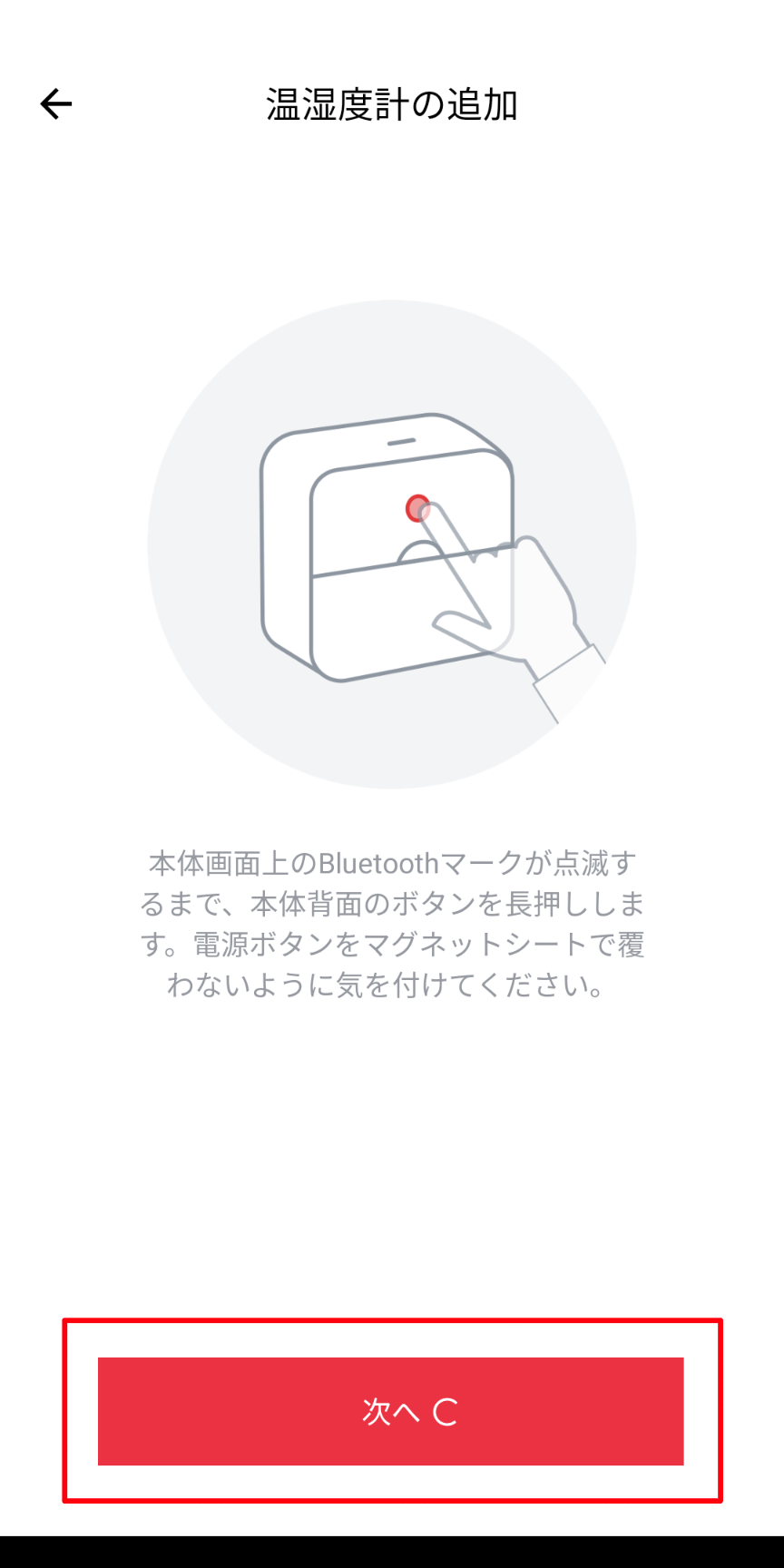
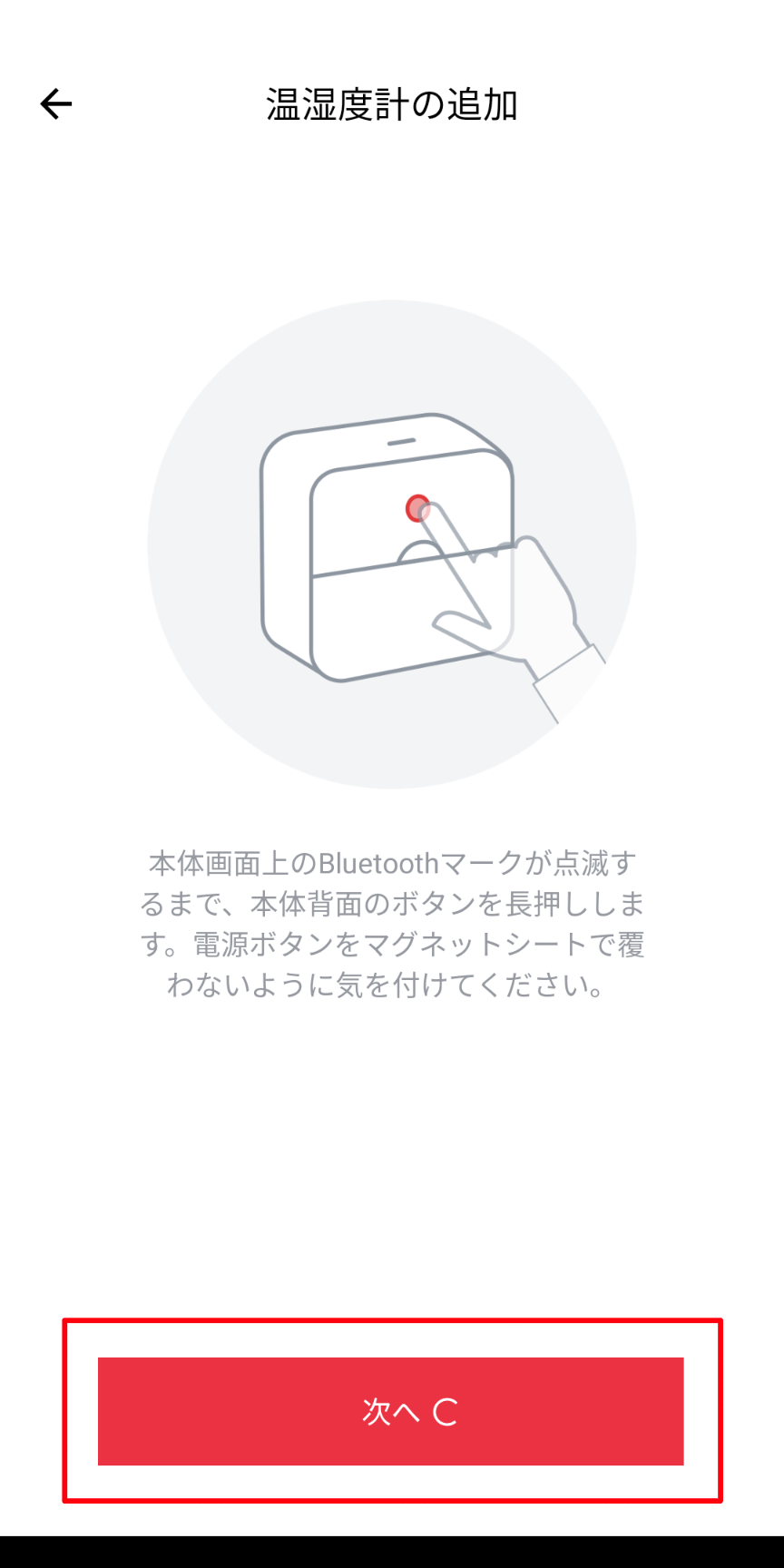
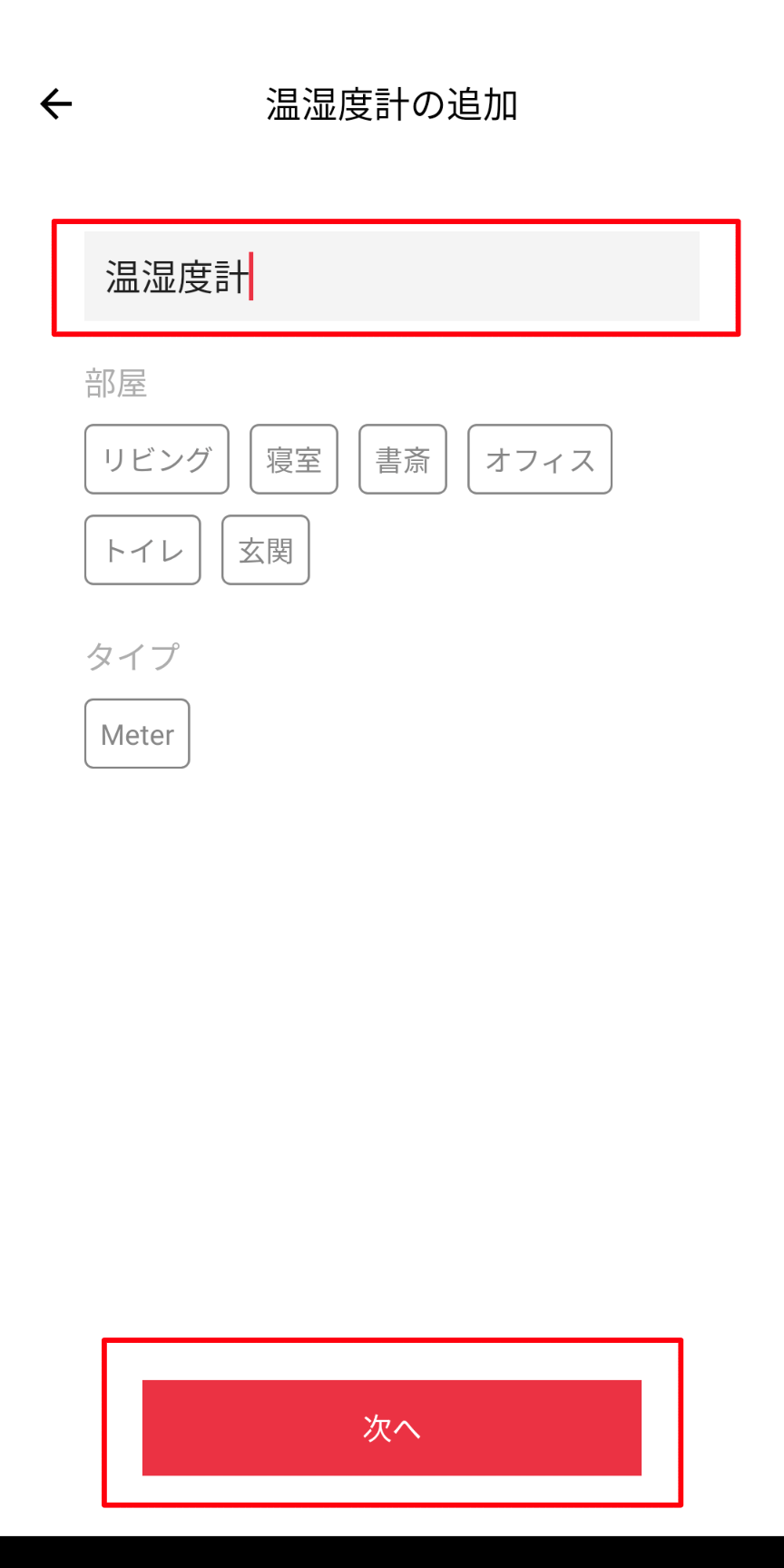
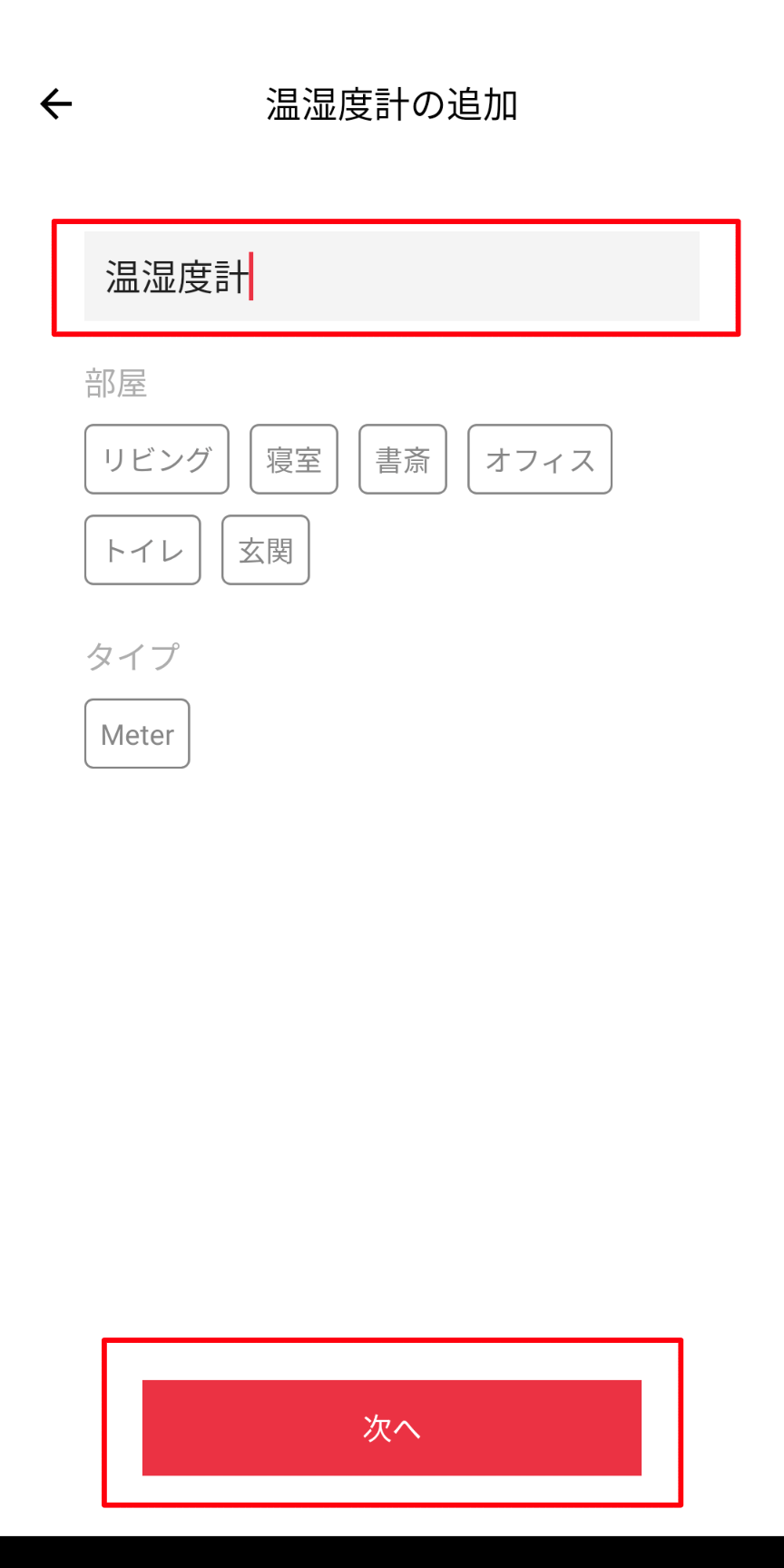
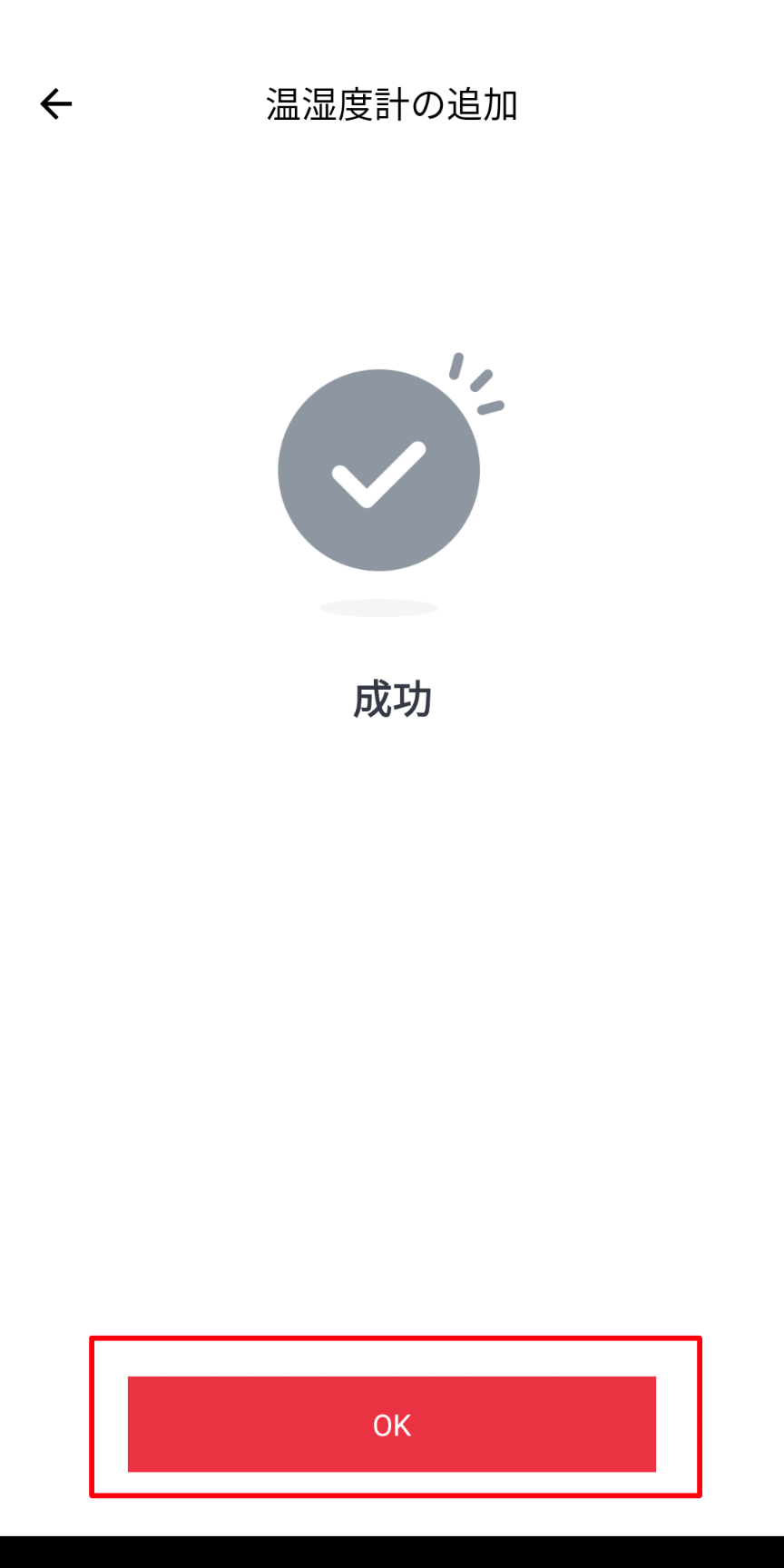
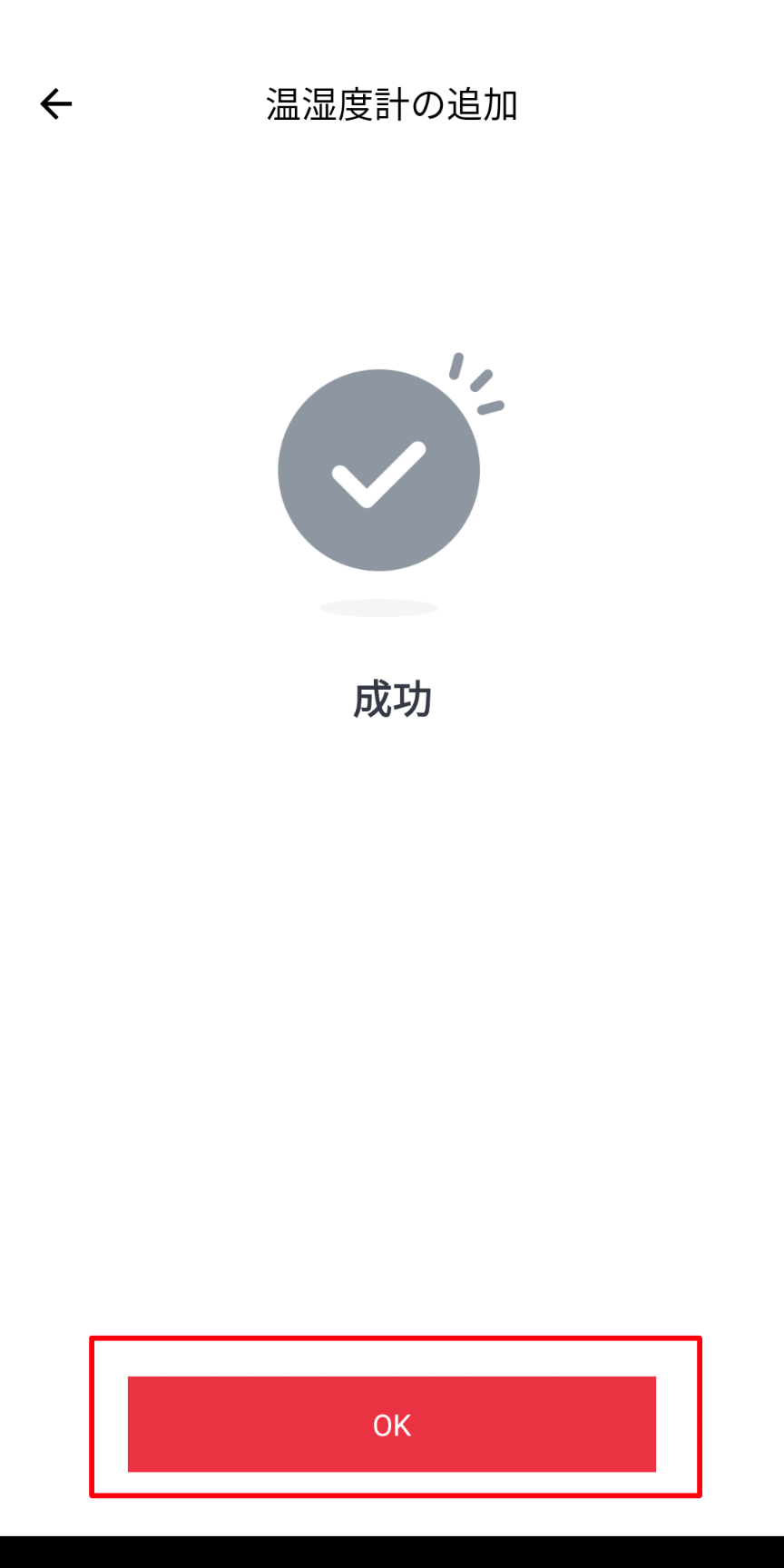
このように簡単に登録することができます。プリセットにない機器だと1つ1つボタンを登録する必要がありますが、基本的にはどの機器も『ON』『OFF』が使えれば事足りるかと思います。
我が家はテレビ・温湿度計・ライトのほかに、エアコン・ビデオレコーダーも追加しました。今では標準のリモコンは使用せず、スマホから操作しています。
また、WiFiの設定を行ったので外出先から各機器の操作が可能となっています。



我が家ではシーリングライトの明るさ調節・光色切替はうまく動作しませんでした。すべての機器がうまく動作するわけではなさそうです。
Alexa(アレクサ)の設定
Alexa(アレクサ)端末にSwitchBot Hub Miniを連携する方法をご説明します。連携すると声がけで家電を操作することができるようになります。我が家ではFireタブレットを活用しているのでタブレットの画面でのご紹介となります。
1.Alexaアプリの設定
『Alexaアプリ』にスキルを追加するだけで設定は完了です。
ホーム画面の【Amazon Alexa】を選択
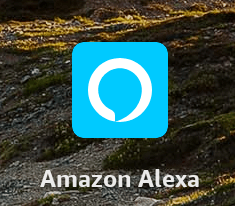
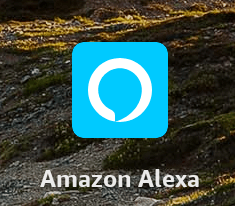
【スキルを探す】を選択
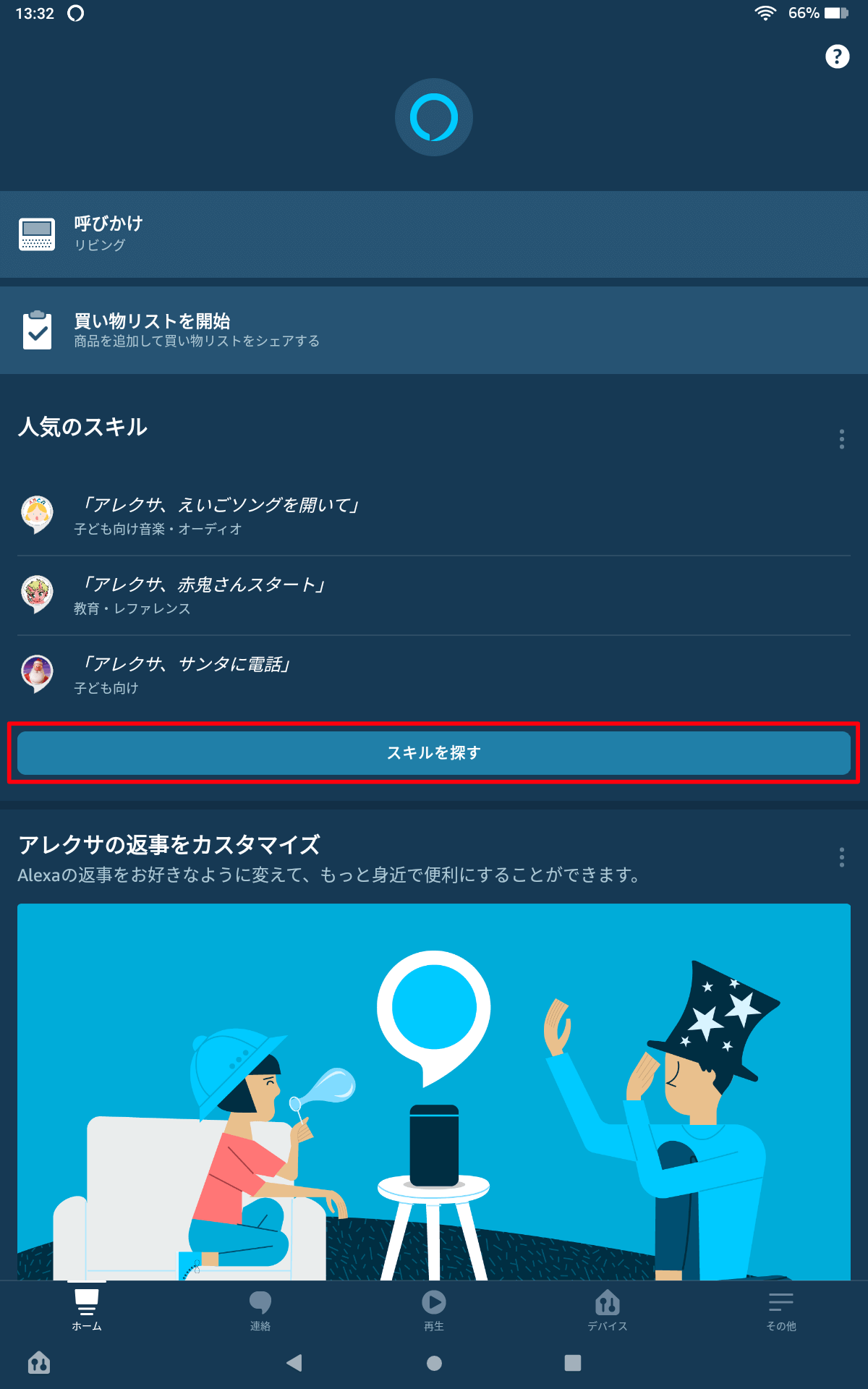
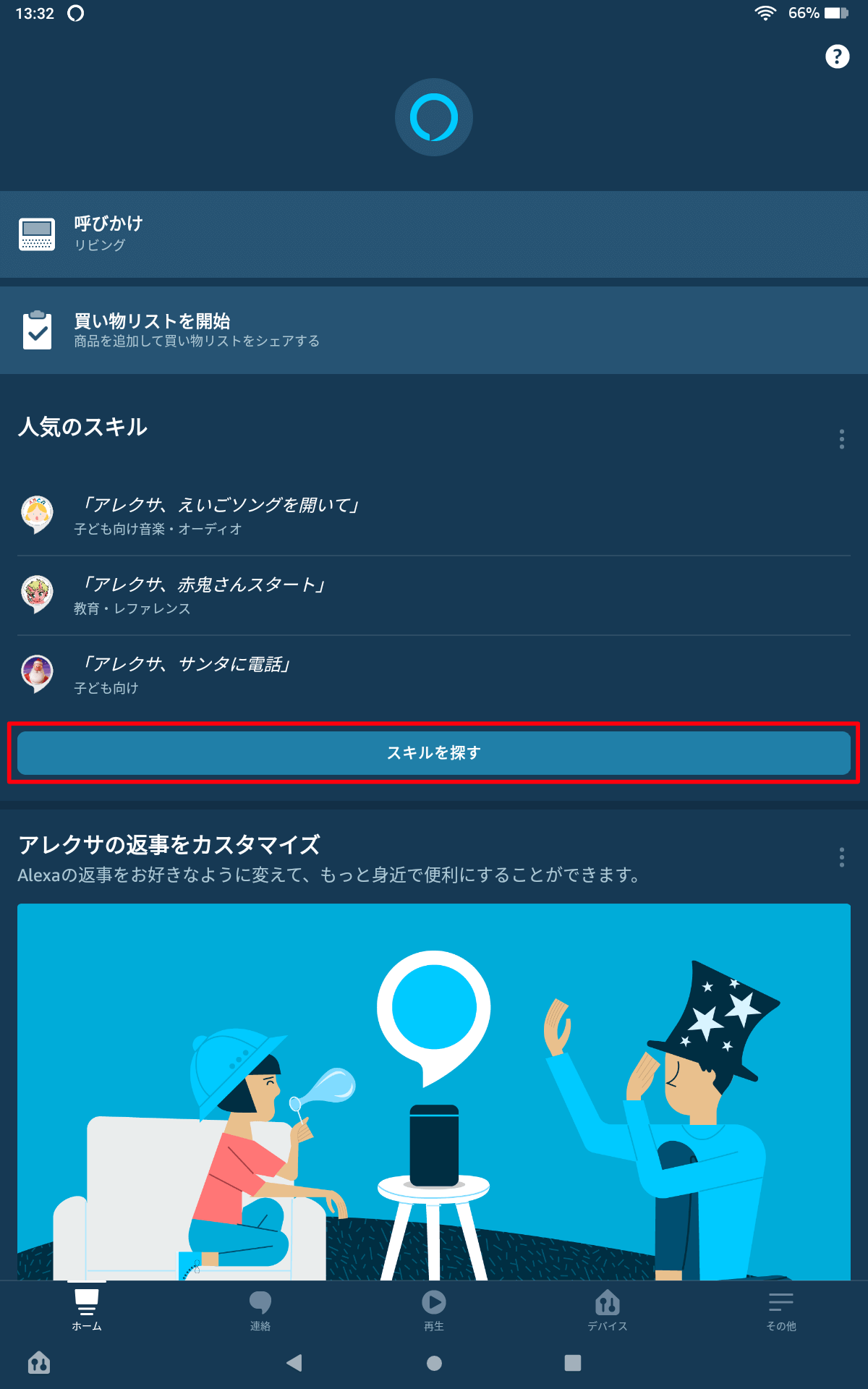
『検索(虫めがねアイコン)』を選択
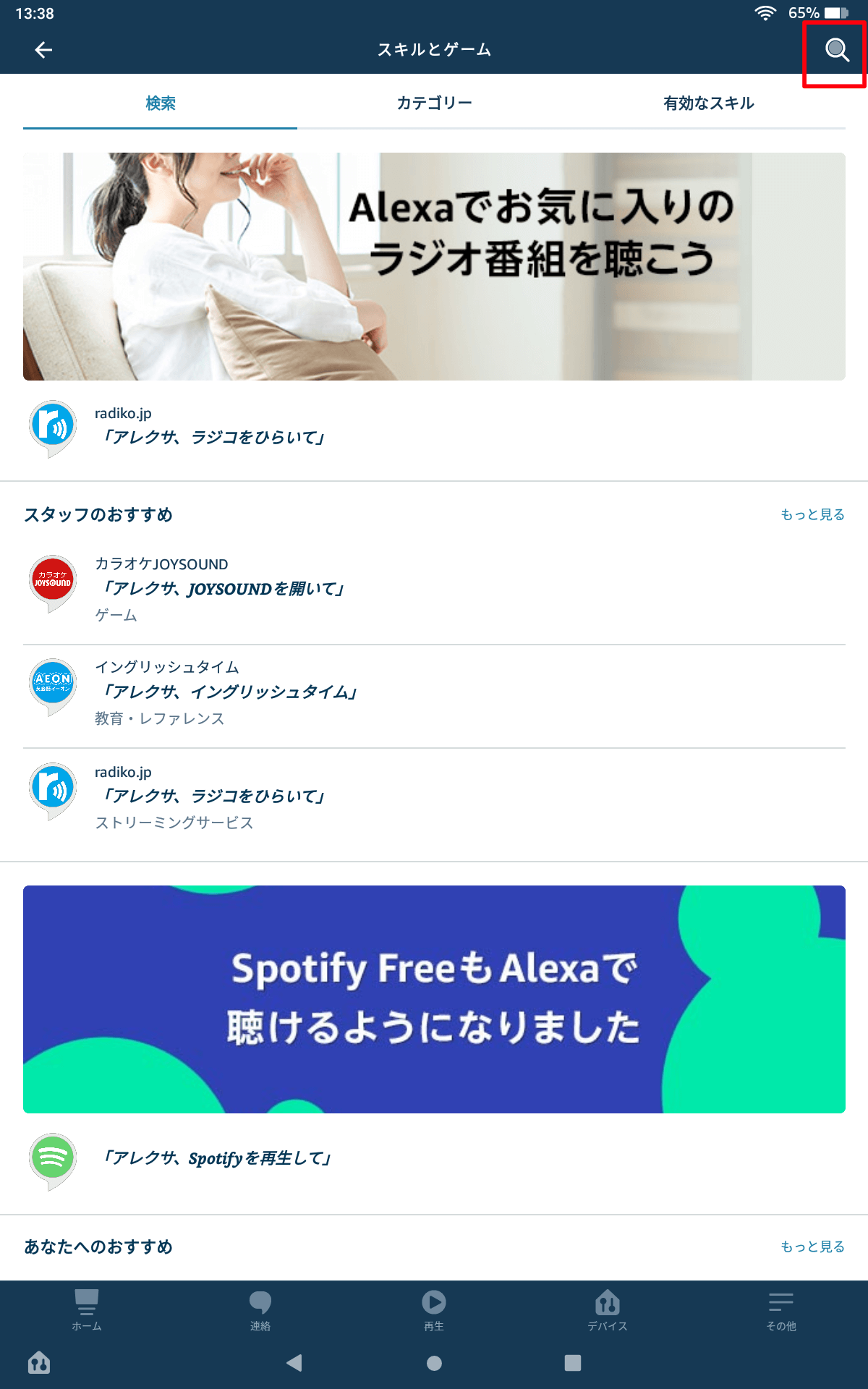
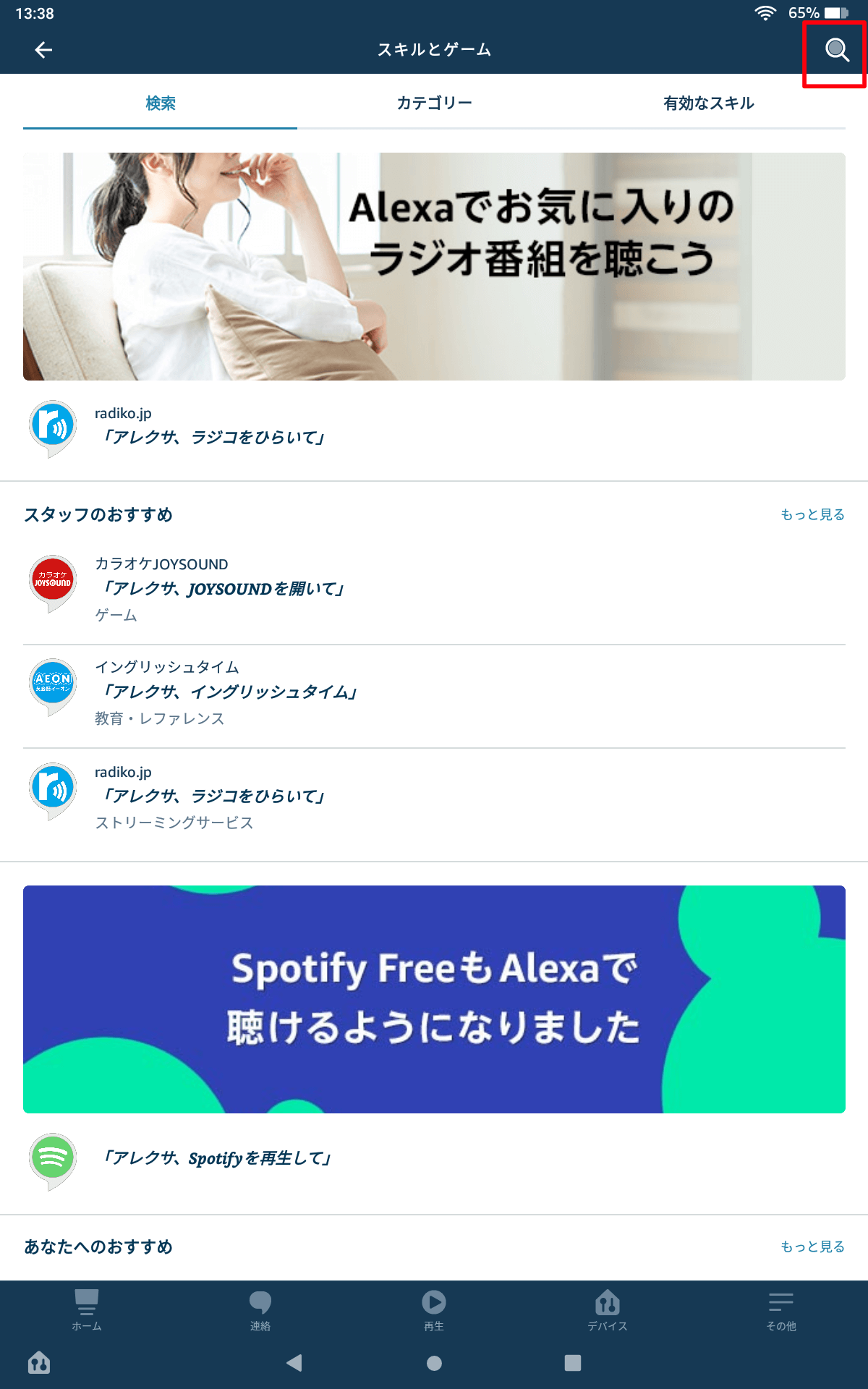
『switchbot』で検索後、候補から『スイッチボット』を選択
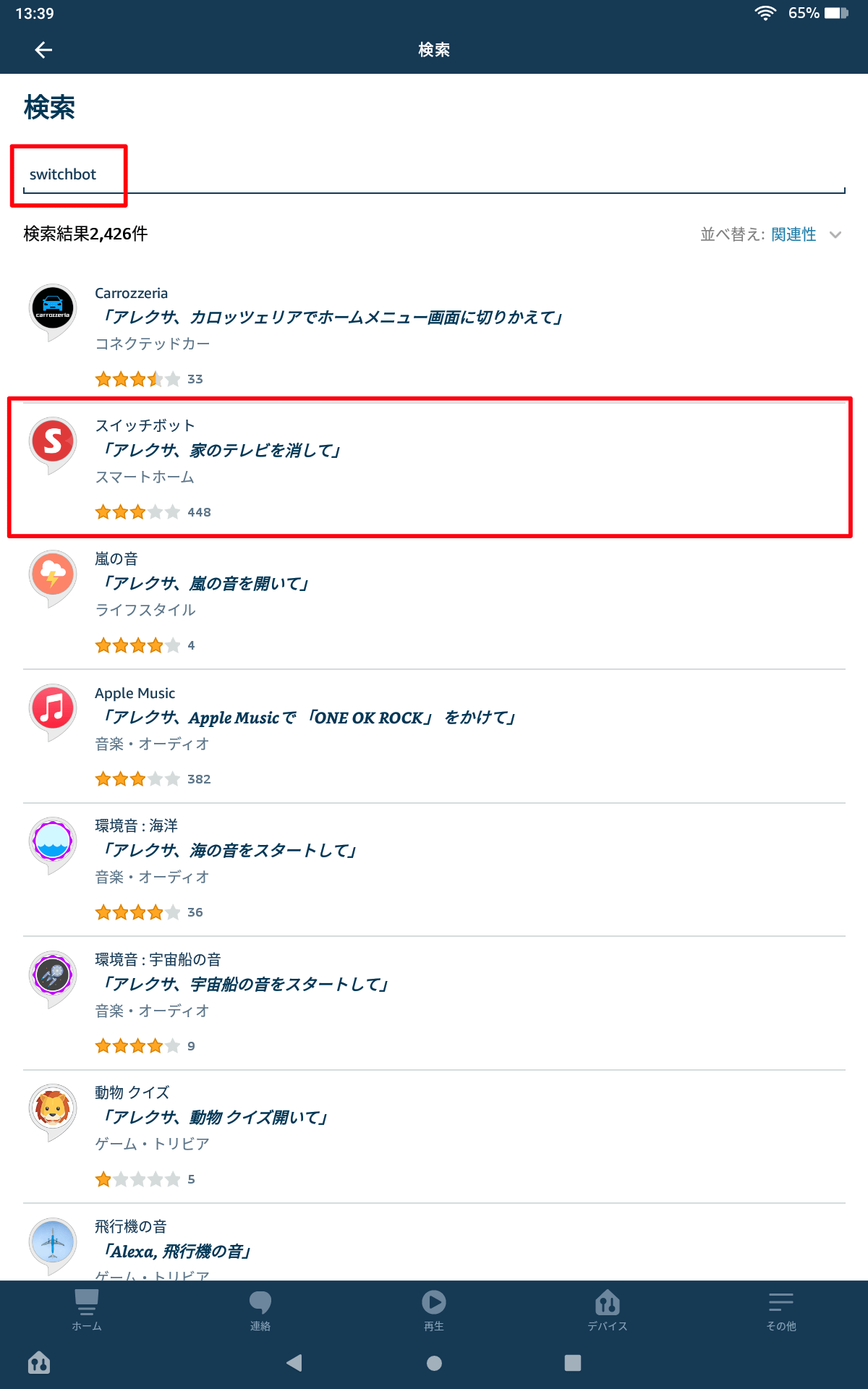
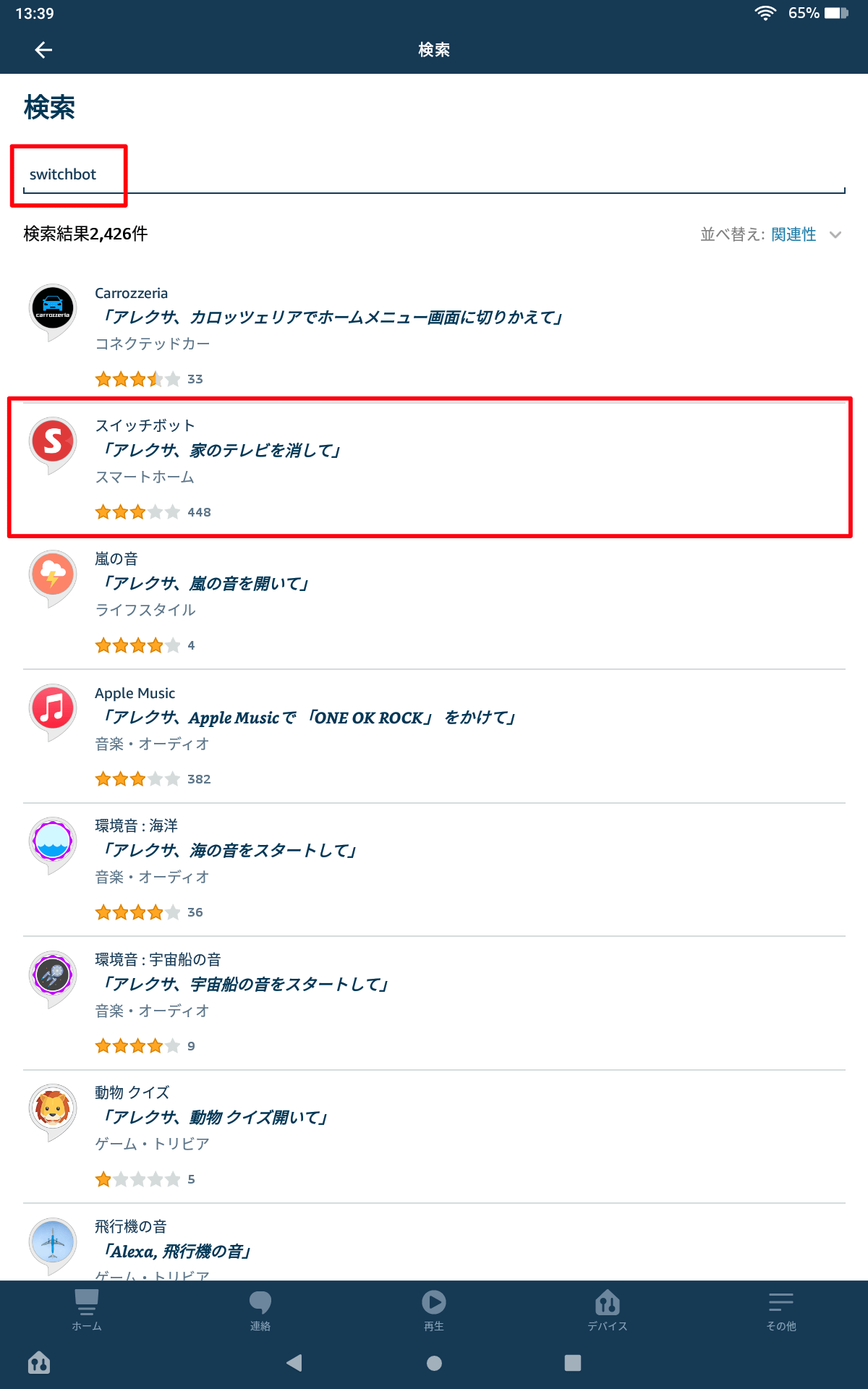
『有効にして使用する』を選択
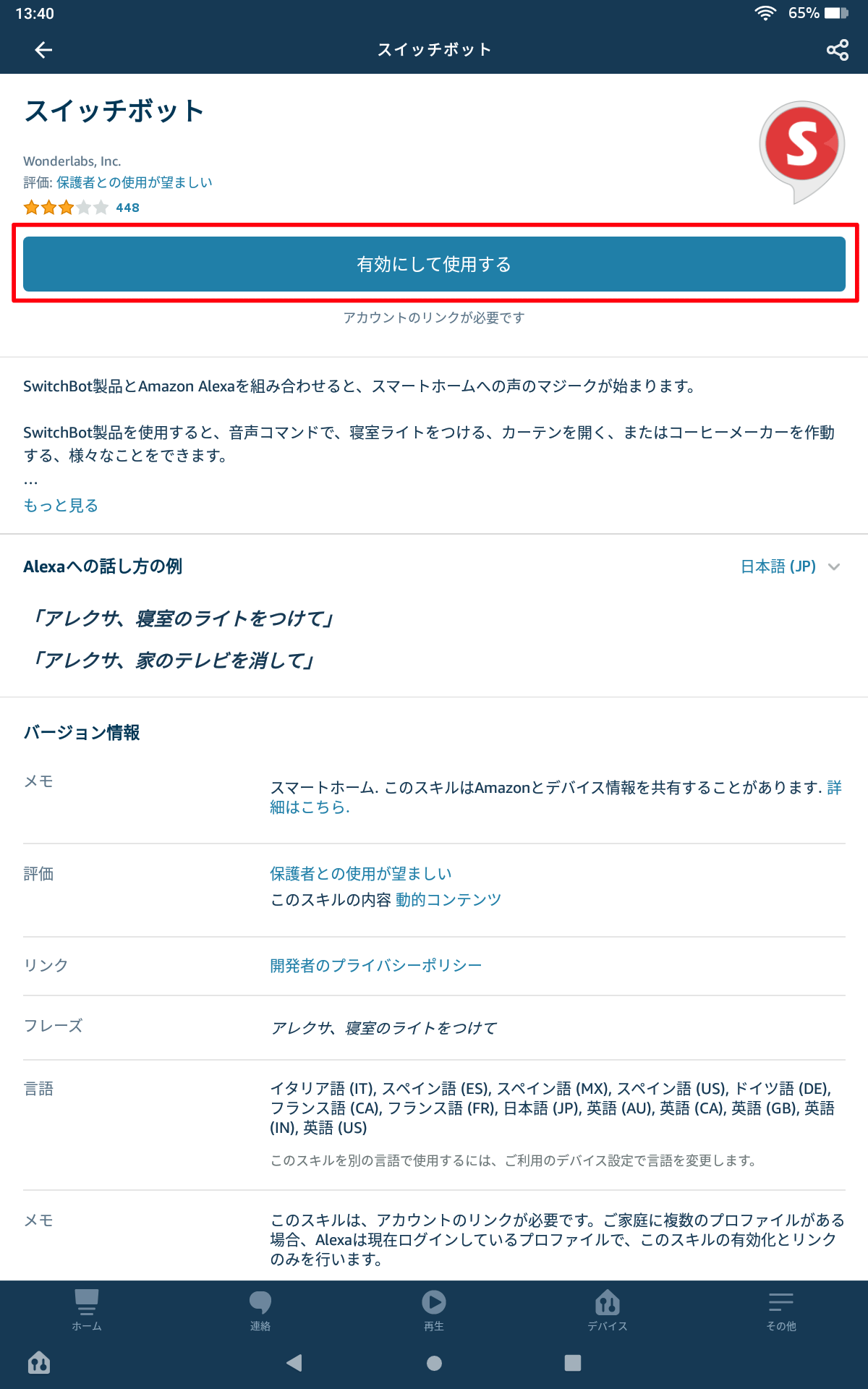
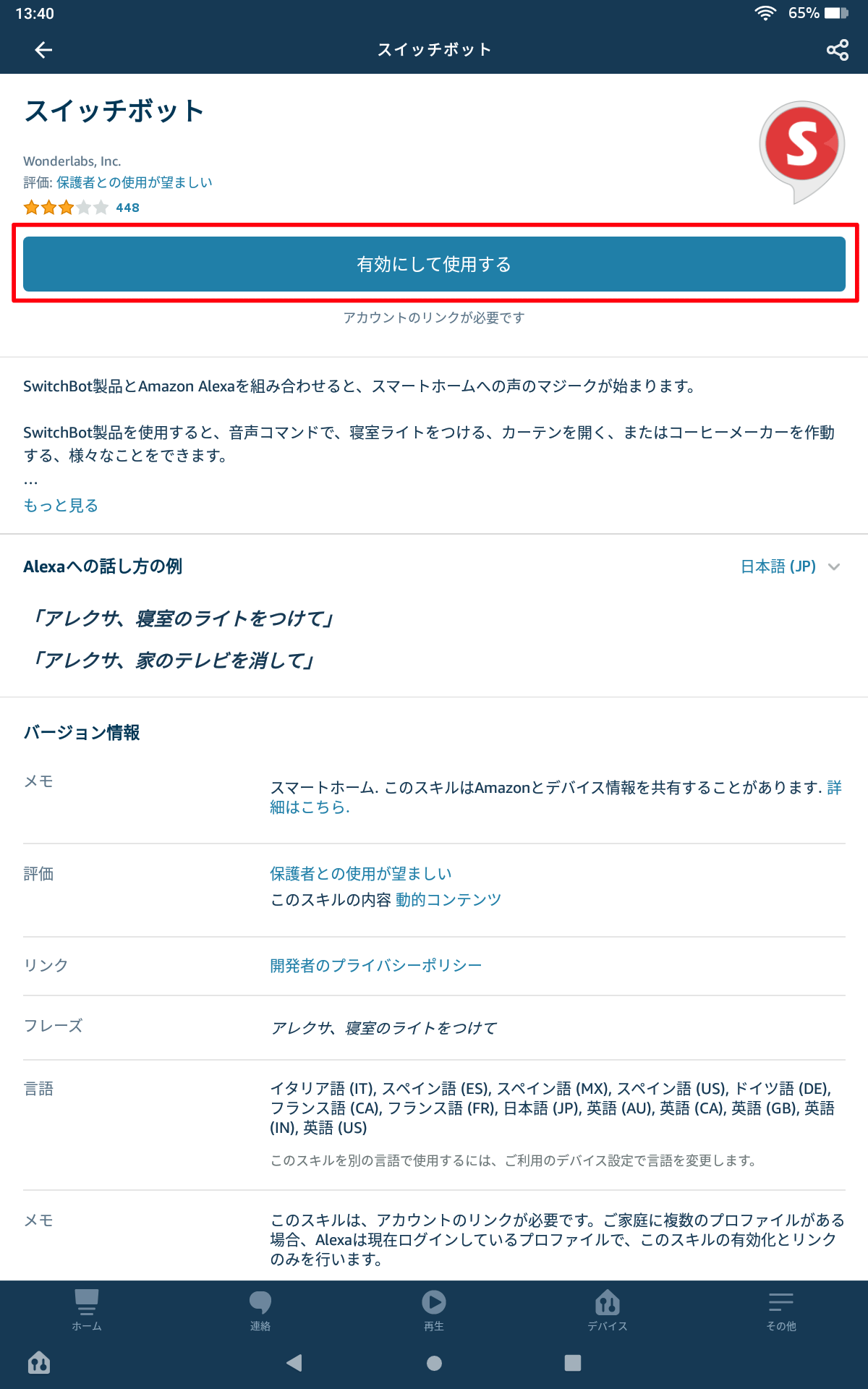
SwitchBotアカウント情報の入力
SwitchBotアプリ起動時に登録したアカウント情報を入力して、『Sign in』をタップします。
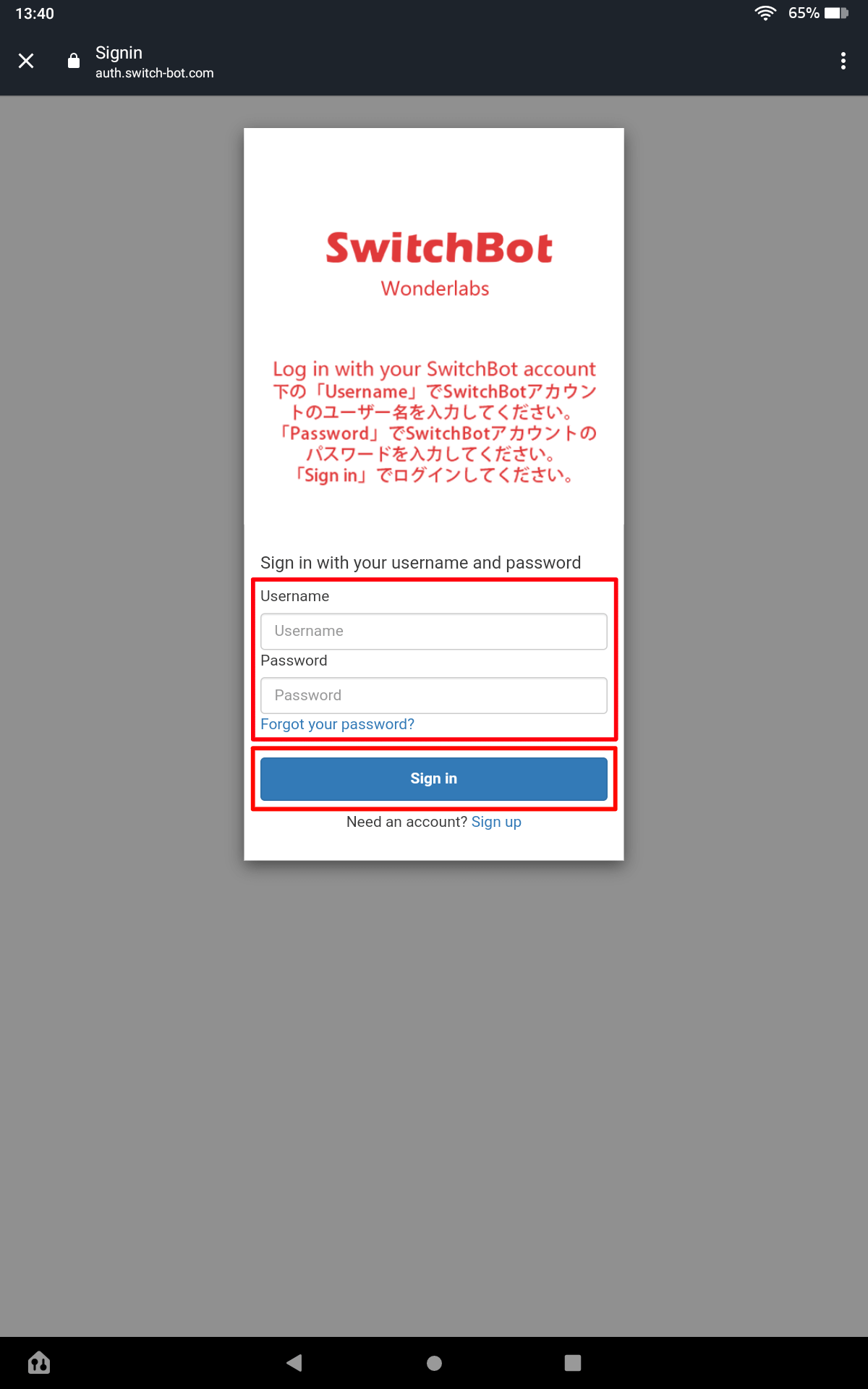
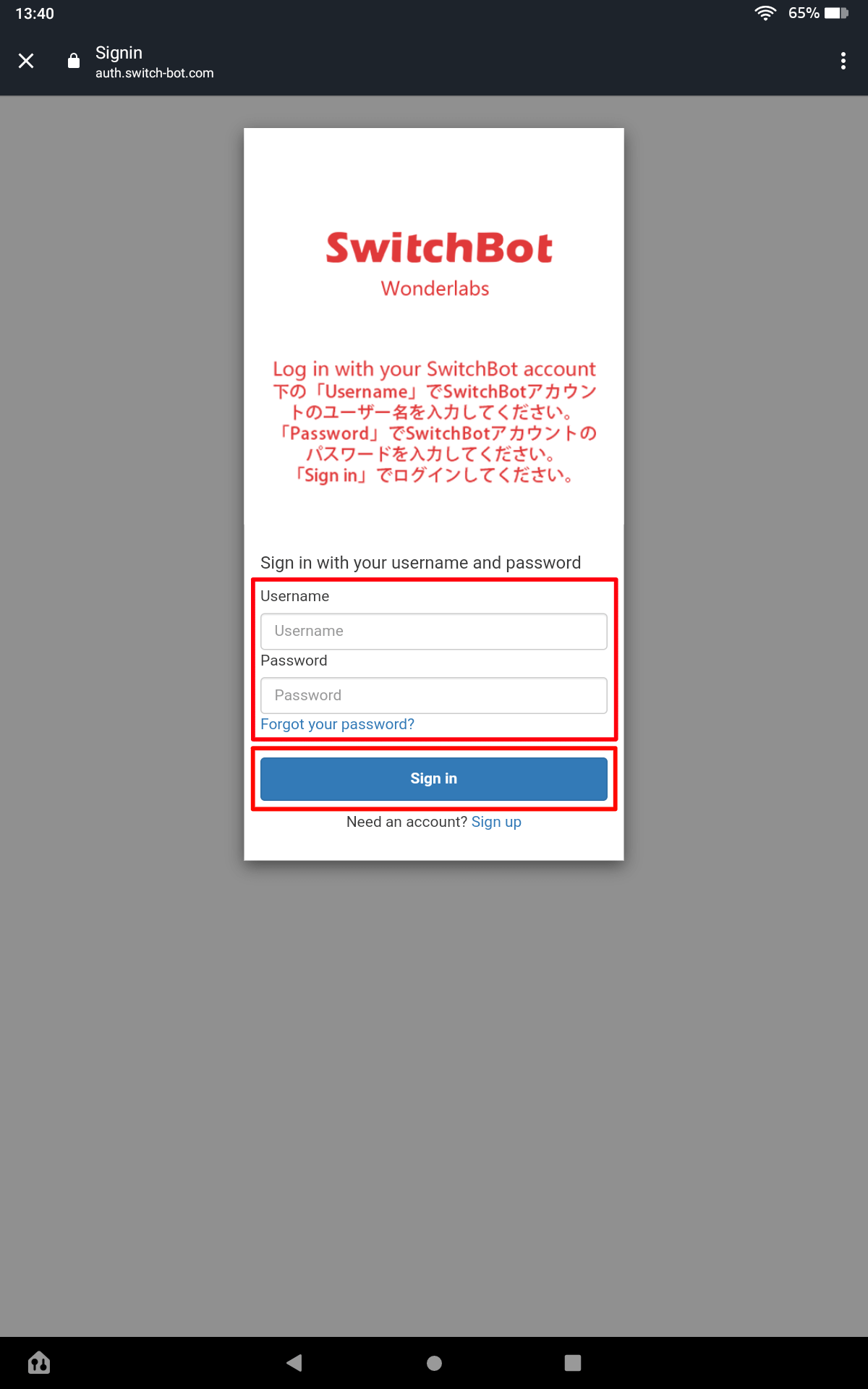
『正常にリンクされました。』を確認し、ウィンドウを閉じます
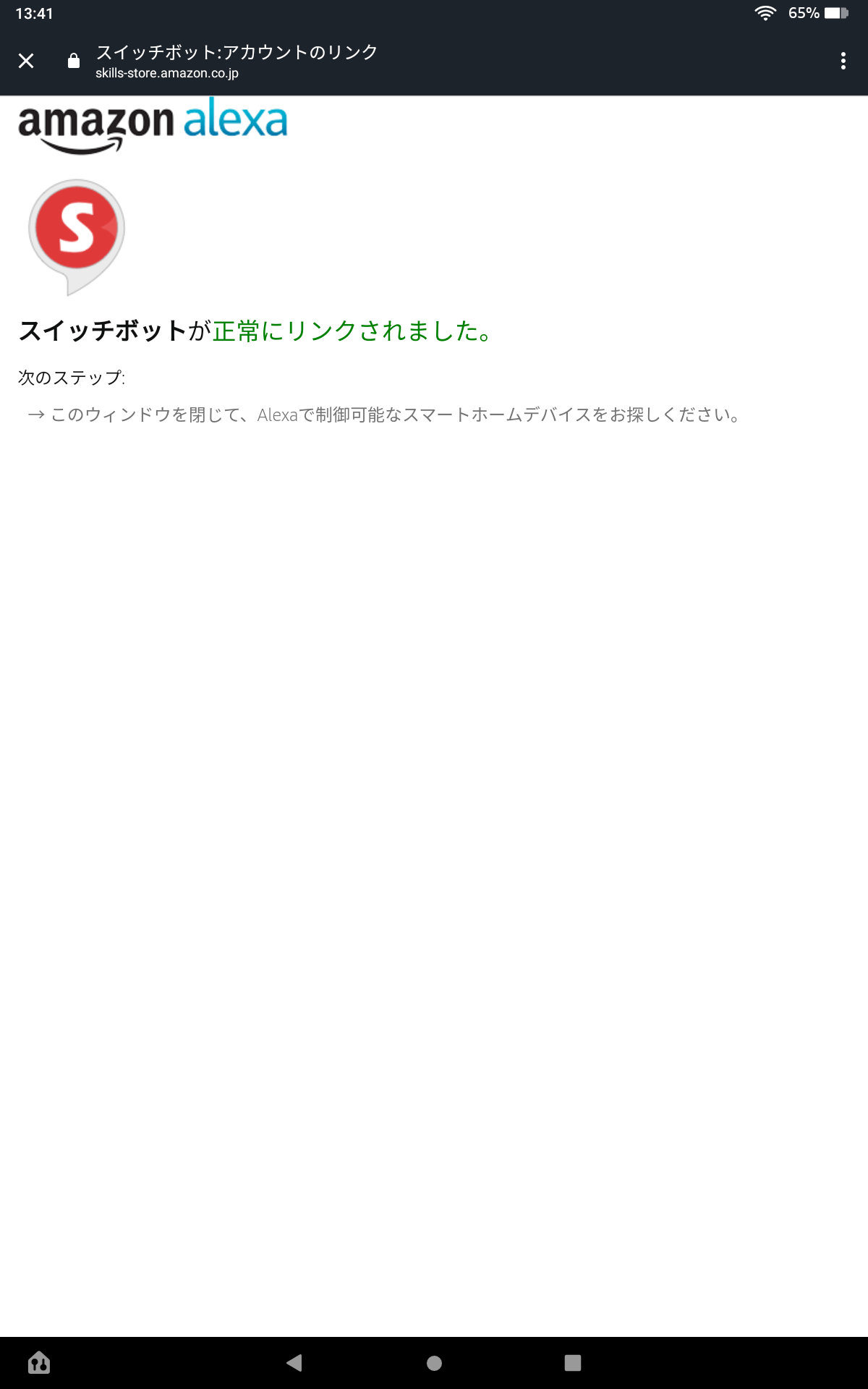
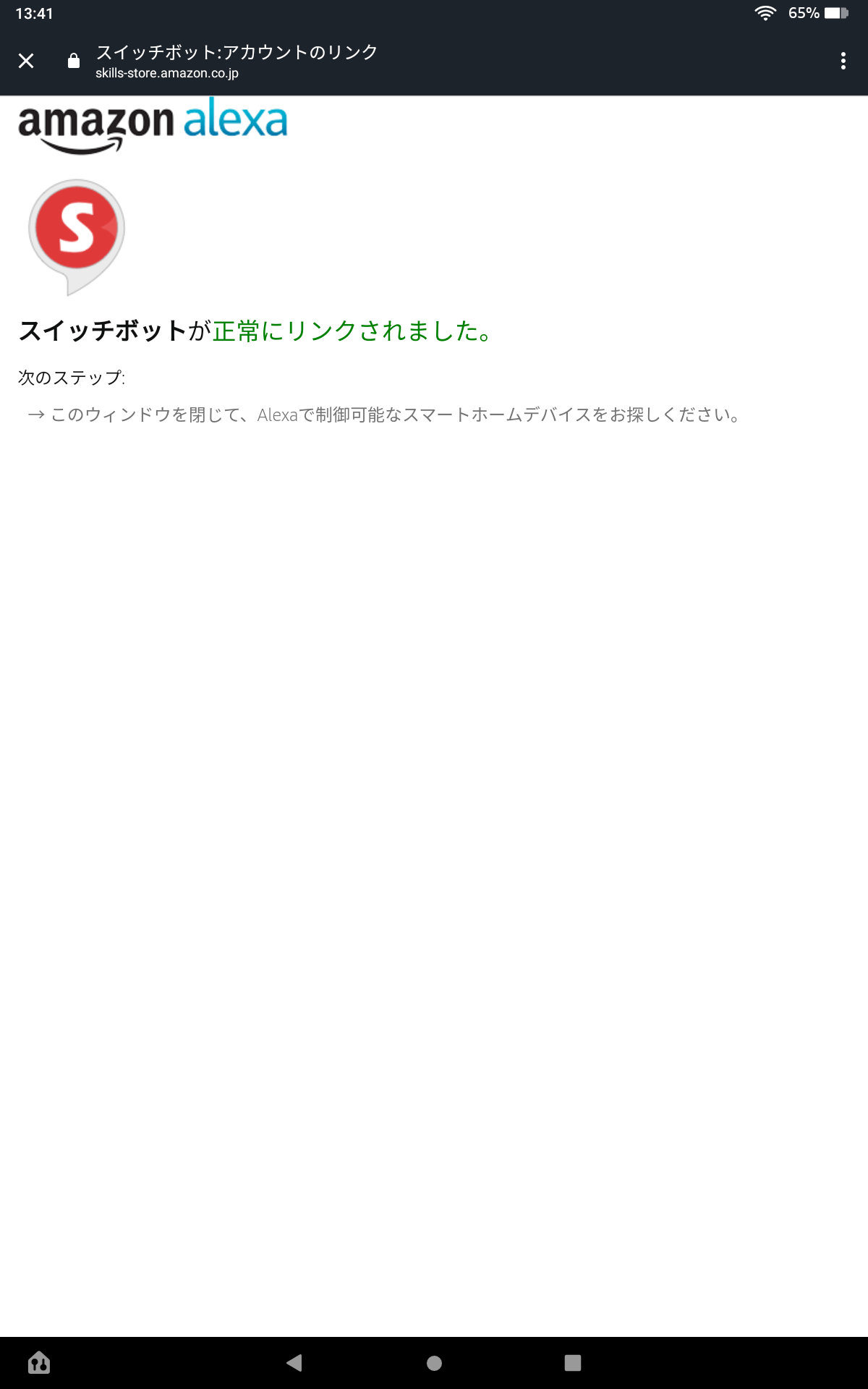
『端末を検出』を選択します
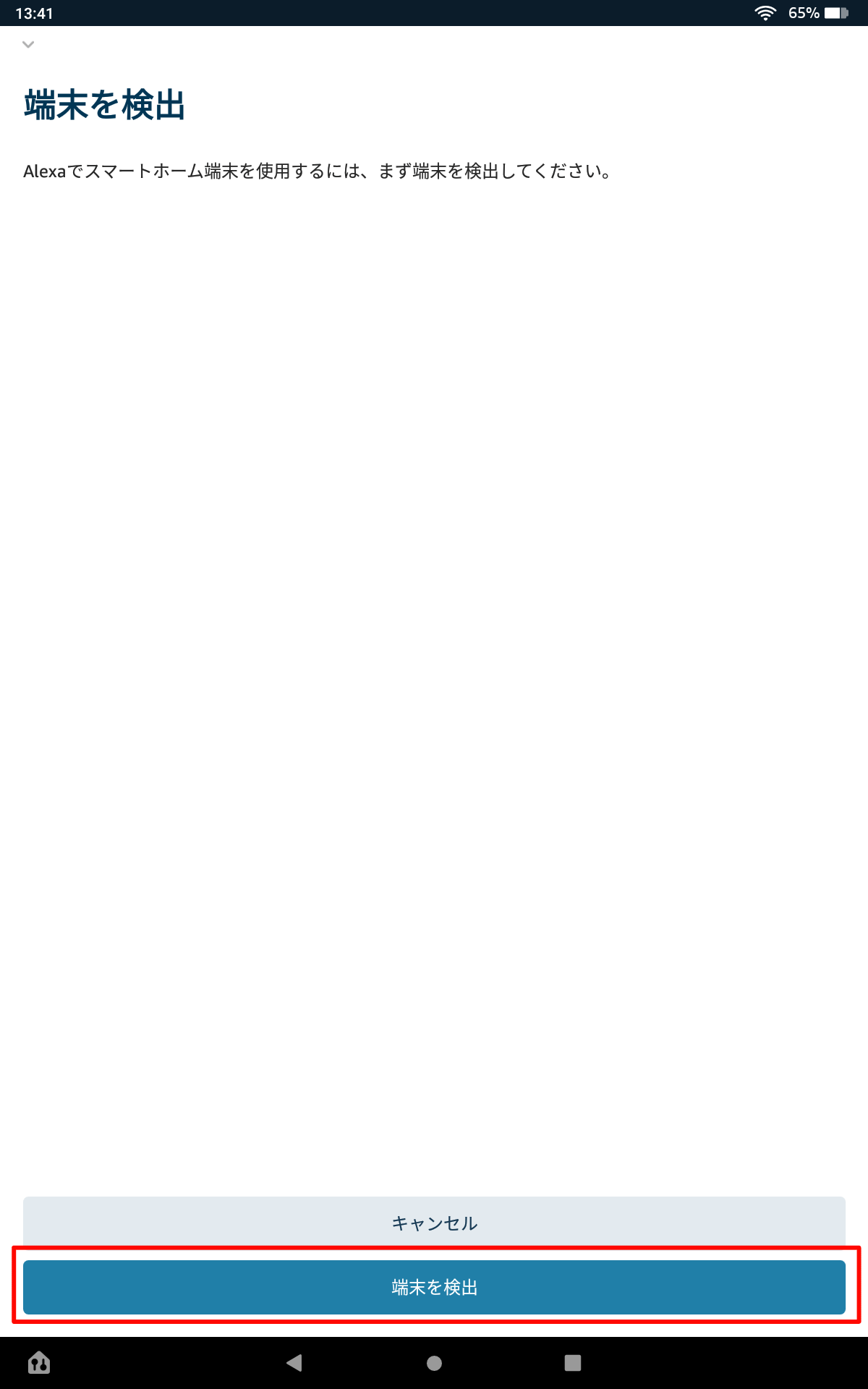
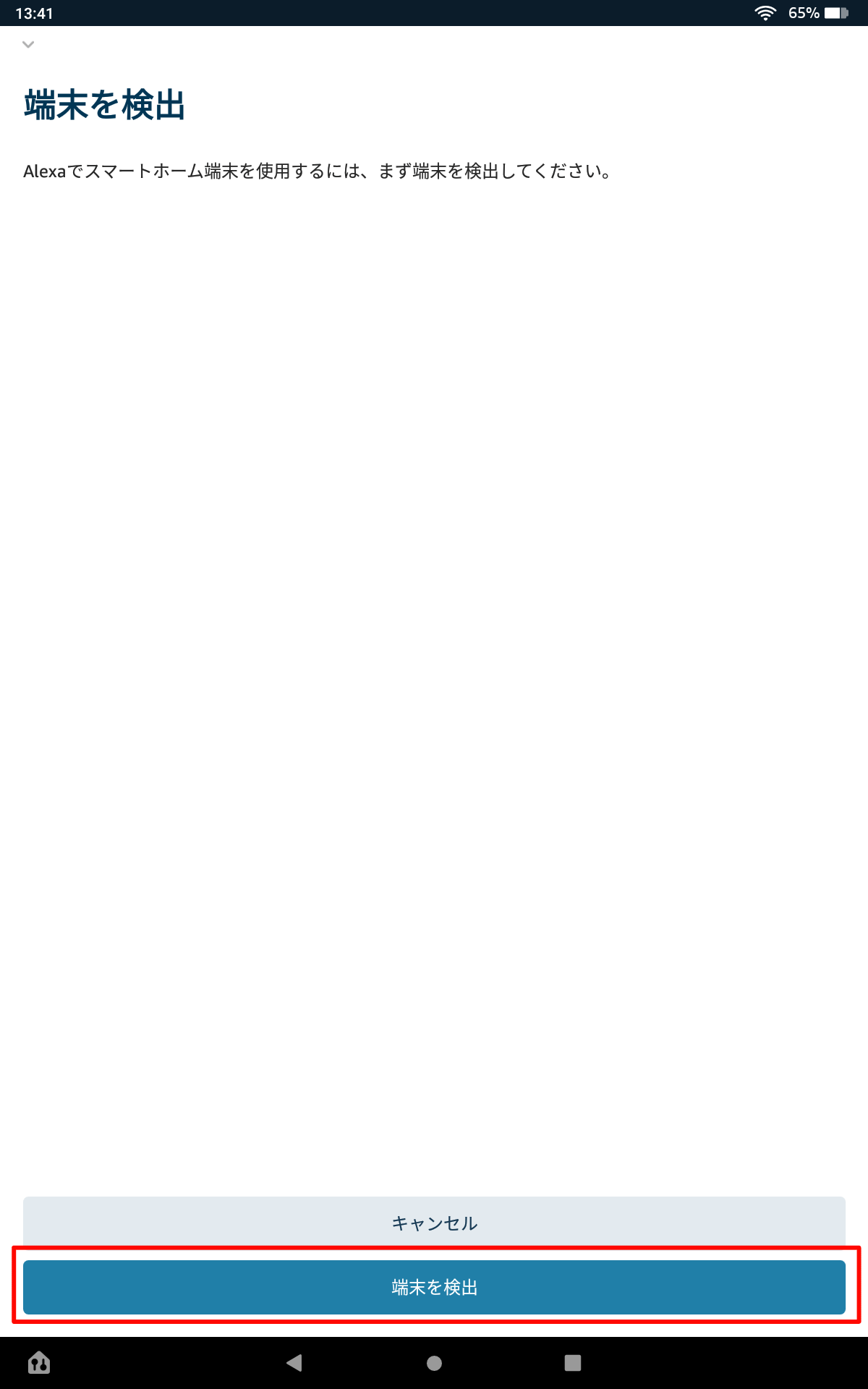
デバイス検索が始まるのでそのまま待機します
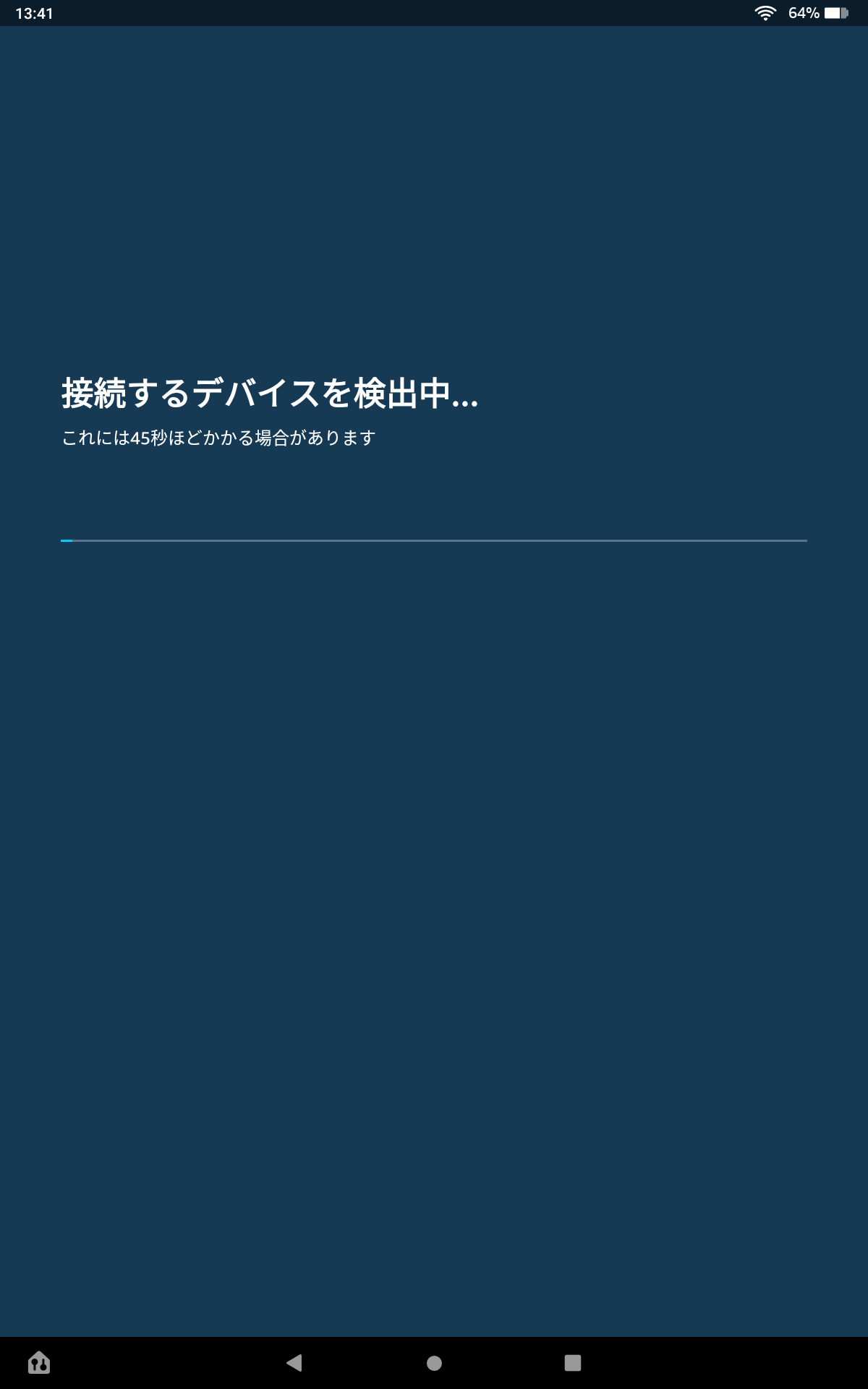
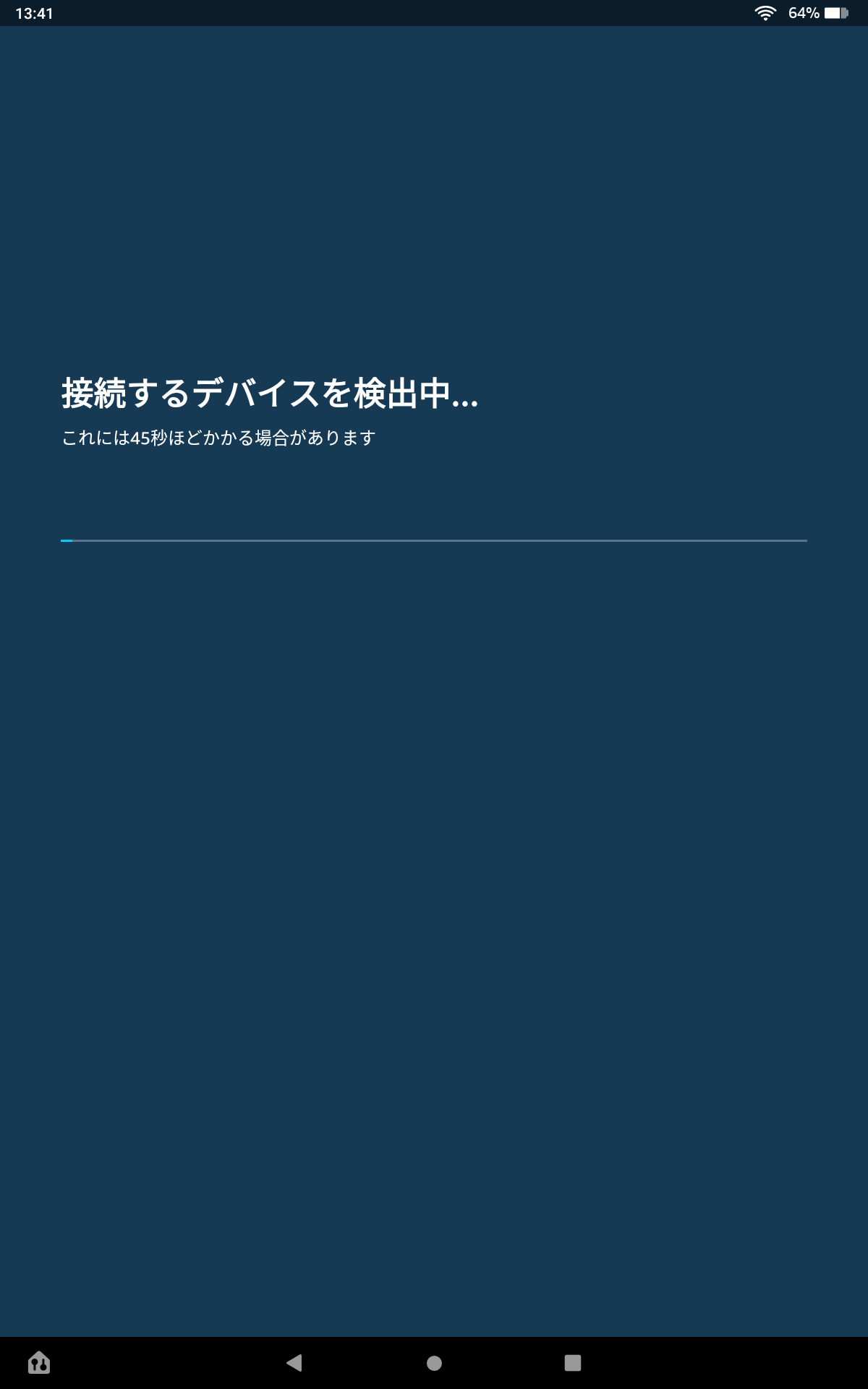
SwitchBotアプリに登録したデバイスが表示されます
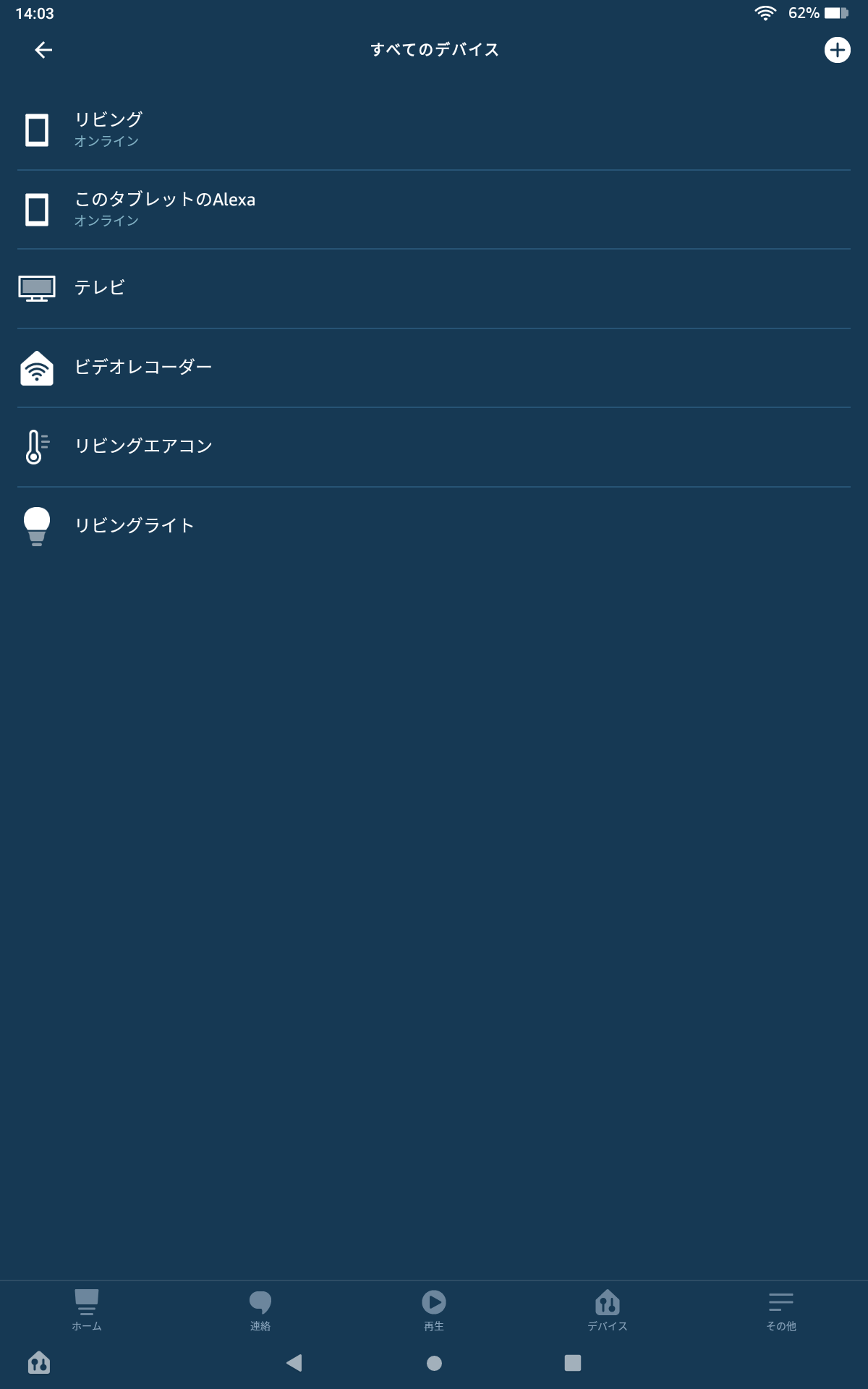
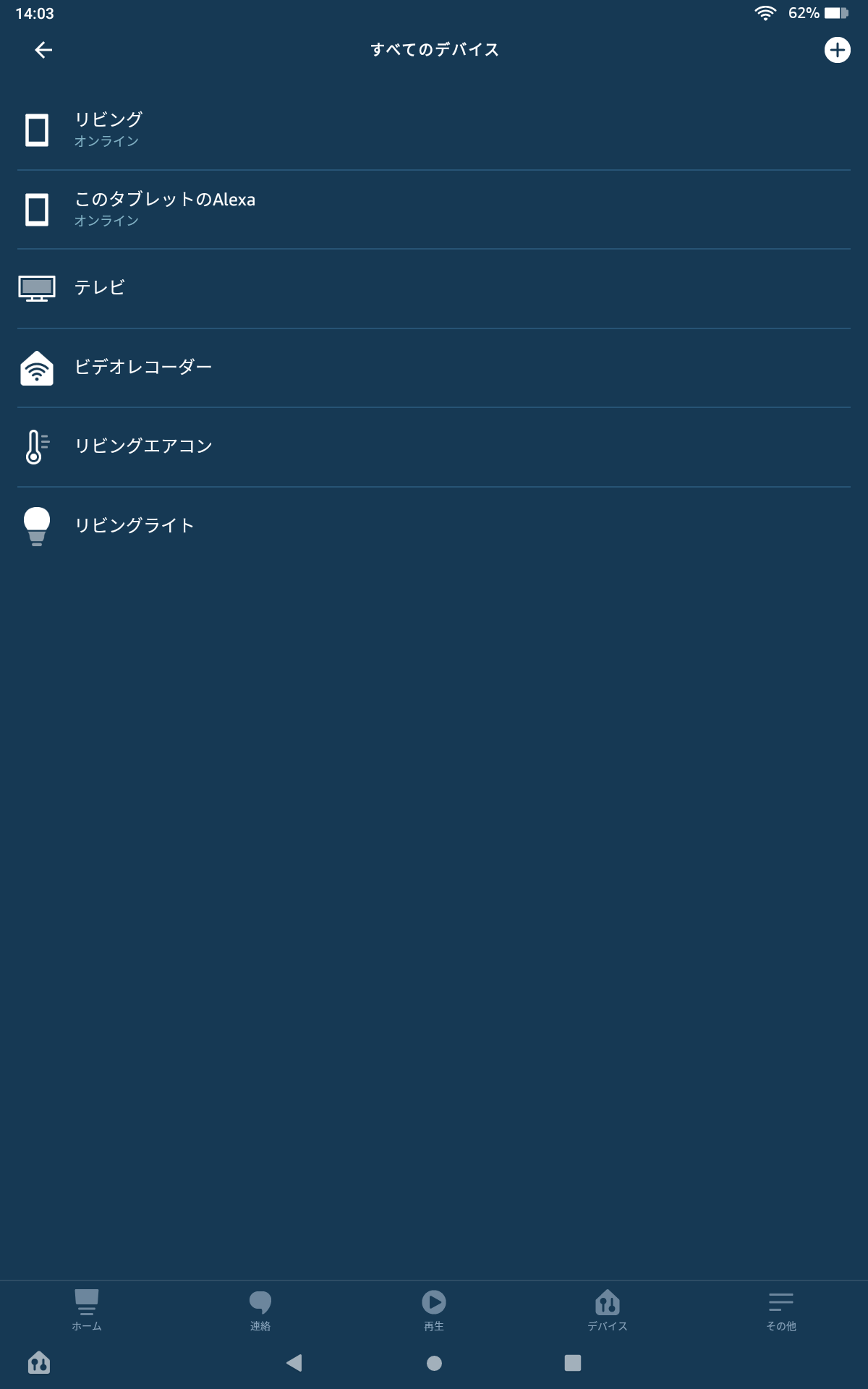
これでアレクサの設定は完了です。さっそくアレクサに『電気をつけて』と声をかけてみてください。リモコンやスマホが近くにない時は非常に便利です。
Switch Bot Hub Mini レビューまとめ
我が家ではSwitch Bot Hub Miniとアレクサでの運用を1ヶ月ほどしていますが、リビングに散在していたリモコンが一掃され、快適になりました。不便に感じたこともないのですがレビューなので無理やり気になる点を絞り出しておきます。
Switch Bot Hub Mini
気になる点・デメリット
- ACアダプタが付属されていない
- 2.4GHzのWiFiにしか対応していない
- アレクサ経由だとどうしても反応が遅い
5GHzしか使用していない!という人は少数派かと思いますし、アレクサは音声の認識処理をしてからハブミニに伝令を送るので仕方ないかなと納得しています。ただ、ACアダプタは付属させて欲しかったなと思います。USB給電をするにはパソコンを常時つけておくしかないお家なので。
今回は『赤外線リモコンをまとめる』『Alexaで赤外線リモコンを制御』という『赤外線』メインでお話をしてきましたが、主電源をきってしまうと動作しないのでご注意ください。特にシーリングライトは壁のスイッチでON/OFFをされている方が多いのではないでしょうか。壁側でOFFにしてしまうとアプリだろうと、アレクサだろうと動作しませんでした。



壁スイッチOFFに気づかず時間を浪費したのが私です・・・
壁のスイッチを物理的にON/OFFしたい!という方向けに、その名もSwitchBot(スイッチボット)という製品もあるので興味のある方は公式サイトを見てみてください。
そして、もう一つご注意いただきたいのが赤外線をまとめる機器になるので、赤外線が届く範囲でしか使用できません。別の部屋や家の1階・2階それぞれで使用したい場合はそれぞれの場所に1つSwitchBot Hub Miniが必要になります。家の外から操作したい場合はそれぞれの場所でネットに繋がる必要がありますのでご注意ください。
他にも公式製品が多数販売されているので、購入した際は追記させていただきます。今回SwitchBot Hub Miniをご紹介しましたが、スマートフォームを考えている方は機能をみても、値段をみても、まず購入して間違いない製品だと思います。



SwitchBot製品を使用すれば安価に家全体をスマートフォーム化できちゃいます
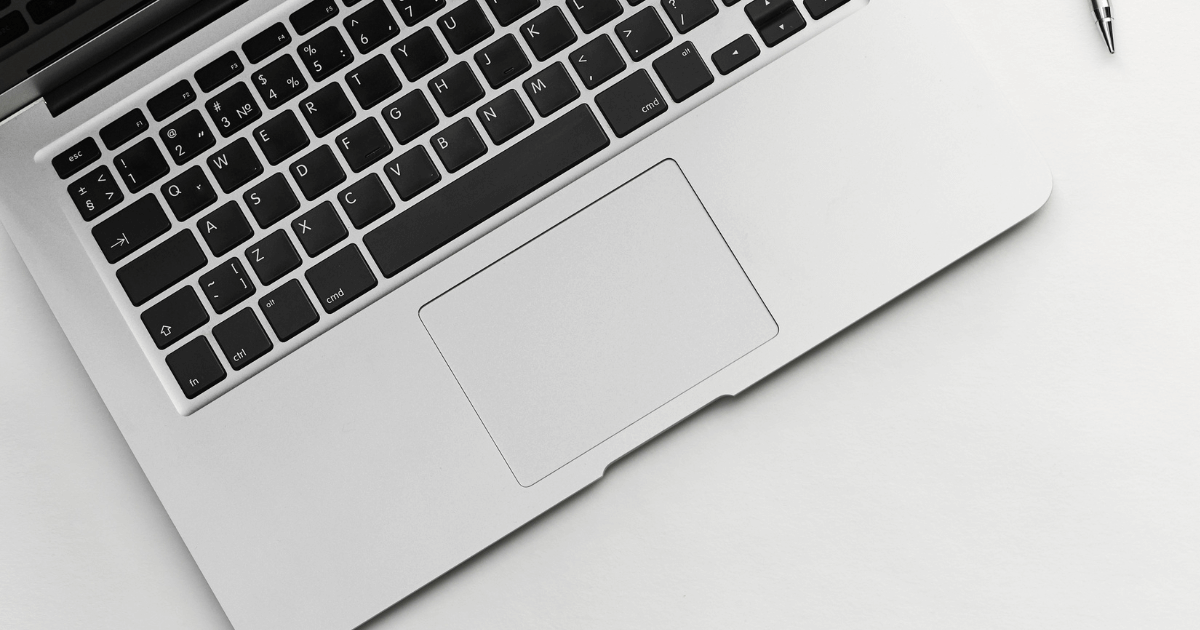

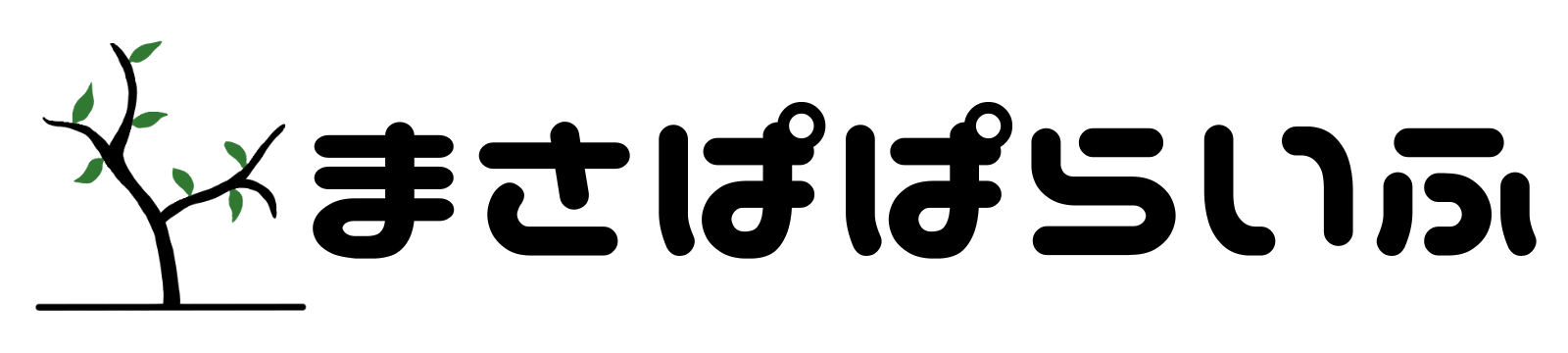

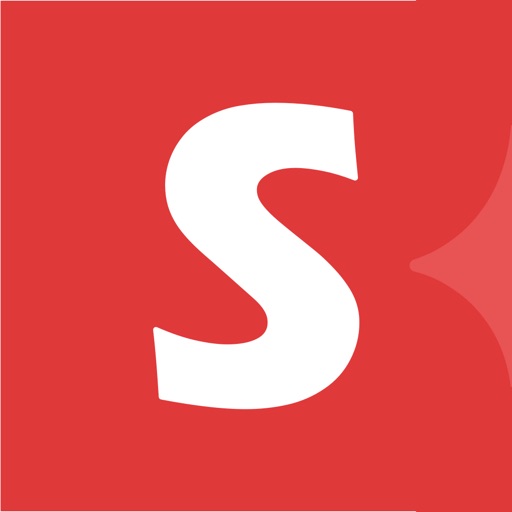




コメント